Page 1

Vodičzauporabnikaza
ThinkCentreM83inM93/p
Vrstiračunalnikov:10A4,10A5,10AA,10AB,10DF,10DG,10DH,
10DJ,10E8,10E9,10EAin10EB
Page 2
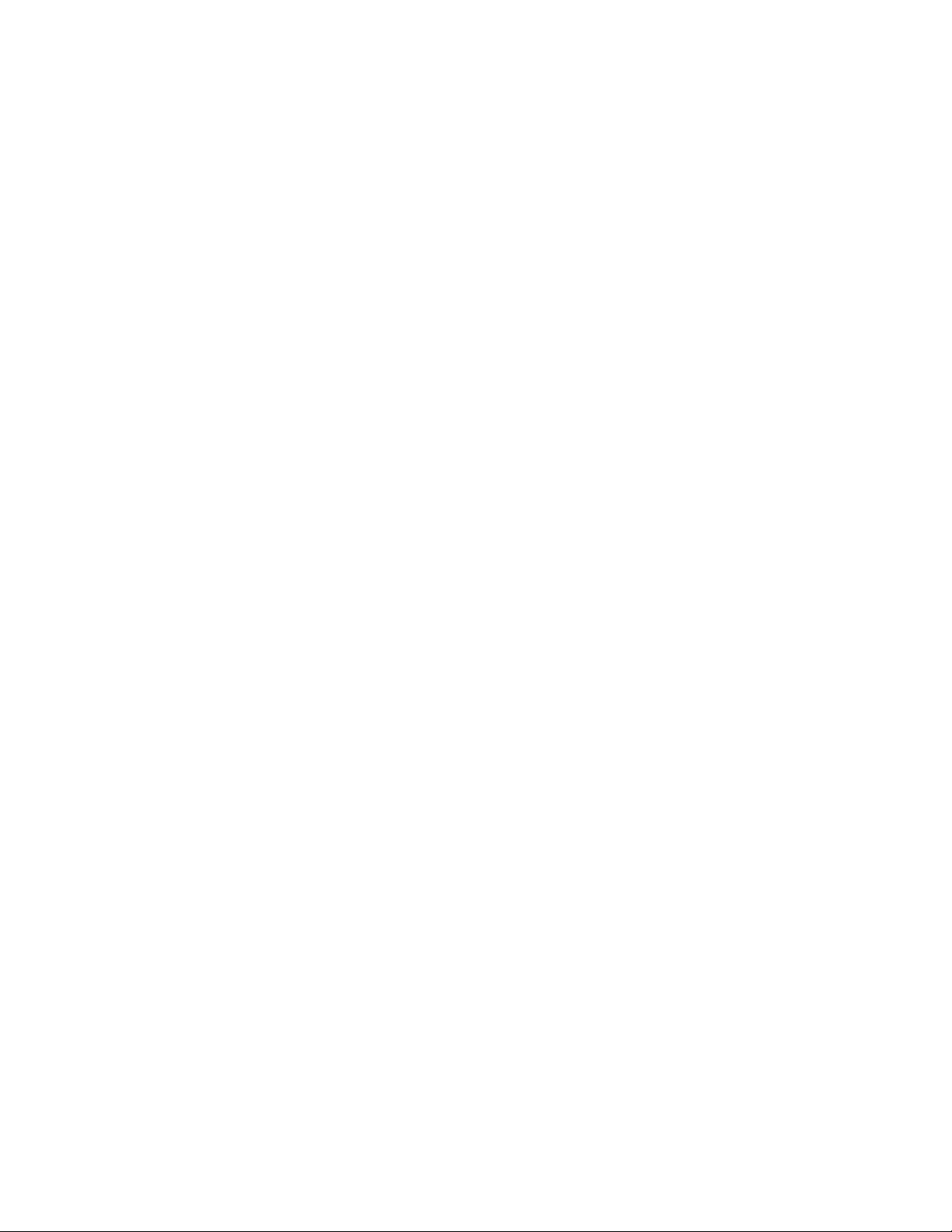
Opomba:Predenzačneteuporabljatiteinformacijeinizdelek,kigapodpirajo,preberite»Pomembne
varnostneinformacije«nastraniv
inDodatekA»Obvestila«nastrani129.
Sedmaizdaja(Maj2016)
©CopyrightLenovo2013,2016.
OBVESTILOOOMEJENIHINPRIDRŽANIHPRAVICAH:česopodatkialiprogramskaopremadobavljeninapodlagi
pogodbeGeneralServicesAdministration(»GSA«),zauporabo,reprodukcijoalirazkritjeveljajoomejitve,določenev
pogodbišt.GS-35F-05925.
Page 3
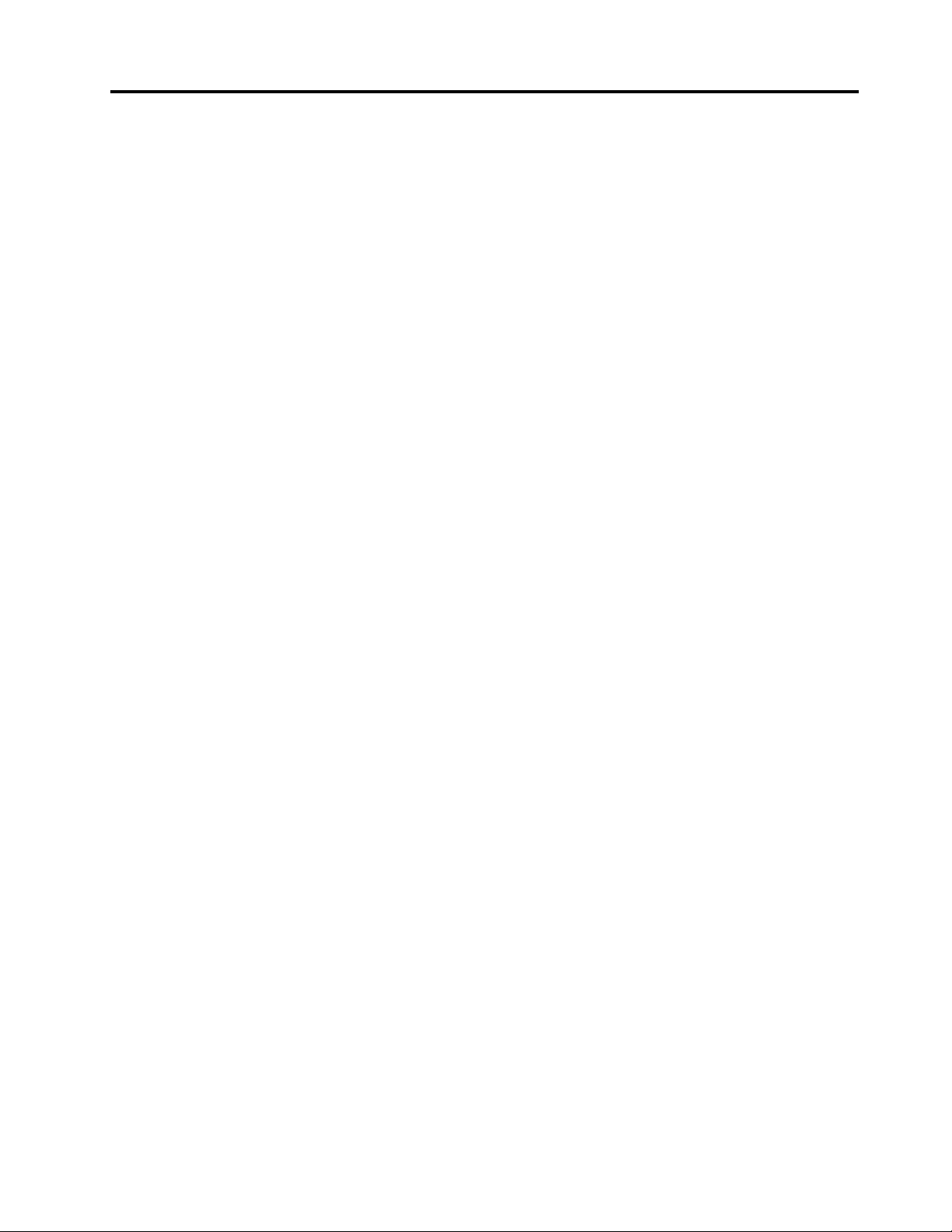
Kazalo
Pomembnevarnostneinformacije...v
Servisinnadgraditve.............v
Preprečevanjestatičneelektrike.........v
Napajalnikabliinnapajalniki..........vi
Podaljškiinsorodnenaprave..........vi
Vtičiinvtičnice..............vii
Zunanjenaprave..............vii
Splošnoobvestilooakumulatorju.......vii
Obvestilogledebaterij,kiomogočajovečkratno
polnjenje.................viii
Toplotainprezračevanjeizdelka........viii
Delovnookolje................ix
Izjavaoustreznostilaserja...........ix
Izjavaonapajalniku..............x
Čiščenjeinvzdrževanje............x
Dodatnepomembneinformacije.........x
Poglavje1.Pregledizdelka......1
Komponente................1
Specifikacije................4
ProgramiLenovo...............4
Odpiranjeprogramavračunalniku......4
UvodvprogrameLenovo..........5
Lokacije..................7
Iskanjespojnikov,krmilnihelementovin
indikatorjevnasprednjistraniračunalnika...8
Iskanjespojnikovnazadnjemdelu
računalnika...............9
Lociranjekomponent..........11
Lociranjedelovnasistemskiplošči.....12
Tipinoznakamodelaračunalnika.....14
Poglavje2.Uporabaračunalnika..15
Pogostozastavljenavprašanja........15
Krmarjenjepozaslonihvoperacijskemsistemu
Windows8inWindows8.1..........15
KrmarjenjevoperacijskemsistemuWindows
8..................16
KrmarjenjevoperacijskemsistemuWindows
8.1.................17
Dostopdonadzorneploščevoperacijskem
sistemuWindows8aliWindows8.1......18
UporababližnjičnihtipkWindows.......19
Uporabamiškeskoleščkom.........19
Nastavitevglasnostiračunalnika........19
Dodajanjeikonevobvestilnoobmočjesistema
Windows.................20
UporabaCD-jevinDVD-jev..........20
UporabainshranjevanjemedijevCDinDVD.21
PredvajanjeCD-jaaliDVD-ja.......21
ZapisovanjeCD-jaaliDVD-ja.......21
Poglavje3.Viinvašosebni
računalnik...............23
Dostopnostinudobje............23
Ureditevvašegadelovnegaprostora....23
Udobje................23
Bleščanjeinosvetlitev..........24
Kroženjezraka.............24
Električnevtičniceindolžinakablov....24
Informacijeodostopnosti........24
Registriranjeračunalnika...........27
Prestavljanjeračunalnikavdrugodržavoali
regijo..................27
Poglavje4.Varnost..........29
Varnostnekomponente...........29
PritrjevanjekabelskeključavnicetipaKensington.30
Preprečevanjenepooblaščenegadostopado
računalnika................30
Uporabapreverjanjapristnostisprstnimodtisom.31
Uporabainrazumevanjepožarnihzidov.....31
Zaščitapodatkovpredvirusi.........31
Poglavje5.Nameščanjeali
zamenjavastrojneopreme......33
Ravnanjezelektrostatičnoobčutljivimi
napravami................33
Nameščanjealizamenjavastrojneopreme....33
Nameščanjezunanjihopcij........33
Nameščanjealiodstranjevanjenapajalnika..34
Nameščanjealiodstranjevanjenavpičnega
stojala................35
Nameščanjealiodstranjevanje
namestitveneganosilcaVESA.......37
Zamenjavaoptičnegapogona.......39
Zamenjavasekundarnegatrdegadiska...45
Nameščanjealiodstranjevanje
vhodno-izhodneenote..........51
Nameščanjealiodstranjevanjenosilca
napajalnika..............54
Odstranitevpokrovaračunalnika......56
Nameščanjealiodstranjevanjesklopatrdega
diska.................57
Nameščanjealizamenjavapomnilniškega
modula................59
Zamenjavabaterije...........60
©CopyrightLenovo2013,2016
i
Page 4
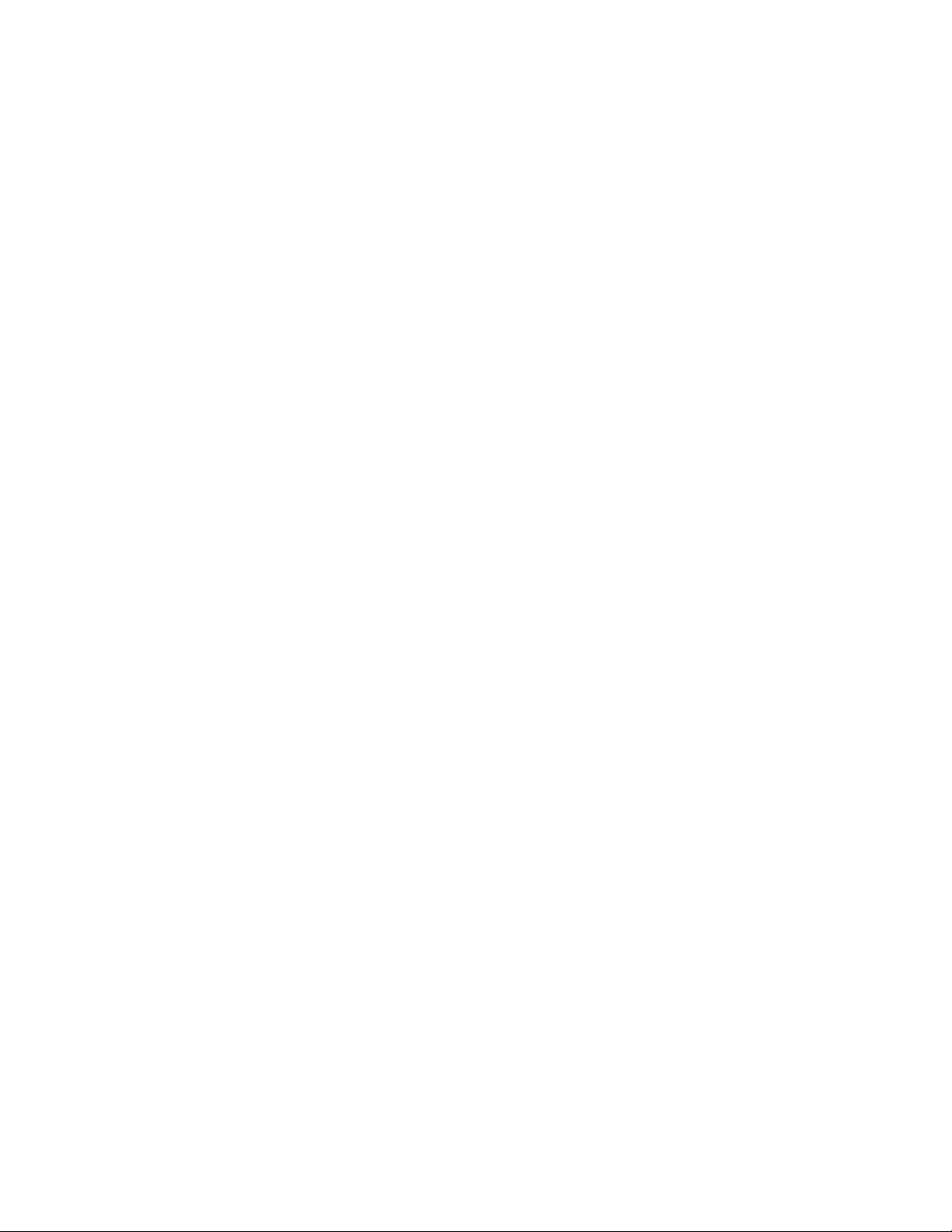
Zamenjavaploščestikalazavklop.....62
ZamenjavamodulazakarticoWi-Fi.....63
Nameščanjealiodstranjevanjesprednje
anteneWi-Fi..............65
Nameščanjealiodstranjevanjezadnjeantene
Wi-Fi.................67
Zamenjavanotranjegazvočnika......68
Zamenjavastikalazaprisotnostpokrova...71
Zamenjavasistemskegaventilatorja....73
Zamenjavatemperaturnegamodula....75
Zamenjavamikroprocesorja........77
Zamenjavatipkovnicealimiške......79
Zaključevanjezamenjavedelov......80
Poglavje6.Informacijeoobnovitvi.83
Informacijeoobnovitvizaoperacijskisistem
Windows7................83
Ustvarjanjeinuporabaobnovitvenihmedijev.83
Izdelavavarnostnekopijeinizvajanje
obnovitve...............84
UporabadelovnegaprostoraRescueand
Recovery...............85
Izdelavainuporabareševalnegamedija...86
Ponovnanamestitevpredhodnonameščenih
aplikacijingonilnikovnaprav.......87
Ponovnanamestitevprogramovprogramske
opreme................88
Ponovnanamestitevgonilnikovnaprav...88
Odpravljanjetežavvzvezizobnovitvijo...88
Informacijeoobnovitvizaoperacijskisistem
Windows8aliWindows8.1.........89
Osvežitevračunalnika..........89
Ponastavitevračunalnikanatovarniško
privzetenastavitve...........89
Uporabanaprednihmožnostizagona....90
Obnovitevoperacijskegasistema,kadar
sesistemWindows8aliWindows8.1ne
zažene................90
Informacijeoobnovitvizaoperacijskisistem
Windows10................91
Poglavje7.UporabaprogramaSetup
Utility.................93
ZagonprogramaSetupUtility.........93
Ogledovanjeinspreminjanjenastavitev.....93
UporabageselzaBIOS...........93
Premislekivzvezizgeslom........94
Power-OnPassword..........94
AdministratorPassword.........94
HardDiskPassword...........94
Nastavljanje,spreminjanjeinbrisanjegesla..94
Brisanjeizgubljenihalipozabljenihgesel
(čiščenjeCMOS)............95
Omogočanjealionemogočanjenaprave.....95
Izbirazagonskenaprave...........95
Izbirazačasnezagonskenaprave.....96
Izbiraalispremembazaporedjazagonskih
naprav................96
OmogočanjenačinaskladnostiLPSzdirektivo
ErP...................96
NačindelovanjafunkcijeICE.........97
Funkcijazaupravljanjetemperaturevračunalniku.97
IzhodizprogramaSetupUtility........98
Poglavje8.Posodabljanjesistemskih
programov...............99
Uporabasistemskihprogramov........99
PosodabljanjeBIOS-a............99
Obnavljanjeponapakipriposodabljanju
POST-a/BIOS-a..............99
Poglavje9.Preprečevanjetežav.101
Posodabljanjeračunalnika..........101
Kakodobitinajsodobnejšegonilnikenapravza
računalnik...............101
Kakodonajnovejšihposodobitevsistema..101
Čiščenjeinvzdrževanje...........102
Osnove................102
Čiščenjeračunalnika..........102
Praksezadobrovzdrževanje.......103
Prestavljanjeračunalnika...........104
Poglavje10.Odpravljanjetežavin
diagnosticiranje...........107
Osnovnoodpravljanjetežav.........107
Postopekodpravljanjatežav.........108
Odpravljanjetežav.............109
Težavezzvokom............109
TežavesCD-ji.............111
TežavezDVD-jem...........111
Ponavljajočesetežave..........113
Težavestipkovnico,miškoalikazalno
napravo...............113
Težavezzaslonom...........114
Težavezomrežjem...........115
Težavezmožnostmi...........118
Težavezzmogljivostjoinzaklepanjem....119
Težavestiskalnikom..........121
Težavezzaporednimpriključkom.....121
Težavasprogramskoopremo.......121
TežaveznapravoUSB..........123
LenovoSolutionCenter...........123
Poglavje11.Informacije,pomočin
servis................125
iiVodičzauporabnikazaThinkCentreM83inM93/p
Page 5
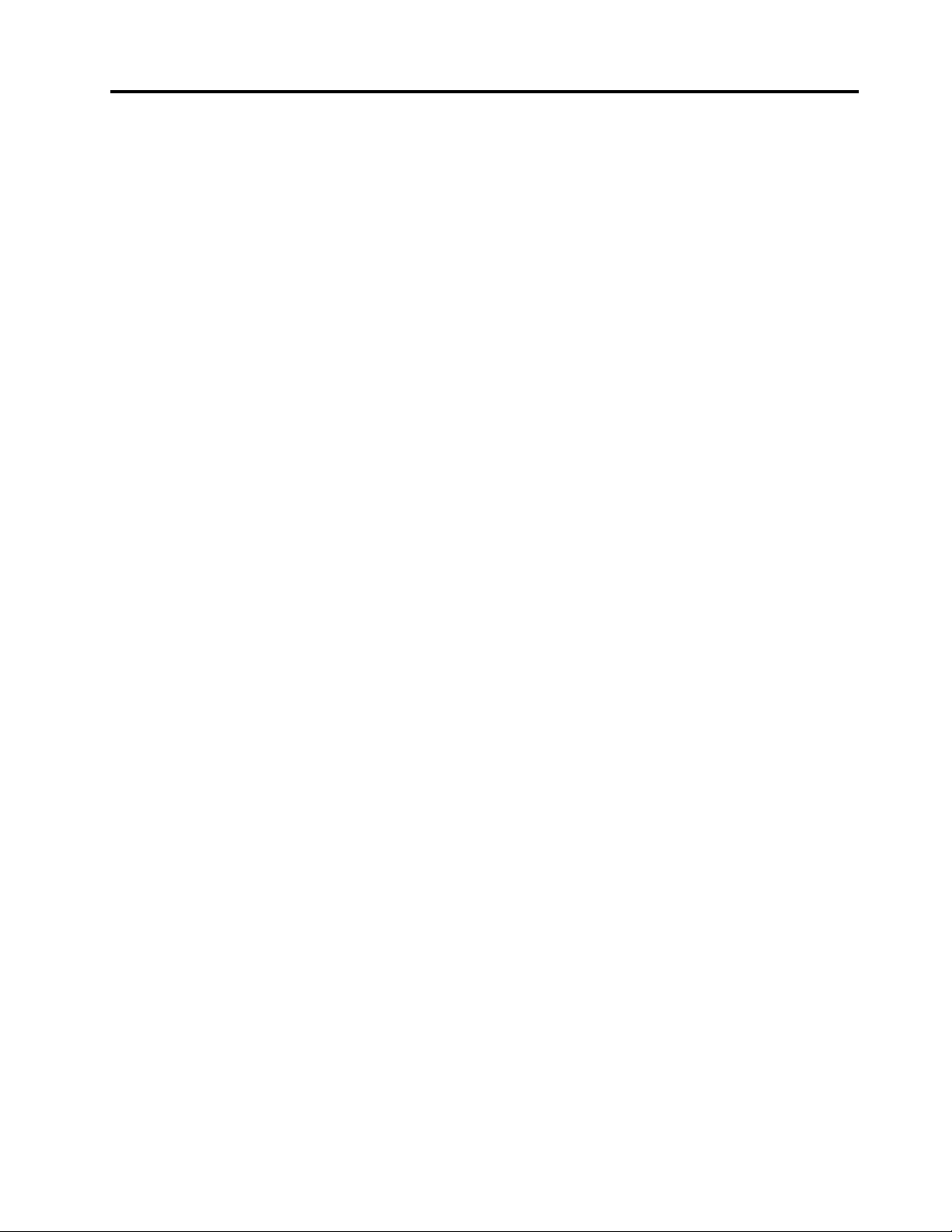
Viriinformacij...............125
SistempomočizaWindows........125
Varnostneingarancijskeinformacije....125
SpletnomestoLenovo..........125
SpletnomestozapodporoLenovo.....126
Pomočinservis..............126
Uporabadokumentacijeindiagnostičnega
programa...............126
Klicanjeservisa............126
Uporabadrugihstoritev.........127
Nakupdodatnihstoritev.........127
DodatekA.Obvestila........129
Blagovneznamke.............129
DodatekB.Regulatorne
informacije.............131
Obvestilooizvoznirazvrstitvi.........131
Obvestilaoelektronskemsevanju.......131
IzjavaZveznekomisijezakomunikacijeo
skladnosti...............131
ZnakskladnostizaEvrazijskogospodarsko
skupnost.................133
ObvestilogledezvokazaBrazilijo.......133
Informacijeoskladnostibrezžičnegaradijskega
vmesnikazaMehiko............133
Dodatnaupravnaobvestila..........133
opremo(OEEO)ininformacijeo
recikliranju.............135
PomembneinformacijeoWEEE........135
InformacijeorecikliranjuzaJaponsko.....135
InformacijeorecikliranjuzaBrazilijo......136
InformacijeorecikliranjubaterijevTajvanu....136
InformacijeorecikliranjubaterijevEU.....137
DodatekD.Direktivaoomejitvi
uporabedoločenihnevarnihsnovi
velektričniinelektronskiopremi
(RoHS)................139
DirektivaRoHSzaEvropskounijo.......139
DirektivaRoHSzaTurčijo..........139
DirektivaRoHSzaUkrajino..........139
DirektivaRoHSzaIndijo...........139
DirektivaRoHSzaKitajsko..........140
RoHS–Tajvan...............140
DodatekE.Energijskaoznakaza
Kitajsko...............141
DodatekF.Informacijeooznaki
ENERGYSTARzadoločene
modele...............143
Stvarnokazalo...........145
DodatekC.Opombezaodsluženo
električnoinelektronsko
©CopyrightLenovo2013,2016
iii
Page 6
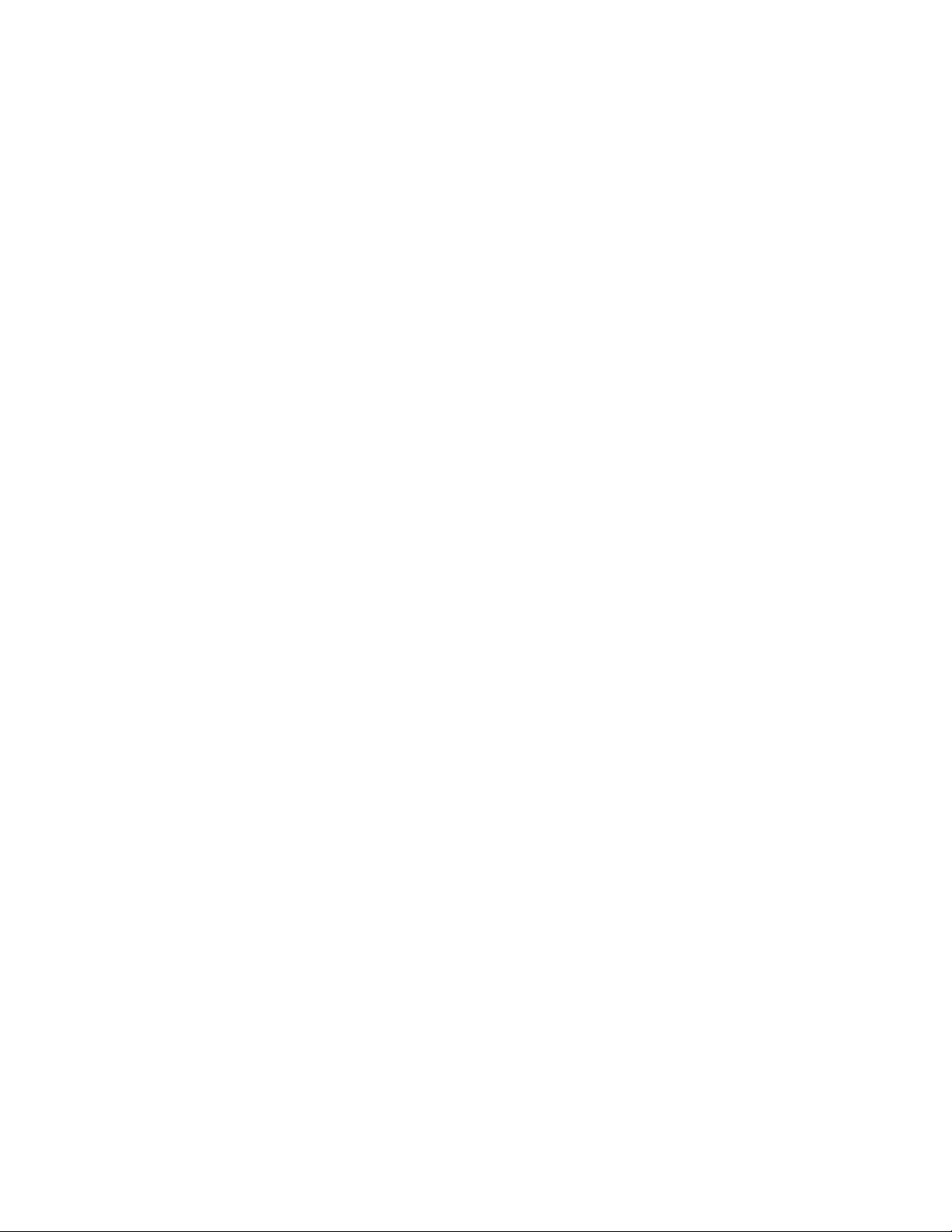
ivVodičzauporabnikazaThinkCentreM83inM93/p
Page 7
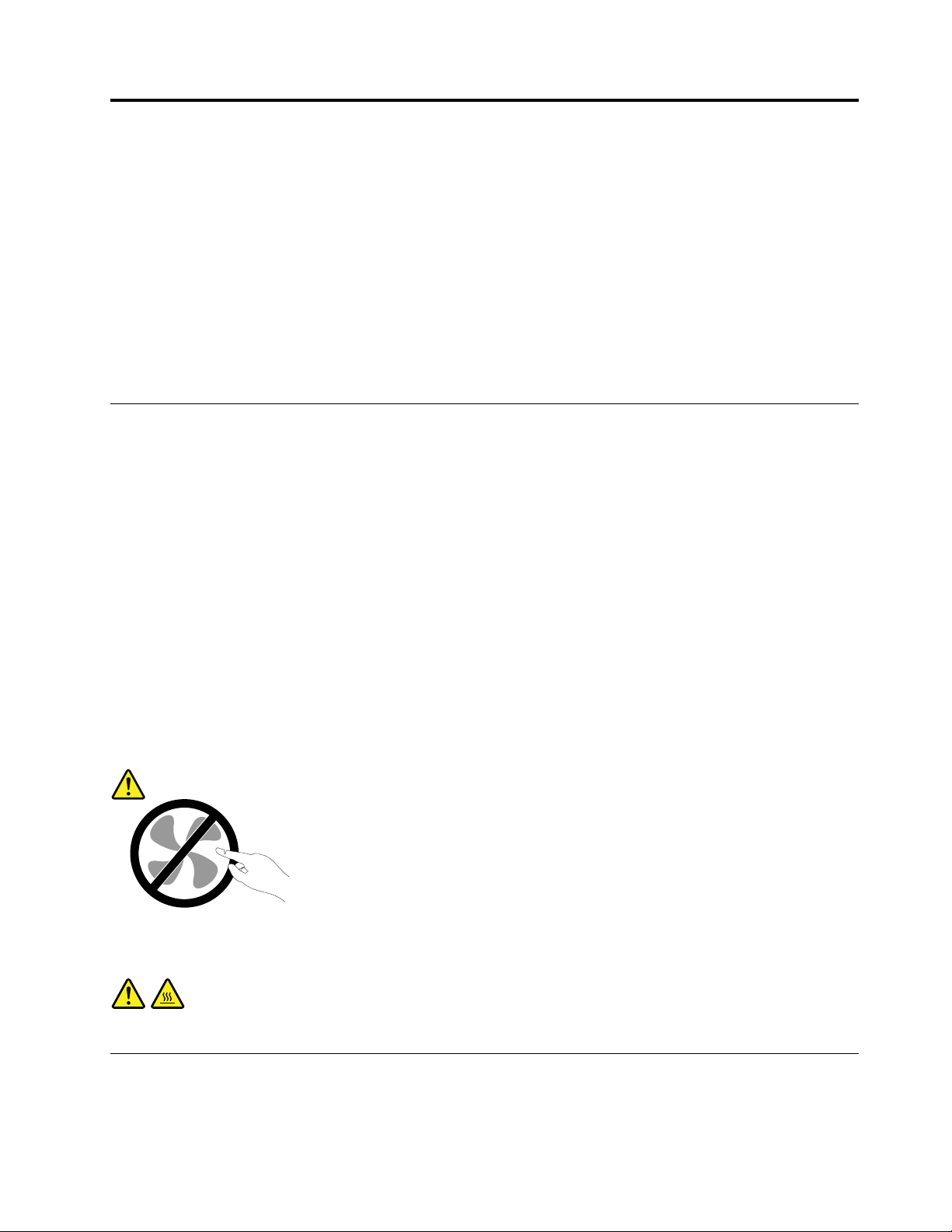
Pomembnevarnostneinformacije
PREVIDNO:
Predenzačneteuporabljatitapriročnik,obveznopreberiteinseseznanitezvsemivarnostnimi
informacijamizataizdelek.Upoštevajteinformacijevtempoglavjuinvarnostneinformacijev
Vodičuzvarnostnimiingarancijskimiinformacijamiternavodilizanastavitev,kistegaprejelizizdelkom.
Čepreberetevarnostneinformacijeinjihtudirazumete,zmanjšatetveganjezatelesnepoškodbe
inškodonaizdelku.
ČenenajdetesvojegaizvodaVodičazvarnostnimiingarancijskimiinformacijamiternavodiliza
nastavitev,lahkopreneseterazličicovformatuPDFsspletnegamestaspodporoLenovo
http://www.lenovo.com/support.NaspletnemmestuspodporoLenovostaVodičzvarnostnimiin
garancijskimiinformacijamiternavodilizanastavitevintaVodičzauporabnikanavoljovrazličnihjezikih.
®
nanaslovu
Servisinnadgraditve
Neposkušajtesamiservisiratiizdelka,razenčevamtakonaročiosebjeizcentrazapodporostrankam.
Obrniteselenaponudnikastoritev,kijeusposobljenzapopravilovašegaizdelka.
Opomba:Nekateredeleračunalnikalahkonadgradializamenjauporabniksam.Nadgraditveobičajno
imenujemoopcije.Nadomestnideli,kijihlahkonamestistrankasama,seimenujejoenote,kijihlahko
zamenjastrankaaliCRU-ji(CustomerReplaceableUnits).Lenovonudidokumentacijo,kivključujenavodila
otem,kdajjezastrankoprimernonamestitiopcijealinadomestneCRU-je.Prinameščanjualizamenjavi
delovmoratenatančnoupoštevatitanavodila.Izključenostanjeindikatorjanapajanjanepomeninujno,da
jenapetostnaravenznotrajizdelkanič.Predenzizdelka,kijeopremljenznapajalnimkablom,odstranite
pokrov,preverite,alijenapajanjeizključenoteralijeizdelekizklopljenizmorebitnihvirovnapajanja.Več
informacijoCRU-jihjenavoljovpoglavjuPoglavje5»Nameščanjealizamenjavastrojneopreme«nastrani
33
.Čeimatekakršnakolivprašanja,seobrnitenacenterzapodporostrankam.
Čepravpoizklopunapajalnegakablavračunalnikunivečpremikajočihsedelov,zaradilastnevarnosti
upoštevajtenaslednjaopozorila.
PREVIDNO:
Nevarnipremikajočisedeli.Nedotikajtesesprstiindrugimidelitelesa.
PREVIDNO:
Predenodpretepokrovračunalnika,računalnikizklopiteinpočakajtenekajminut,daseohladi.
Preprečevanjestatičneelektrike
Statičnaelektrika,kizavassicerniškodljiva,lahkoresnopoškodujeračunalniškekomponenteinopcije.
Nepravilnorokovanjezdeli,občutljiviminastatičnoelektriko,lahkopoškodujedele.Prirazpakiranju
©CopyrightLenovo2013,2016
v
Page 8
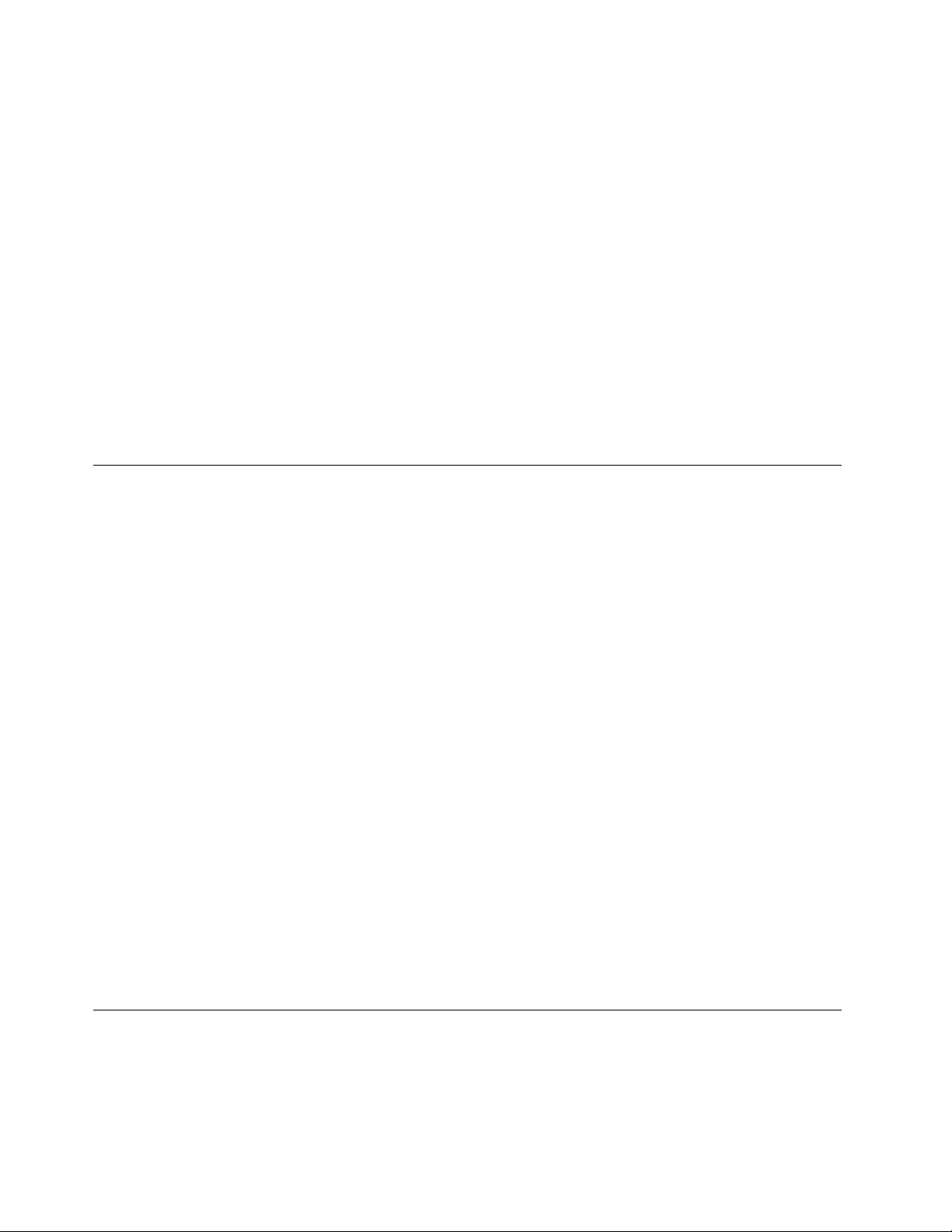
določeneopcijealiCRU-janeodpirajteantistatičneembalaže,kivsebujedel,doklernedobitenavodil,
kakoganamestite.
PrirokovanjuzopcijamialiCRU-jialipriizvajanjukakršnegakolidelavračunalnikuupoštevajtenaslednje
varnostneukrepe,dasebosteizogniliškodi,kijolahkopovzročistatičnaelektrika:
•Omejitesvojegibanje.Spremikanjemlahkonamrečokrogsebeustvaritestatičnoelektriko.
•Skomponentamivednodelajteprevidno.Vmesnike,pomnilniškemoduleindrugevezneploščeprimiteza
robove.Nikolisenedotikajteizpostavljenegavezja.
•Drugimpreprečite,dabisedotikalikomponent.
•ČenamestiteopcijoaliCRU,kistaobčutljivanastatičnoelektriko,sezantistatičnoembalažo,kivsebuje
del,zanajmanjdvesekundidotaknitekovinskegapokrovarazširitvenerežealidrugenepobarvane
kovinskepovršineračunalnika.T ozmanjšastatičnoelektrikovpaketuinvvašemtelesu.
•Čejemogoče,odstranitestatičnoobčutljivdelizantistatičneembalažeinganamestite,nedabiga
predtemkampostavili.Četonimogoče,postaviteantistatičnoembalažonagladko,ravnopovršino
inpostavitedelnanjo.
•Delanepolagajtenapokrovračunalnikaalidrugokovinskopovršino.
Napajalnikabliinnapajalniki
Uporabljajtesamonapajalnekableinnapajalnike,kijihjedobavilproizvajalecizdelka.Napajalnegakablane
uporabljajtezadrugenaprave.
Napajalnikablimorajobitivarnostnopreizkušeni.VNemčijibotoH03VV-F,3G,0,75mm
priključennanapajalnik),H05VV-F,3G,0,75mm
boljši.Vdrugihdržavahuporabitekableprimernevrste.
Vnobenemprimerunenavijajtenapajalnegakablaokrognapajalnikaalidrugihpredmetov.Tolahko
prenapnekabel,karlahkopovzroči,dasekabelodrgne,razcepialinaguba.Tolahkopovzročinevarnost.
Napajalnikablinajbodovednonapeljanitako,daponjihnehodite,seobnjihnespotikate,indajihdrugi
predmetinepreščipnejo.
Napajalnekableinnapajalnikezaščititepredtekočinami.Napajalnihkablovinnapajalnikovnaprimer
nepuščajtevbližinikuhinjskihlijakov,kadi,straniščaalinatleh,očiščenihstekočimičistili.T ekočine
lahkopovzročijokratekstik,zlastičestabilanapajalnikabelalinapajalnikobremenjenazaradinapačne
uporabe.T ekočinalahkopovzročitudipostopnokorozijostikovnapajalnegakablain/alistikovpriključkasna
napajalnemkablu,zaradičesarlahkopridedopregrevanja.
Prepričajtese,dasovsipriključkinapajalnegakablavarnoinpopolnomapriključenivvtičnice.
Napajalnikov,kikažejoznakerjavenjanavhodnihnožicahizmeničnenapetostializnakepregrevanja(kotje
naprimerdeformiranaplastika)nikolineuporabljajtevvhodihzaizmeničnonapetostalikjerkolivnapajalniku.
Neuporabljajtenapajalnihkablov,prikaterihopaziterjavenjealipregrevanjeelektričnihstikov,intakih,
kisokakorkolipoškodovani.
2
(napajalnikabel,priključennanotranjisklopnapajalnika)ali
2
(napajalnikabel,
Podaljškiinsorodnenaprave
Poskrbite,dasopodaljški,prenapetostnazaščita,neprekinjenonapajanjeinrazdelilniki,kijihuporabljate,
ocenjenikotprimernigledenaelektričnezahteveizdelka.Nikolinepreobremenjujtetehnaprav.Če
uporabljaterazdelilnike,obremenitevnesmepresegatinazivnihvhodnihvrednostirazdelilnika.Čeimate
viVodičzauporabnikazaThinkCentreM83inM93/p
Page 9
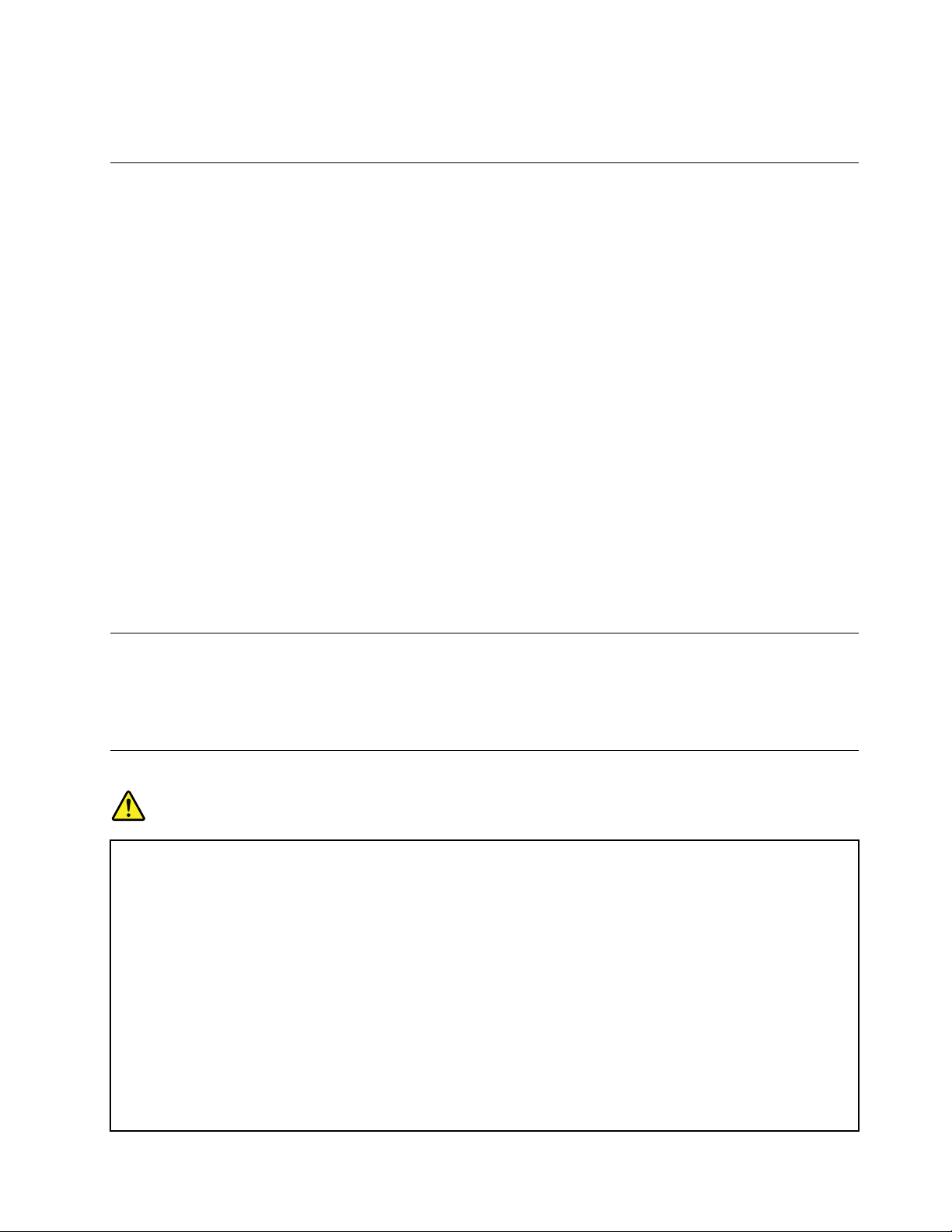
vprašanjaodelovnihobremenitvah,napajalnihzahtevahinnazivnihvhodnihvrednostih,sezadodatne
informacijeobrnitenaelektrikarja.
Vtičiinvtičnice
Čejevtičnica,kijonameravateuporabitizračunalniškoopremo,poškodovanaalikorodirana,jene
uporabljajte,doklerjenezamenjausposobljenelektrikar.
Neupogibajtealiprilagajajtevtiča.Čejevtičpoškodovan,seobrnitenaproizvajalca,dagazamenja.
Neuporabljajteelektričnevtičniceskupajzdrugimgospodinjskimaparatomalikomercialnonapravo,ki
porabljaprecejelektrike.Vnasprotnemprimerulahkonestabilnanapetostpoškodujeračunalnik,podatke
alipriključenenaprave.
Nekateriizdelkisoopremljenistrizobimvtičem.Tavtičjeprimerenlezaozemljeneelektričnevtičnice.Toje
varnostnafunkcija.Neizničitejespriklopomtegavtičavneozemljenovtičnico.Čevtičanemoretepriklopiti
vvtičnico,sezaodobreniadaptervtičnicealizazamenjavovtičnicestakšno,kiomogočatovarnostno
funkcijo,obrnitenaelektrikarja.Nikolinepreobremenjujteelektričnevtičnice.Celotnaobremenitevsistema
nesmepresegati80odstotkovkapaciteterazmejitvenegatokokroga.Čeimatevprašanjaoobremenitvah
napajanjainkapacitetahrazmejitvenihtokokrogov,sezadodatneinformacijeobrnitenaelektrikarja.
Poskrbite,dajevtičnica,kijouporabljate,primernopovezana,lahkodostopnainvbližiniopreme.Napajalnih
kablovneraztegujtepopolnoma,sajjihlahkoprenapnete.
Prepričajtese,davtičnicazagotavljaustreznonapetostintok,kijuzahtevaizdelek,kiganameščate.
Previdnopriključiteinizključiteopremoizelektričnevtičnice.
Zunanjenaprave
Kojeračunalnikvključen,nepovezujteinneprekinjajtenobenihkablovzunanjihnaprav,razenkablovUSB
inkablov1394,sicerlahkookvariteračunalnik.Čeželitepreprečitimorebitnepoškodbenapriključenih
napravah,poizklopuračunalnikapočakajtevsajpetsekund,natopaodklopitezunanjenaprave.
Splošnoobvestilooakumulatorju
NEVARNOST
OsebniračunalnikidružbeLenovoimajolahkogumbastobaterijoinbaterijskipaketzaponovno
polnjenje,kinapajasistem.Baterije,kijihskupajzizdelkomdobaviLenovo,sopreizkušenena
združljivost,zatojihnadomestiteizključnozodobrenimideli.
Baterijevnobenemprimeruneposkušajteodpretialipopraviti.Nemečkajte,luknjajtealisežigajte
baterijinnepovzročajtekratkegastikanakovinskihstikih.Baterijeneizpostavljajtevodialidrugim
tekočinam.Pripolnjenjubaterijdoslednoupoštevajtenavodila,kisodeldokumentacijeizdelka.
Zlorababaterijeinnepravilnauporabalahkopovzročitapregretjebaterije,karlahkoprivededo
»uhajanja«plinovaliplamenaizbaterij.Čejebaterijapoškodovanaaličeopazitekakršnokoli
izločanjeizbaterijealineznanesnovinasvinčenihploščicah,prenehajtezuporabobaterijein
pridobitezamenjavoprinjenemproizvajalcu.
Zmogljivostbaterijselahkopodaljšemobdobjuneuporabezmanjša.Čenekatereakumulatorske
baterije(posebejlitij-ionskebaterije)pustimonerabljeneinprazne,povečamotveganjekratkega
©CopyrightLenovo2013,2016
vii
Page 10
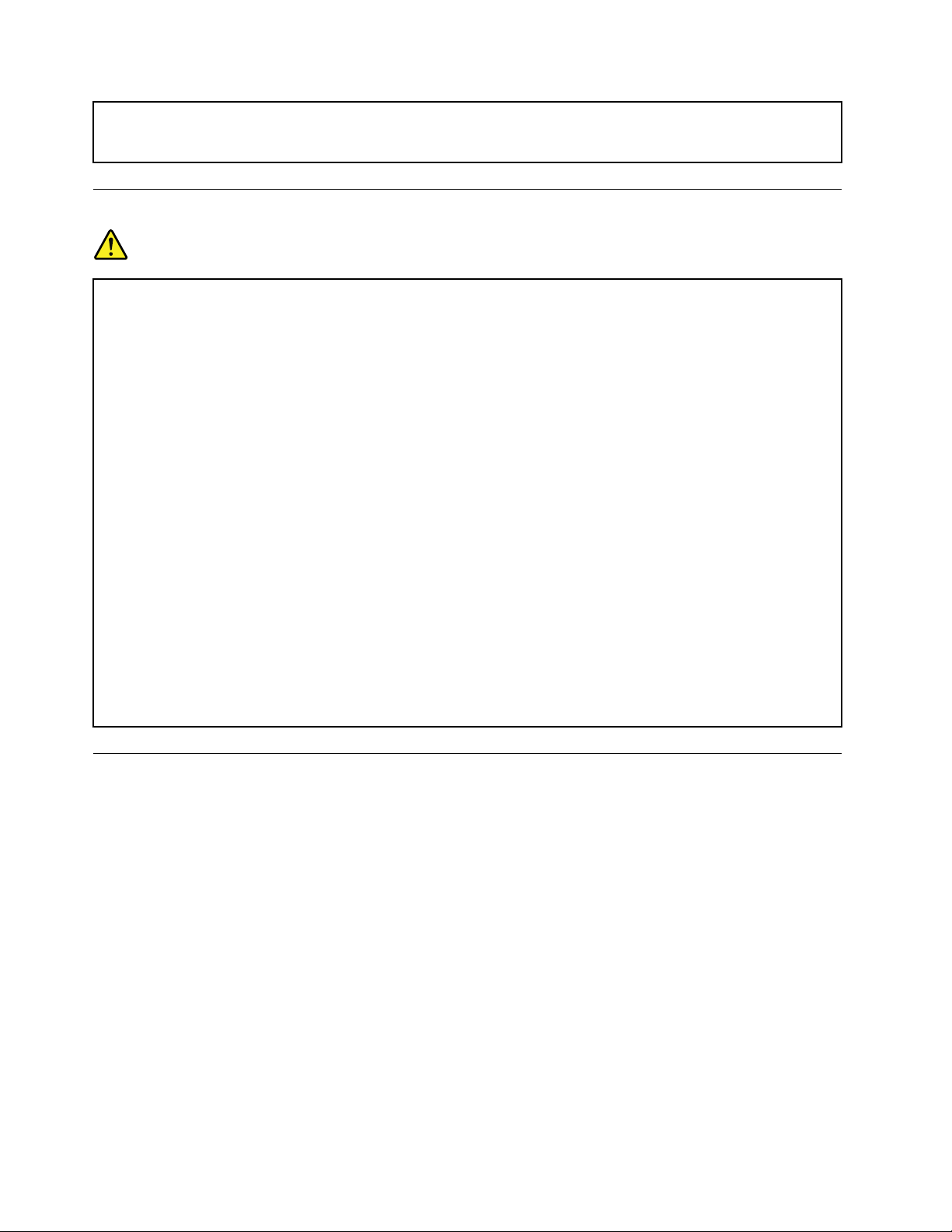
stikabaterije,karlahkoskrajšanjenoživljenjskodoboinpovzročinevarnost.Nepustite,dabise
litijeveionskebaterije,kijihjemogočevečkratnapolniti,povsemizpraznile,injihneshranjujte
izpraznjenih.
Obvestilogledebaterij,kiomogočajovečkratnopolnjenje
NEVARNOST
Neposkušajterazstavitialispremenitibaterijskegapaketa.Poskusselahkokončazeksplozijoali
iztekanjemtekočineizbaterijskegapaketa.Baterijskipaket,kijedrugačenodtistega,kigadoloča
Lenovo,alirazstavljenoziromaspremenjenbaterijskipaket,jeizvzetizgarancije.
Čebaterijskipaketzavečkratnopolnjenjevstavitenepravilno,obstajanevarnosteksplozije.
Baterijevsebujejomanjšokoličinozdravjuškodljivihsnovi.Vizogibmorebitnimpoškodbam
upoštevajtenaslednje:
•Baterijonadomestitesamostipombaterije,kigapriporočaLenovo.
•Nepribližujtebaterijskegapaketaognju.
•Neizpostavljajtegavodialidežju.
•Neposkušajtegarazstaviti.
•Nepovzročajtekratkegastika.
•Hranitegaizvendosegaotrok.
•Pazite,davambaterijskipaketnepadenatla.
Baterijskihpaketovnezavrzitemedsmeti,kijihodvažajonasmetiščavnaravi.Kozavržete
baterijo,upoštevajtelokalnepredpisealiuredbe.
Baterijskepaketeshranjujteprisobnitemperaturi,napolnjenenapribližno30do50%celotne
zmogljivosti.Priporočamo,daenkratletnonapolnitebaterijskipaketintakopreprečiteprekomerno
izpraznitev.
Toplotainprezračevanjeizdelka
Računalniki,napajalnikiinštevilnidrugipripomočkilahkomeddelovanjemalimedpolnjenjembaterij
ustvarjajotoploto.Vednoupoštevajteteosnovnevarnostneukrepe:
•Pazite,daračunalnik,napajalnikalipripomočkimeddelovanjemizdelkovalimedpolnjenjembaterijene
bododaljšičasvstikuzvašimnaročjemaliskaterimkolidrugimdelomtelesa.Računalnik,napajalnikali
številnidrugipripomočkimedobičajnimdelovanjemustvarjajotoploto.Česostelesomvstikudlječasa,
lahkopovzročijoneugodjealiceloopeklinekože.
•Pazite,dabaterijenebostepolnilialiuporabljaliračunalnika,napajalnikaalipripomočkovvbližinivnetljivih
snovialiveksplozivnihokoljih.
•Zavarnost,udobjeinzanesljivodelovanjesoizdelkudodaniventilacijskereže,ventilatorjiinhladilnatelesa.
Tefunkcijelahkozaradinepazljivostiblokiratepridelovanju,stemkoizdelekpostavitenaposteljo,kavč,
preprogoalipodobnoupogljivopovršino.Pazite,daneblokirate,pokrijetealionemogočitetehnaprav.
Vsaketrimesecepreglejte,alisenanamiznemračunalnikunabiraprah.Predenpregledateračunalnik,
izključitenapajanjeinpotegnitenapajalnikabelračunalnikaizelektričnevtičnice,natopaodstraniteprahiz
ventilatorjevinluknjicnaokvirju.Čeopazitenabiranjeprahunazunanjistrani,preglejteinodstraniteprah
nanotranjistraniračunalnika,vključnozrebrihladilnegatelesa,odprtinaminapajanjainventilatorji.Pred
odpiranjempokrovavednozaustaviteinizklopiteračunalnik.Čejemogoče,računalnikvsajza30cm
viiiVodičzauporabnikazaThinkCentreM83inM93/p
Page 11
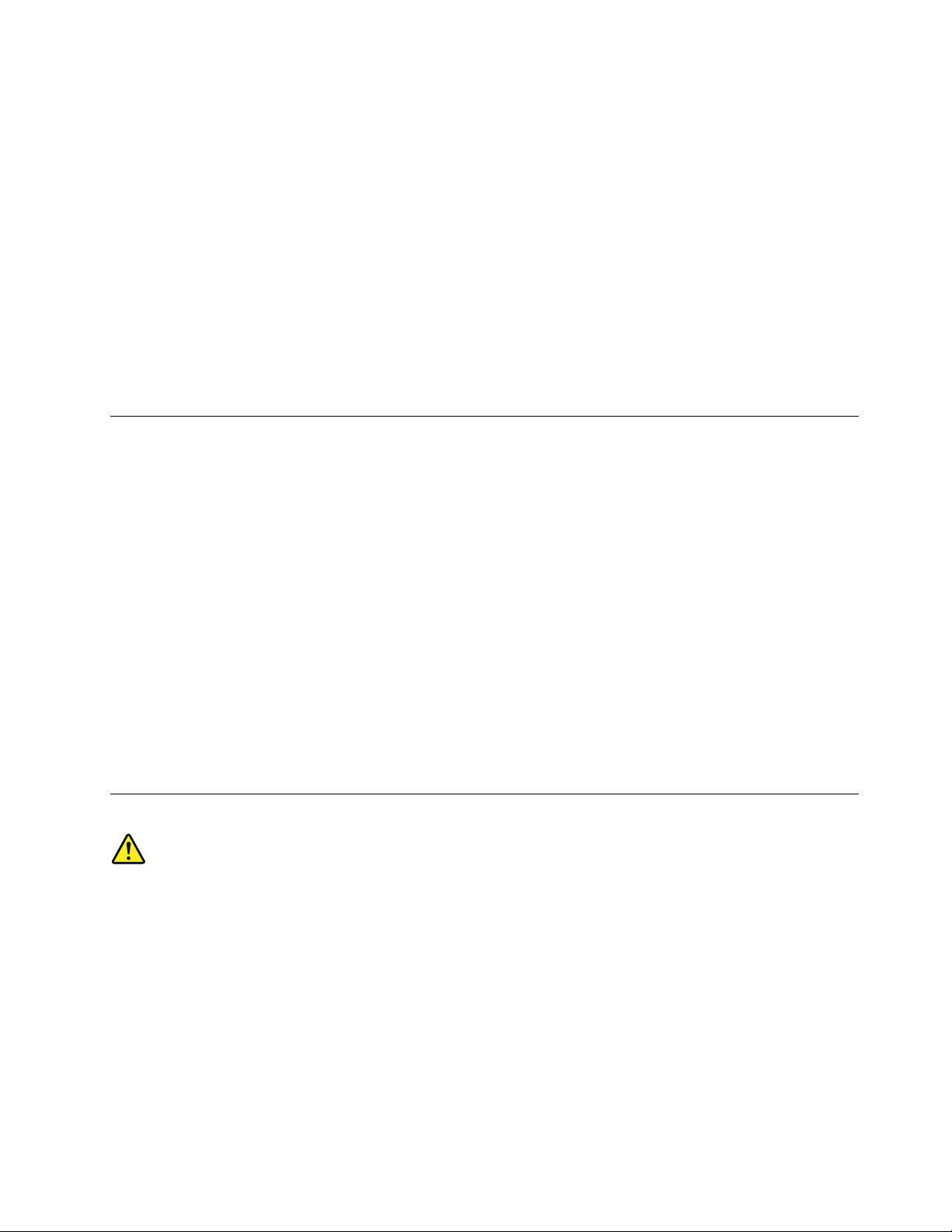
odmakniteodvisokoprometnihpodročij.Čedelujevašračunalnikvprometnemobmočjualivnjegovi
bližini,gajepotrebnopogostejepregledatiinočistiti.
Dazagotovitelastnovarnostterohraniteučinkovitostračunalnikanaoptimalniravni,prideluznamiznim
računalnikomvednoupoštevajtenaslednjevarnostneukrepe:
•Kojeračunalnikpriključenvelektričnoomrežje,morabitipokrovspuščen.
•Rednopreverjajte,alisenazunanjostiračunalnikanabiraprah.
•Odstraniteprahizodprtininvsehlukenjvplastičniplošči.Zaračunalnike,kidelujejovprašnemobmočju
aliobmočjuzvelikoprometa,bopotrebnopogostejšečiščenje.
•Neomejujtealiblokirajteventilacijskihodprtin.
•Nenameščajtealiuporabljajteračunalnikaznotrajpohištva,sajlahkotopovečanevarnostpregrevanja.
•Temperaturazraka,kitečevračunalnik,nesmepresegati35°C(95°F).
•Nenameščajtenapravzafiltriranjezraka.Lahkoovirajoustreznohlajenje.
Delovnookolje
Optimalnookoljezauporaboračunalnikaimatemperaturo10°C–35°C(50°F–95°F)invlažnostmed35%in
80%.Čeračunalnikhranitealitransportiratepritemperaturi,nižjiod10°C(50°F),preduporabopočakajte,
dasepočasisegrejedooptimalnedelovnetemperature10°C–35°C(50°F–95°F).T apostopeklahkov
ekstremnihpogojihtrajadveuri.Čepreduporaboračunalnikanepočakate,dasele-tasegrejedooptimalne
temperature,lahkopovzročitenepopravljivoškodo.
Čejemogoče,računalnikpostavitevdobrozračeninsuhprostor,kjerniizpostavljenneposrednimsončnim
žarkom.
Električnihnaprav,kotsoelektričniventilator,radio,visokoenergijskizvočniki,klimatskanapravain
mikrovalovnapečica,nepostavljajtevbližinoračunalnika,kerlahkomočnamagnetnapolja,kijihproizvajajo
tenaprave,poškodujejozasloninpodatkenatrdemdisku.
Pijačneodlagajtenaračunalnikalidrugepriključenenapravealipolegnjih.Česeporačunalnikualidrugi
priključeninapravipolijetekočina,lahkopridedokratkegastikaalidrugeškode.
Nejejteinnekaditenadtipkovnico.Delci,kipadajonatipkovnico,lahkopovzročijookvaro.
Izjavaoustreznostilaserja
PREVIDNO:
Česonameščenilaserskiizdelki(kotsoploščeCD-ROM,pogoniDVD,napravezoptičnimivlakni
alioddajniki),upoštevajtenaslednje:
•Neodstranjujtepokrovov.Odstranitevpokrovalaserskegaizdelkalahkopovzročiizpostavitev
nevarnemulaserskemusevanju.Znotrajnapraveninobenihdelov,kijihjemogočeservisirati.
•Uporabanastavitev,prilagoditevaliizvajanjepostopkov,kiserazlikujejoodnavedenihvtem
dokumentu,lahkopovzročiizpostavljenostnevarnemusevanju.
©CopyrightLenovo2013,2016
ix
Page 12
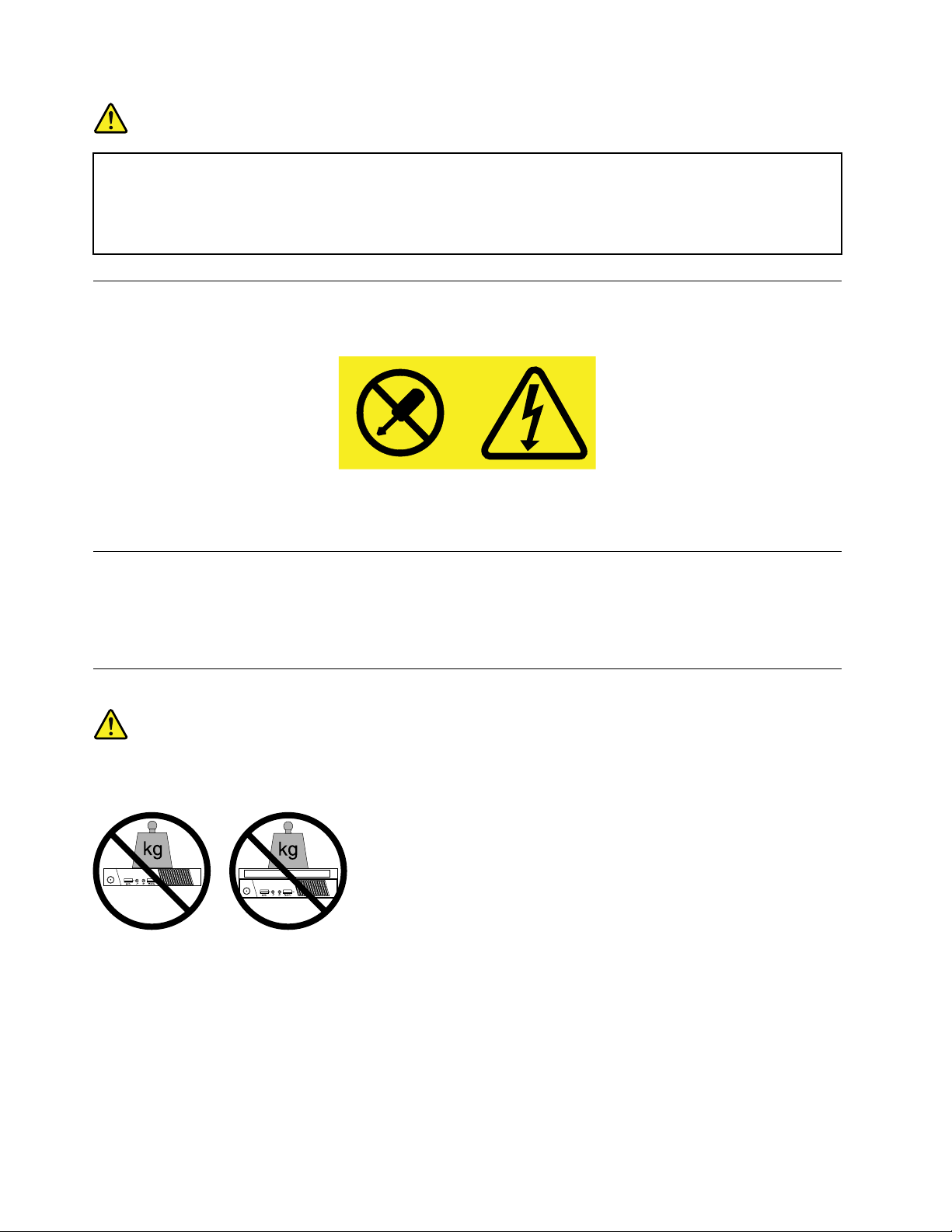
NEVARNOST
Nekaterilaserskiizdelkiimajovgrajenolaserskodiodorazreda3Aali3B.Upoštevajtespodnje
nasvete:
Čeodpreteizdelek,lahkopridedolaserskegasevanja.Neglejtevžarek,neglejteneposrednoz
optičnimiinštrumenti,izogibajteseneposredniizpostavljenostižarku.
Izjavaonapajalniku
Vnobenemprimeruneodstranitepokrovanapajalnikaalidrugegadela,nakateremjenaslednjaoznaka.
Vkomponentistooznakosoprisotnenevarneravninapetosti,tokainenergije.Znotrajtehkomponentni
delovzaservisiranje.Česumitenatežavoskaterimodtehdelov,seobrnitenaserviserja.
Čiščenjeinvzdrževanje
Računalnikindelovniprostornajbostačista.Zaustaviteračunalnikinprednjegovimčiščenjemizključite
napajanje.Tekočihčistilnerazpršiteneposrednonaračunalnik.Začiščenjeračunalnikaneuporabljajtečistil,
kivsebujejogorljivesnovi.Čistilorazpršitenamehkokrpico,natopaobrišiteračunalniškepovršine.
Dodatnepomembneinformacije
PREVIDNO:
Nepolagajtepredmetovnaračunalnikaliohišjeoptičnegapogona.
xVodičzauporabnikazaThinkCentreM83inM93/p
Page 13
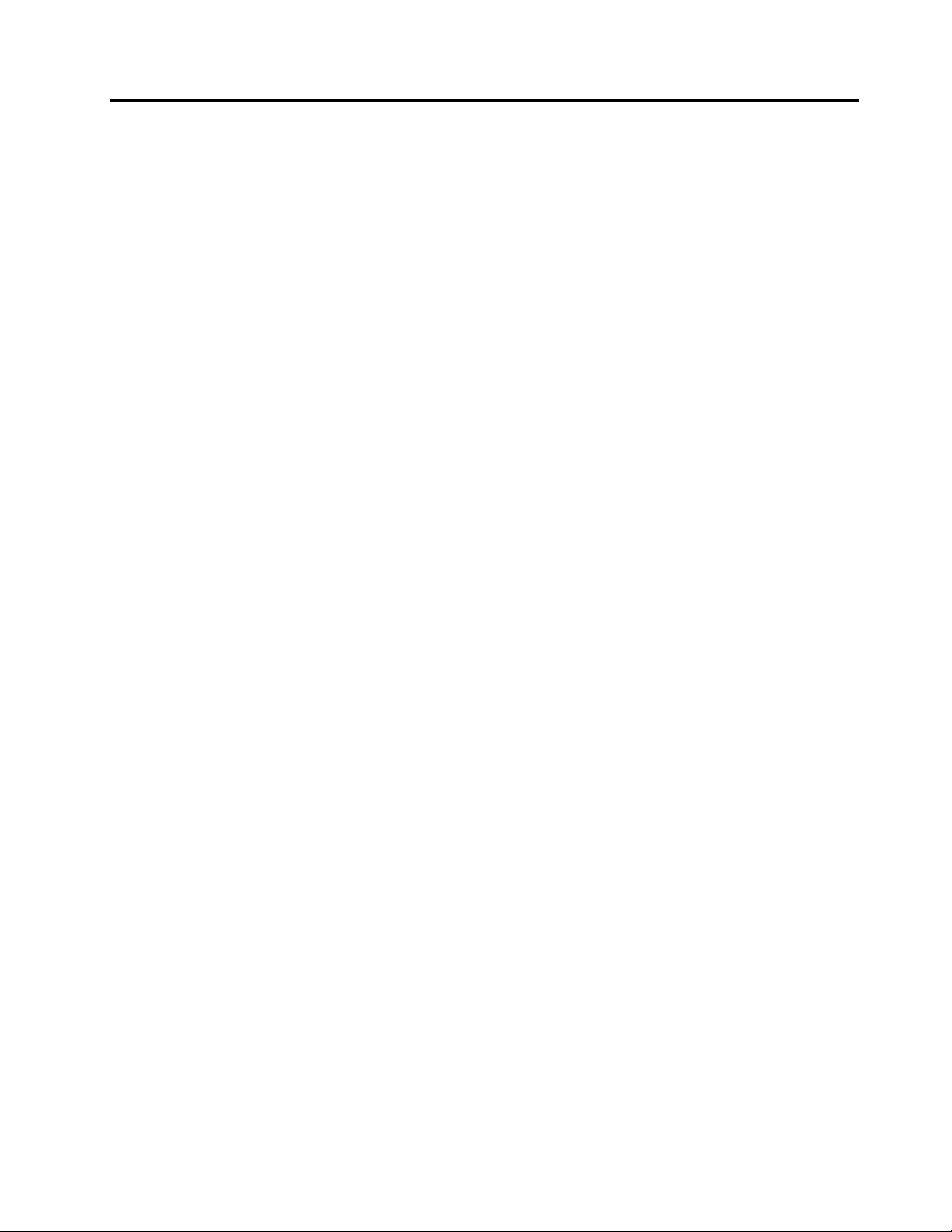
Poglavje1.Pregledizdelka
Vtempoglavjusoinformacijeokomponentahračunalnika,specifikacijah,nameščenihprogramih
programskeopreme,kijihdobaviLenovo,inlokacijahspojnikov,komponent,delovnasistemskiploščiin
notranjihpogonov.
Komponente
Vtemrazdelkusoinformacijeofunkcijahračunalnika.Navedeneinformacijeveljajozavrstomodelov.
Čepotrebujeteinformacijeosvojemmodelu,nareditenekajodnaslednjega:
•ČesiželiteogledatiinformacijevoperacijskemsistemuMicrosoft
®
Windows
miškinotipkoklikniteComputer(Računalnik)innatoizberiteProperties(Lastnosti).
•VoperacijskemsistemuMicrosoftWindows8aliWindows8.1pojditenanamizjeinkazalecpomaknite
vzgornjialispodnjidesnikotzaslona,daprikažetečarobnegumbe.Natozaogledinformacijkliknite
Settings(Nastavitve)➙PCinfo(Informacijeoračunalniku).
•VsistemuMicrosoftWindows10kliknitegumbStart,daodpretemeniStart.Natozaogledinformacij
klikniteSettings(Nastavitve)➙System(Sistem)➙About(Vizitka).
Mikroprocesor
Česiželiteogledatiinformacijeomikroprocesorjuračunalnika,nareditenaslednje:
®
7,klikniteStart,zdesno
•ČesiželiteogledatiinformacijevoperacijskemsistemuMicrosoftWindows7,klikniteStart,zdesno
miškinotipkoklikniteComputer(Računalnik)innatoizberiteProperties(Lastnosti).
•VoperacijskemsistemuMicrosoftWindows8aliWindows8.1pojditenanamizjeinkazalecpomaknite
vzgornjialispodnjidesnikotzaslona,daprikažetečarobnegumbe.Natozaogledinformacijkliknite
Settings(Nastavitve)➙PCinfo(Informacijeoračunalniku).
•VsistemuMicrosoftWindows10kliknitegumbStart,daodpretemeniStart.Natozaogledinformacij
klikniteSettings(Nastavitve)➙System(Sistem)➙About(Vizitka).
Pomnilnik
RačunalnikpodpiradodvamodulaDDR3SODIMM(doubledatarate3smalloutlinedualinlinememory
modules).
Pogoni
•Zunanjioptičnipogon:DVD-ROMaliDVD-R(izbirno)
•TrdidiskSATA(SerialAdvancedT echnologyAttachment)
•PogonSSD(izbirno)
Videopodsistem
•PriključekintegriranegrafičnekarticezazaslonVGA(VideoGraphicsArray)inpriključekDisplayPort
Avdiopodsistem
®
•IntegriranHDzvok
•Spojnikmikrofonainspojnikslušalknasprednjiplošči
•Notranjizvočnik
©CopyrightLenovo2013,2016
1
Page 14
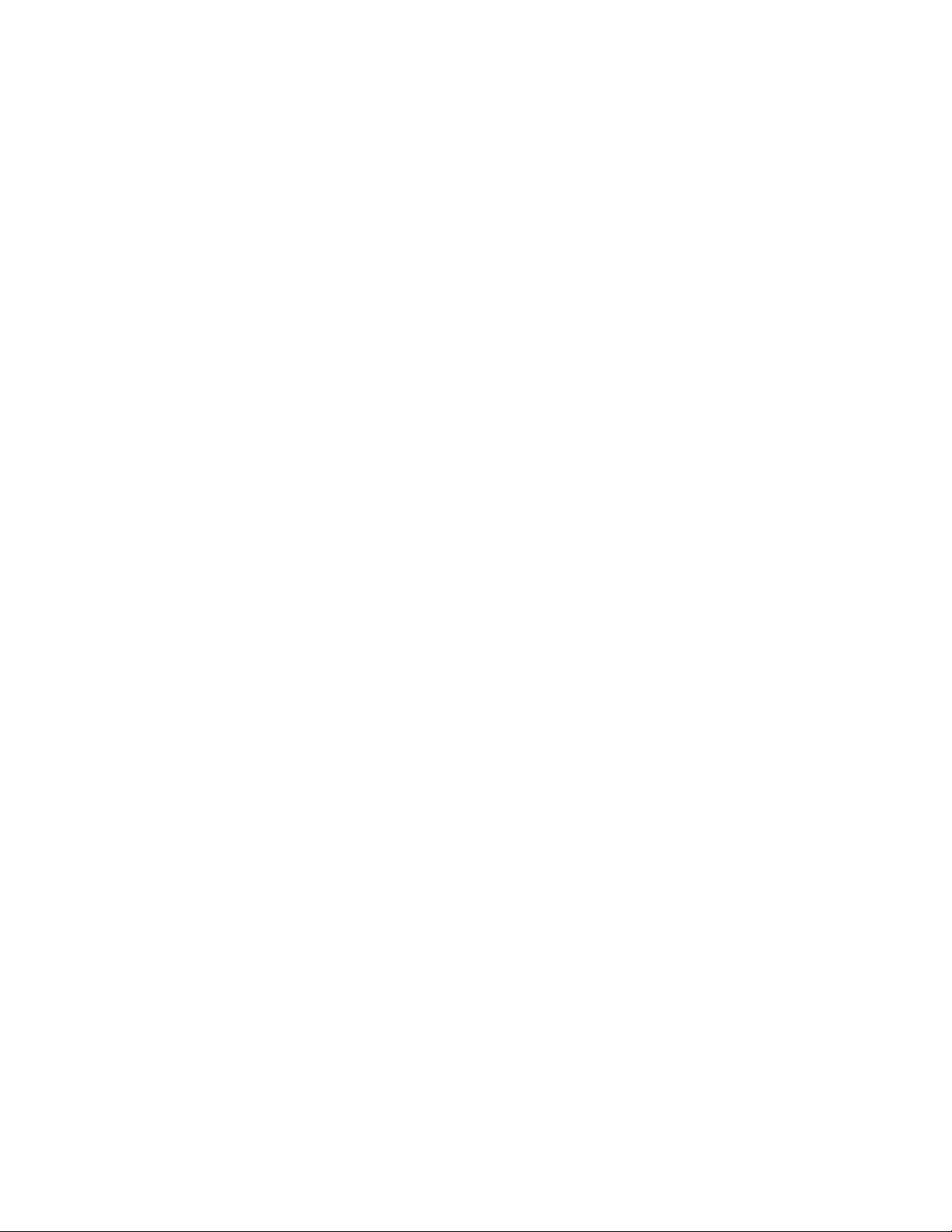
Povezljivost
•IntegrirankrmilnikEthernet100/1000Mb/s
•ModulzakarticoWi-Fi(izbirno)
•ModulWi-Fi,kipodpiraBluetooth(izbirno)
Funkcijezaupravljanjesistema
•Možnostshranjevanjarezultatovsamodejnegapreizkusaobvklopu(POST)zastrojnoopremo
•DesktopManagementInterface(DMI)
DesktopManagementInterfaceuporabnikomomogočadostopdoinformacijovsehkomponentah
računalnika,vključnostipomprocesorja,datumomnamestitve,priključenimitiskalnikiindrugimizunanjimi
napravami,virielektričneenergijeinzgodovinovzdrževanja.
•NačinskladnostizdirektivoErPLPS
Načinskladnostizdirektivoovzpostavitviokvirazadoločanjezahtevzaokoljskoprimernozasnovo
izdelkov,povezanihzenergijo,(ErP)LPS(lowestpowerstate)omogočamanjšoporaboelektrike,koje
računalnikvstanjuspanjaaliizklopljen.Večinformacijnajdetevrazdelku»Omogočanjenačinaskladnosti
LPSzdirektivoErP«nastrani96.
•Intel
®
StandardManageability
IntelStandardManageabilityjetehnologijastrojneinvdelaneprogramskeopreme,kiračunalnikom
zagotavljadoločenodelovanje,inkipodjetjemomogočalažjeinstroškovnougodnejšenadziranje,
vzdrževanje,posodabljanje,nadgrajevanjeinpopravljanje.
•IntelActiveManagementT echnology(AMT)(navoljoprinekaterihmodelih)
IntelActiveManagementTechnologyjetehnologijastrojneinvdelaneprogramskeopreme,ki
računalnikomzagotavljadoločenodelovanje,kipodjetjemomogočalažjeinstroškovnougodnejše
nadziranje,vzdrževanje,posodabljanje,nadgrajevanjeinpopravljanje.
•PrebootExecutionEnvironment(PXE)
PrebootExecutionEnvironmentjeokolje,kiračunalnikomomogočazagonprekomrežnegavmesnika,
neodvisnoodpodatkovnihpomnilniškihnaprav(kotjetrdidisk)alinameščenihoperacijskihsistemov.
•IntelligentCoolingEngine(ICE)
RešitevzaupravljanjetemperatureIntelligentCoolingEngine(ICE)omogoča,daračunalnikdelujezvečjo
toplotnoinzvočnozmogljivostjo.FunkcijaICEpolegteganadziratoplotnozmogljivostračunalnikaintako
prepoznavamorebitnopregrevanje.Čeželitevečinformacij,glejte»NačindelovanjafunkcijeICE«na
strani97
in»Funkcijazaupravljanjetemperaturevračunalniku«nastrani97.
•BIOS(BasicInput/OutputSystem)zaupravljanjesistemainprogramskaopremazaupravljanjesistema
(SM)
SpecifikacijaSMBIOSvsebujepodatkovnestruktureinmetodedostopavBIOS-u,kiuporabnikuali
aplikacijidovoljujejoshranjevanjeinpridobivanjepodrobnejšihpodatkovoračunalniku.
•WakeonLAN
WakeonLANjeomrežnistandardračunalnika(kipodpirapovezavoEthernet),kiomogočavklopali
bujenjeračunalnikazomrežnimsporočilom.Sporočiloobičajnopošljeprogram,kiseizvajavdrugem
računalnikuvistemlokalnemomrežju.
•WindowsManagementInstrumentation(WMI)
WindowsManagementInstrumentationjekompletpodaljškovzaWindowsDriverModel.Omogoča
delovanjevmesnikaoperacijskegasistemaprekkateregainstrumentiranekomponenteposredujejo
informacijeinobvestila.
2VodičzauporabnikazaThinkCentreM83inM93/p
Page 15
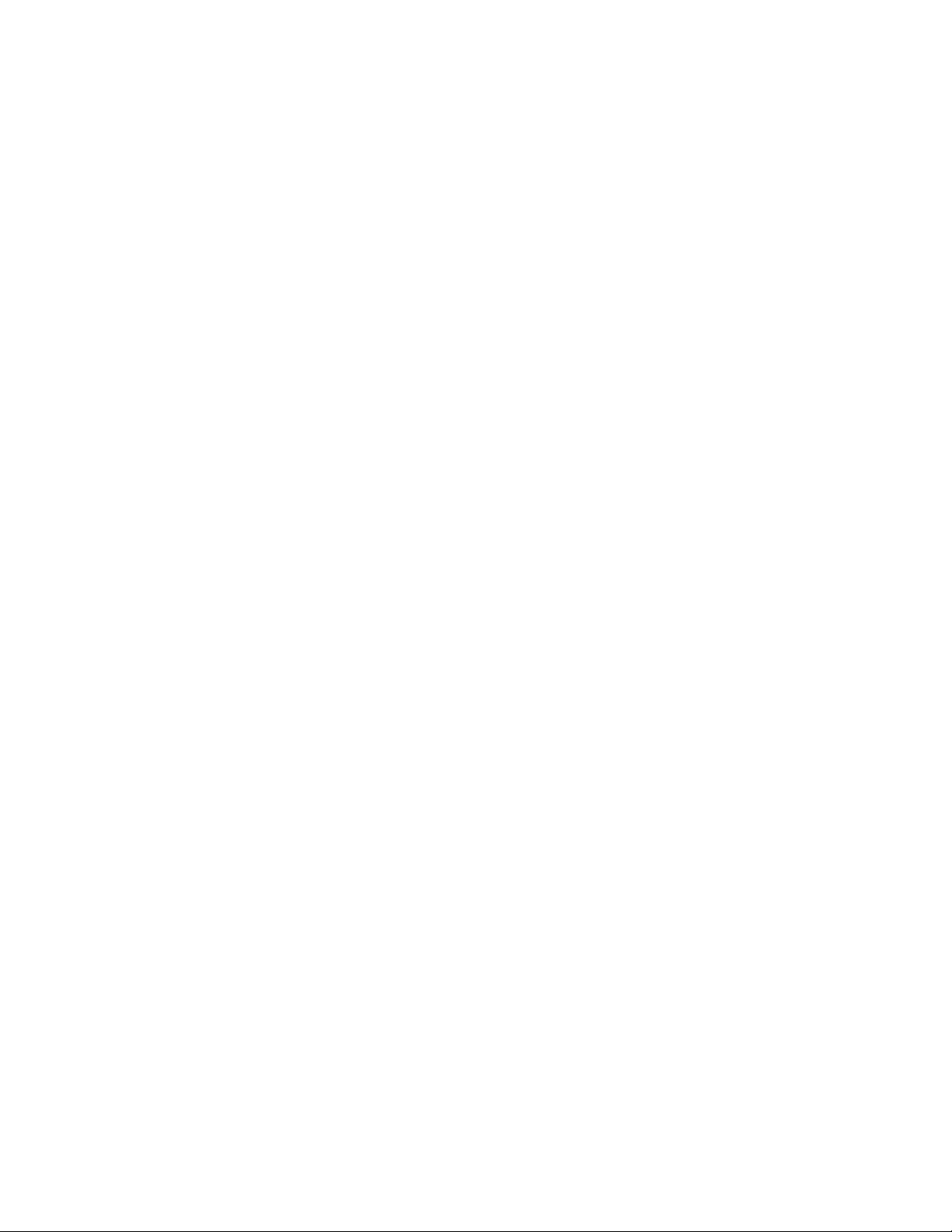
Vhodno/izhodne(V/I)funkcije
•PetpriključkovUSB3.0(dvanasprednjiintrijenazadnjiplošči)
•SpojnikDisplayPort
•EnpriključekEthernet
•Enizbirnipriključek(zanamestitevzaporednegapriključka,priključkaDisplayPortalipriključkaUSB2.0)
•SpojnikzamonitorVGA
•Dvapriključkazazvok(priključekzamikrofoninpriključekzaslušalke)nasprednjiplošči
Čeželitevečinformacij,glejte»Iskanjespojnikov,krmilnihelementovinindikatorjevnasprednjistrani
računalnika«nastrani8
in»Iskanjespojnikovnazadnjemdeluračunalnika«nastrani9.
Razširitev
•Enozunanjeohišjeoptičnegapogona(izbirno,podpiraoptičnipogonalisekundarnitrdidisk)
•Enpredelzatrdidisk
•RežazakarticeMiniPCIExpress
Napajalnik
Vašračunalnikjeopremljenznapajalnikom65W.
Varnostnekomponente
•Omogočanje/onemogočanjedelovanjaposameznihspojnikovUSB
•Omogočanje/onemogočanjedelovanjanaprave
•ProgramskaopremaComputraceAgent,vgrajenavvdelanoprogramskoopremo
•Stikalozaprisotnostpokrova(imenovanotudistikalozazaznavanjevdora)
•Tipkovnicazbralnikomprstnihodtisov(navoljonanekaterihmodelih)
•Gesloobvklopu(POP),gesloskrbnikaingeslozadostopdotrdegadiskazapreprečevanje
nepooblaščeneuporaberačunalnika
•PodporazakabelskoključavnicotipaKensington
•Nadzorzagonskegazaporedja
•Zagonbreztipkovnicealimiške
•TrustedPlatformModule(TPM)
VečinformacijnajdetevrazdelkuPoglavje4»Varnost«nastrani29
.
Predhodnonameščeniprogramiprogramskeopreme
Zapreprostejšeinvarnejšedelojevračunalnikupredhodnonameščenaprogramskaoprema.Večinformacij
najdetevrazdelku»ProgramiLenovo«nastrani4.
Predhodnonameščenoperacijskisistem
Navašemračunalnikujeprednameščenedenodnaslednjihoperacijskihsistemov:
•OperacijskisistemMicrosoftWindows7
•OperacijskisistemMicrosoftWindows8
•OperacijskisistemMicrosoftWindows8.1
•OperacijskisistemMicrosoftWindows10
Poglavje1.Pregledizdelka3
Page 16
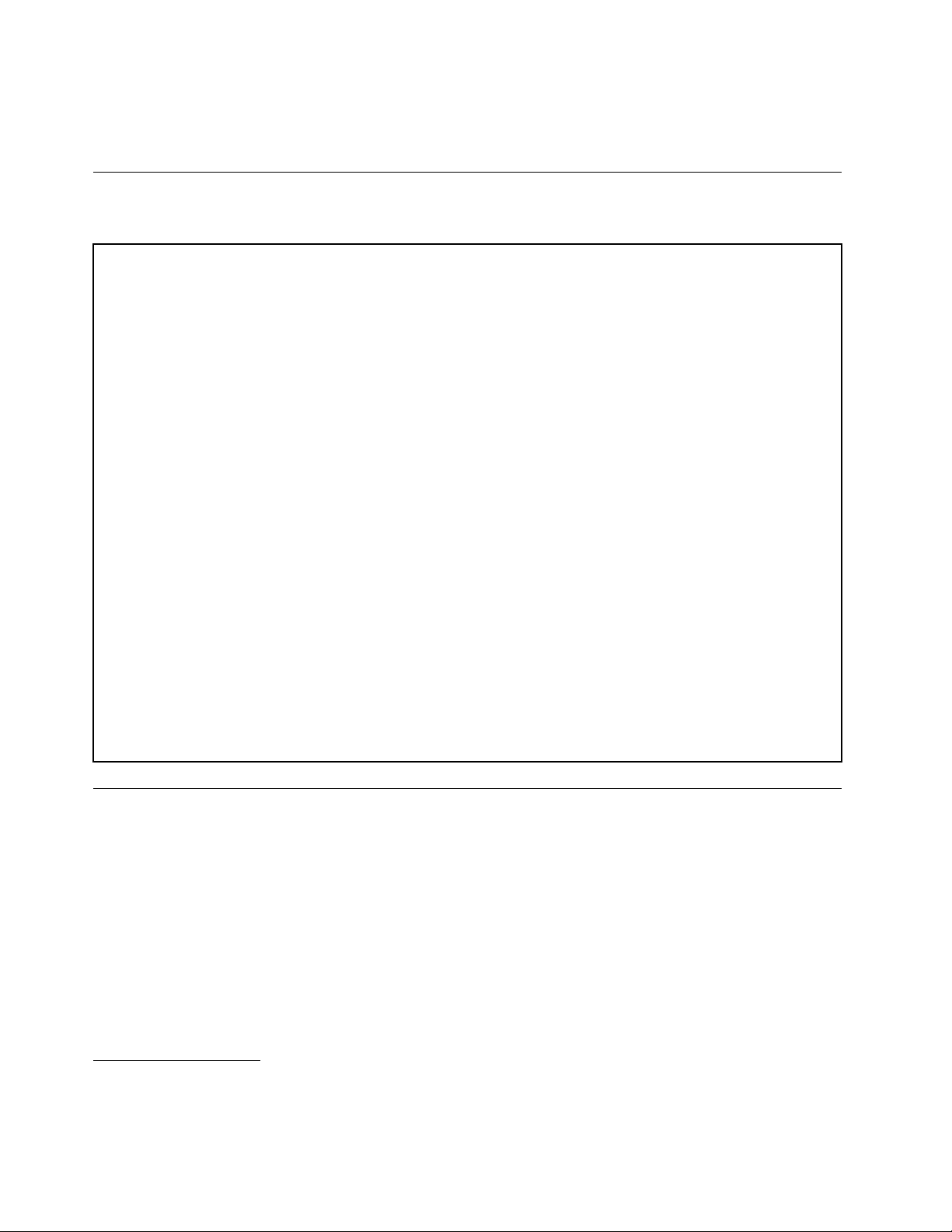
Operacijskisistem(i),potrjen(i)alipreizkušen(i)zazdružljivost
•Linux
®
Specifikacije
Vtemrazdelkusonavedenefizičnespecifikacijeračunalnika.
Dimenzije
Širina:179mm(7,05palca)
Višina:34,5mm(1,36palca)
Globina:182mm(7,17palca)
Teža
Maksimalnakonfiguracijaobdobavi:4,86kg(10,71lb)(zembalažo)
Maksimalnakonfiguracijaobdobavi:4,14kg(9,13lb)(brezembalaže)
Okolje
•Temperaturazraka:
Delovanje:od10°Cdo35°C(od50°Fdo95°F)
Shranjevanjevizvirniembalaži:od–40°Cdo60°C(od–40°Fdo140°F)
Shranjevanjebrezembalaže:od–10°Cdo60°C(od14°Fdo140°F)
•Vlažnost:
Delovanje:od20%do80%(brezkondenziranja)
Shranjevanje:od20%do90%(brezkondenziranja)
•Višina:
Delovanje:od–15,2do3.048m(od–50do10.000čevljev)
Shranjevanje:od–15,2do10.668m(od–50do35.000čevljev)
Električnivhod
Vhodnanapetostnapajalnika:od100do240VAC
Območjevhodnefrekvence:50/60Hz
1
(seodmodeladomodelarazlikuje)
ProgramiLenovo
ZapreprostejšeinvarnejšedelojevračunalnikunameščenaprogramskaopremaLenovo.Nameščena
programskaopremaselahkorazlikujegledenapredhodnonameščenoperacijskisistemWindows.
Odpiranjeprogramavračunalniku
Opomba:VsistemuWindows7bodonekateriprogramiLenovomordapripravljenizanamestitev,zatojih
morateročnonamestiti.Dotehprogramovlahkonatodostopateinjihuporabljate.Čeželitenamestiti
program,kijepripravljenzanamestitev,odpriteprogramLenovoThinkVantage
oglejteikoneprogramov.Upoštevajtenavodilapodsivimiikonami,dapoiščeteikonoželenegaprograma.
Dvoklikniteikonoprograma,daganamestite.
Zadostopdoprogramavračunalnikunareditenekajodtega:
1.Združljivostoperacijskihsistemov,navedenihtukaj,bomopotrdilialipreizkusilivčasunatisatepublikacije.Lenovo
lahkopoizdajitegapriročnikadoločidodatneoperacijskesisteme,kisozdružljivizvašimračunalnikom.Taseznam
lahkotorejspremenimo.Čeželiteugotoviti,alijebildoločenoperacijskisistemcertificiranoziromaalijebila
preizkušenanjegovazdružljivost,preveritespletnomestoprodajalcaoperacijskegasistema.
4VodičzauporabnikazaThinkCentreM83inM93/p
®
Toolsinsivpogleduploščic
Page 17
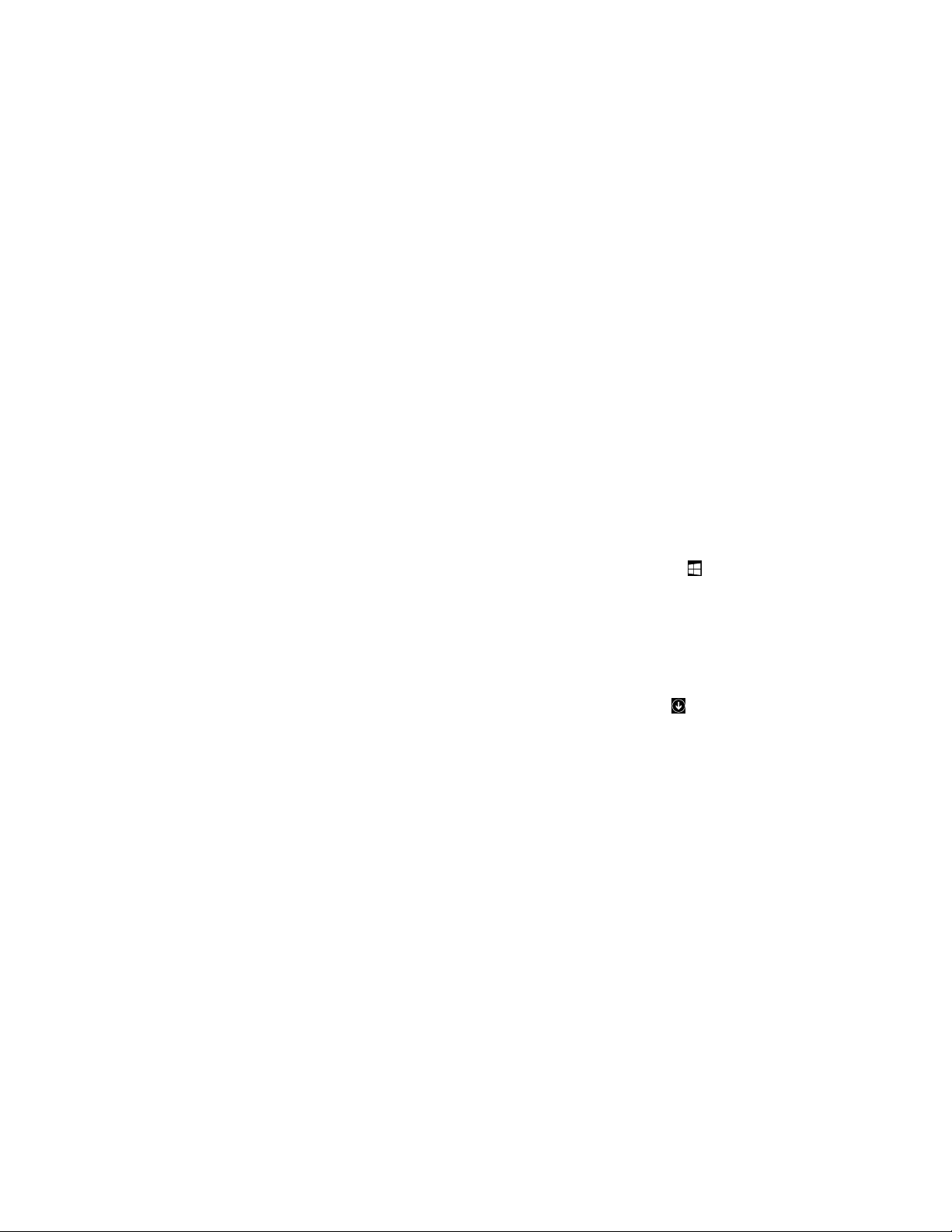
•Windows7aliWindows10:
-IzstoritveWindowsSearch:
1.GledenarazličicosistemaWindows,kijoimate,nareditenekajodtega:
-Windows7:kliknitetipkoStart,daodpretemeniStart,inviskalnopoljevnesiteimeprograma.
-Windows10:viskalnopoljepolegtipkeStartvnesiteimeprograma.
2.Vrezultatihiskanjaklikniteimeželenegaprograma,dagazaženete.
-ZmenijaStartalinadzorneplošče:
1.KliknitegumbStart,daodpretemeniStart.Natoklikniteimeželenegaprograma,dagazaženete.
2.Čeimeprogramaniprikazano,klikniteAllPrograms(Vsiprogrami)zaWindows7aliAllapps
(Vsiprogrami)zaWindows10,daprikažeteseznamprogramov.Naseznamualivmapina
seznamuklikniteimeželenegaprograma,dagazaženete.
3.ČeimeprogramaniprikazanovmenijuStart,gaodpriteznadzorneplošče.
a.GledenarazličicosistemaWindows,kijoimate,nareditenekajodtega:
-Windows7:vmenijuStartklikniteControlPanel(Nadzornaplošča).
-Windows10:zdesnomiškinotipkokliknitemeniStart,daodpretepriročnimeniStart,in
natoklikniteControlPanel(Nadzornaplošča).
b.Uporabitepoglednadzorneploščezmalimialivelikimiikonamiinklikniteimeželenega
programa,dagazaženete.
•Windows8aliWindows8.1:
1.ZaWindows8:česeželitevrnitinazačetnizaslon,pritisnitetipkoWindows.Klikniteimeželenega
programa,dagazaženete.
2.Čenenajdeteželenegaprogram,nareditenekajodtega,odvisnoodrazličicesistemaWindows,
kijoimate:
-Windows8:pomaknitekazalecvspodnjidesnikotzaslona,daprikažetečarobnegumbe.Nato
klikniteikonoSearch(Iskanje)inpoiščiteželeniprogram.
-Windows8.1:vspodnjemlevemkotuzaslonaklikniteikonospuščico
programi.Poiščiteželeniprogramnaseznamuaplikacijalipagapoiščiteprekpoljazaiskanje
vzgornjemdesnemkotuzaslona.
,daodpretezaslons
UvodvprogrameLenovo
VtemrazdelkusoinformacijeonajpomembnejšihprogramihLenovo,kisonavoljovvašemoperacijskem
sistemu.
Opomba:Prinekaterihmodelihračunalnikanekateriodtehprogramovmordanisonavoljo.
•SamoWindows7:
-CreateRecoveryMedia
SprogramomCreateRecoveryMedialahkosamovsebinopogonaCalipacelotenshranjevalnipogon
obnovitenatovarniškoprivzetenastavitve.
-LenovoPowerENGAGE
ProgramLenovoPowerENGAGEomogočaregistracijoračunalnikapripodjetjuLenovo.
-MessageCenterPlus
ProgramMessageCenterPlussamodejnoprikažesporočilaopomembnihobvestilihdružbeLenovo,
kotsoopozorilagledesistemskihposodobitevaliopozorilagledestanj,kizahtevajovašopozornost.
Poglavje1.Pregledizdelka5
Page 18
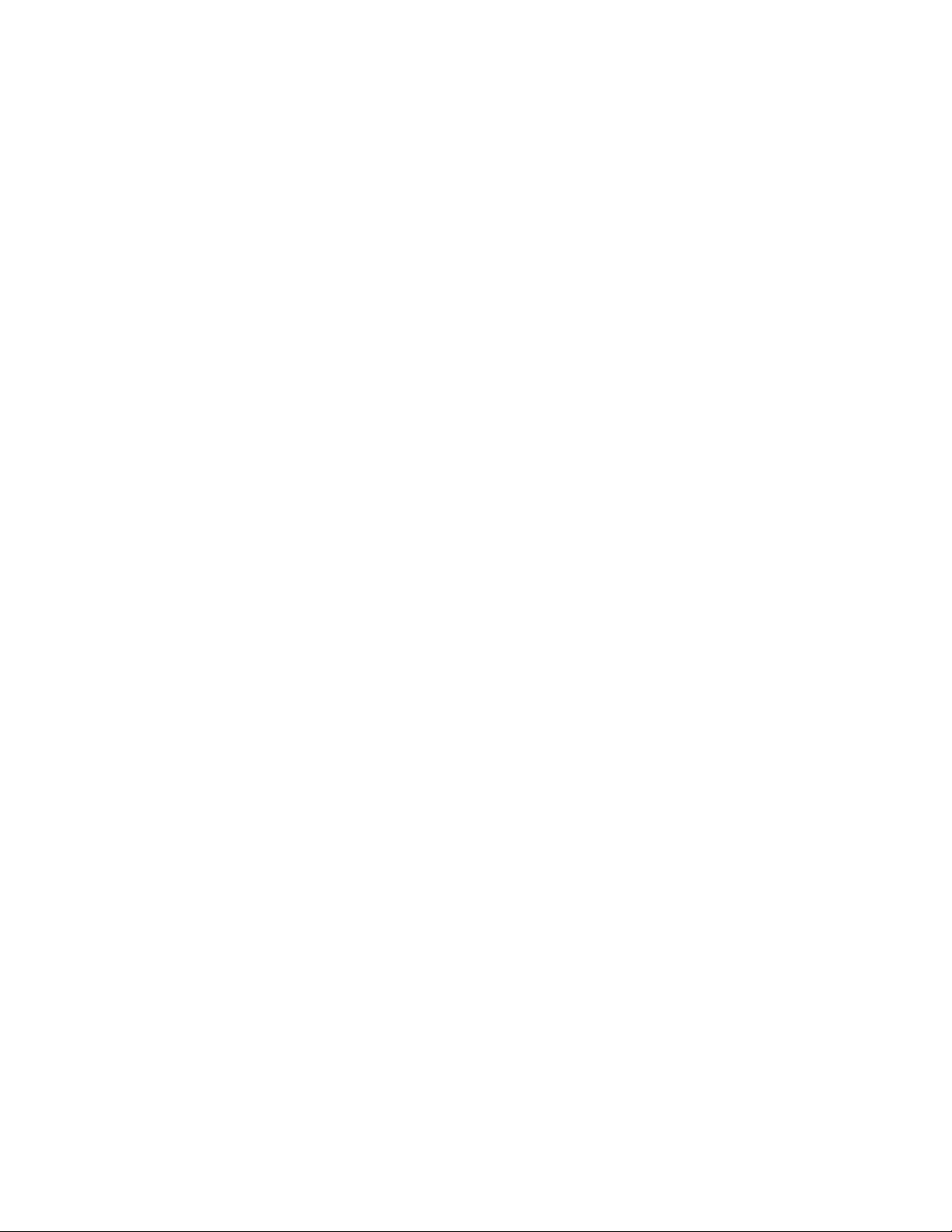
-RescueandRecovery
®
ProgramRescueandRecoveryjerešitev,prikaterizenimgumbomobnovitesistem.Vključujenabor
samoobnovitvenihorodij,kisovamvpomočpridiagnosticiranjutežavzračunalnikom,pridobivanju
pomočiinobnovitvipozrušitvisistema,tudičenemoretezagnatioperacijskegasistemaWindows.
•SamoWindows10:
-LenovoID
ProgramLenovoIDomogočaustvarjanjeLenovoID-jaterdostopdovsehpodprtihprogramovLenovo
inspletnihportalovzenotnoprijavo.
•Windows8inWindows8.1:
-LenovoSupport
ProgramLenovoSupportomogočaregistracijoračunalnikapripodjetjuLenovo,preverjanjezdravjain
stanjabaterijeračunalnika,prenosinogleduporabniškihpriročnikovzaračunalnik,ogledinformacijo
garancijiračunalnikaterpregledovanjeinformacijopomočiinpodpori.
•Windows7,Windows8inWindows8.1:
-FingerprintManagerProaliThinkVantageFingerprintSoftware
SprogramomFingerprintManagerProaliThinkVantageFingerprintSoftwarelahkouporabljatebralnik
prstnihodtisov.Vnekaterihtipkovnicahvgrajenbralnikprstnihodtisovomogočavnosprstnega
odtisainnjegovopovezavozgeslomobvklopu,geslomzatrdidiskingeslomzasistemWindows.
Posledičnojemogočezoverjanjemspomočjoprstnegaodtisazamenjatigeslainuporabnikom
omogočitienostaveninvarendostop.
-PasswordManager
ProgramPasswordManagersamodejnozajameinizpolniinformacijeopreverjanjupristnostiza
programeWindowsinspletnestrani.
-SystemUpdate
ProgramSystemUpdateomogočaredendostopdosistemskihposodobitevzaračunalnik,kotso
posodobitvegonilnikovnaprav,programskeopremeinBIOS-a.TaprogramvsrediščuLenovoHelp
Centerzbirapodatkeonovihposodobitvahzaračunalnikterjihnatorazvrstiinprikaže,dajihboste
lahkoprenesliinnamestili.Samiodločate,katereposodobitveželiteprenestiinnamestiti.
•Windows7,Windows8.1inWindows10:
-LenovoBluetoothLock
SprogramomLenovoBluetoothLocklahkonapravozvmesnikomBluetooth(npr.pametnitelefon)
uporabitekotenotozasamodejnozaklepanjeinodklepanjeračunalnikanapodlagibližine.Lenovo
BluetoothLockzaznarazdaljomedvamiinvnaprejdoločenonapravoBluetooth,kijoimateprisebi,ter
samodejnozakleneračunalnik,koseoddaljite,ingaodklene,kosemuspetpribližate.T ojepreprost
način,dapreprečitenepooblaščendostopdoračunalnika,čegapozabitezakleniti.
•Windows8,Windows8.1inWindows10:
6VodičzauporabnikazaThinkCentreM83inM93/p
Page 19
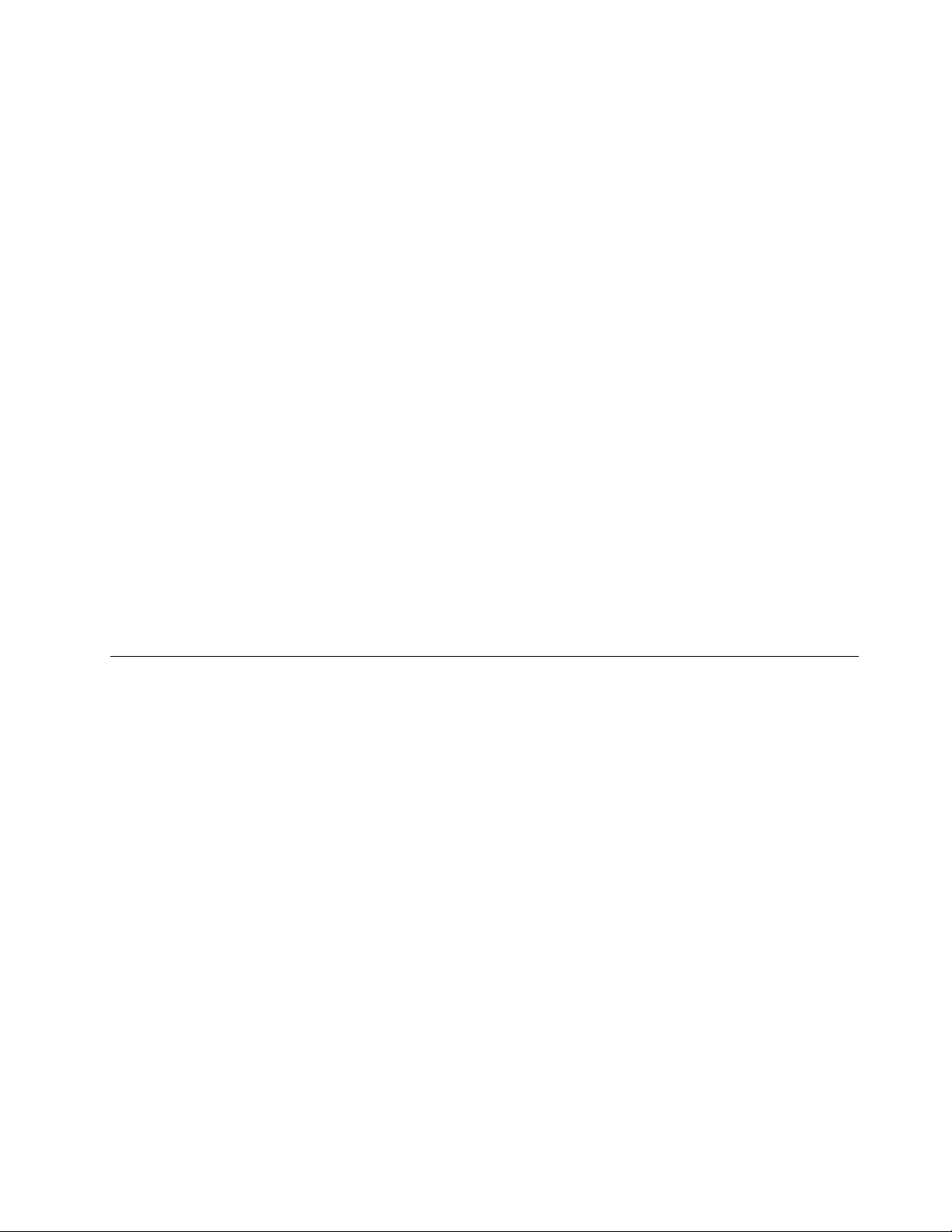
-LenovoCompanion
Najboljšefunkcijeinzmožnostiračunalnikamorajobitipreprostodosegljiveinrazumljive.Zorodjem
LenovoCompaniontudista.OrodjeLenovoCompanionuporabitezanaslednjepostopke:
-optimiziranjeučinkovitostidelovanjaračunalnika,spremljanjenjegovegastanjainupravljanje
posodobitev.
-dostopdovodičazauporabnika,preverjanjestanjajamstvainogleddodatneopreme,prilagojeneza
vašračunalnik.
-prikaznasvetovinpriporočil,raziskovanjeforumovLenovoterspremljanjenovic,člankovinspletnih
dnevnikovzaupanjavrednihvirovspodročjatehnologije.
VorodjuLenovoCompanionjenavoljoekskluzivnavsebinapodjetjaLenovo,kivambovpomočpri
odkrivanjuvsega,karponujaračunalnik.
•Windows7,Windows8,Windows8.1inWindows10:
-LenovoDeviceExperiencealiLenovoPCExperience
ProgramLenovoDeviceExperiencealiLenovoPCExperiencevampomagadelatipreprostejein
varneje.PonujapreprostdostopdoorodijLenovoThinkVantageToolsaliLenovoTools,pomembnih
nastavitevinpodatkovoračunalniku,spletnegamestaLenovozapodporoindrugo.
-LenovoSolutionCenter
SprogramomLenovoSolutionCenterlahkoodpravitetežavezračunalnikom.Programvključuje
diagnostičnepreizkuse,zbirkosistemskihinformacij,varnostnostanje,informacijeopodporiter
namigeinnasvetezanajvečjozmogljivostsistema.
-PowerManager
ProgramPowerManagerponujapriročno,prilagodljivoinpopolnorešitevzaupravljanjenapajanjaza
vašračunalnik.Znjimprilagoditenastavitvenapajanjaračunalnikaterdosežetenajboljšeravnovesje
medzmogljivostjoinprihrankomenergije.
Lokacije
Vtemrazdelkusoinformacije,kivambodovpomočpriiskanjuspojnikovnasprednjiinzadnjistrani
računalnika,komponentsistemskeploščeterkomponentinnotranjihpogonovvračunalniku.
Poglavje1.Pregledizdelka7
Page 20
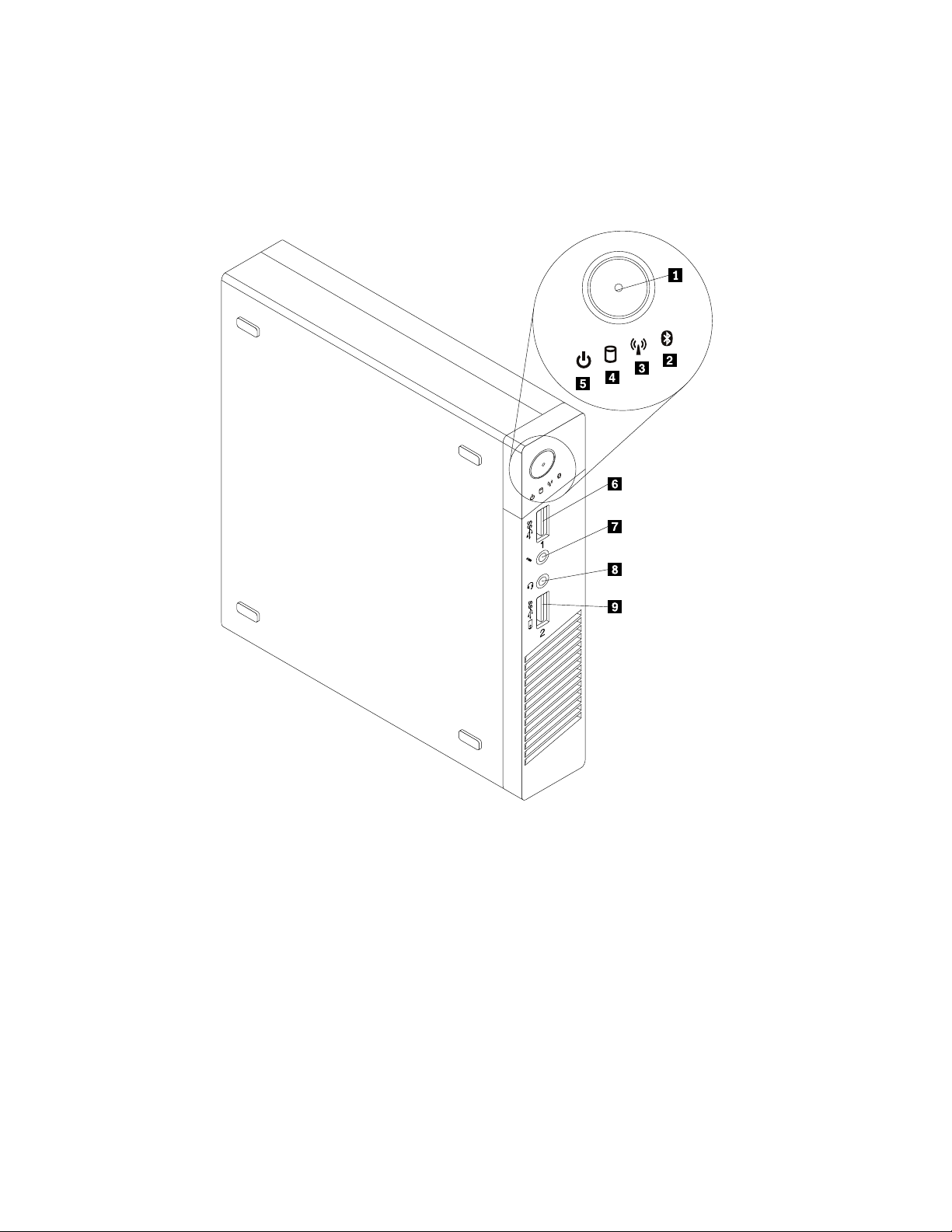
Iskanjespojnikov,krmilnihelementovinindikatorjevnasprednjistrani računalnika
NaslikiSlika1»Spojniki,krmilnielementiinindikatorjinasprednjemdelu«nastrani8soprikazanispojniki,
krmilnielementiinindikatorjinasprednjistraniračunalnika.
Slika1.Spojniki,krmilnielementiinindikatorjinasprednjemdelu
8VodičzauporabnikazaThinkCentreM83inM93/p
Page 21
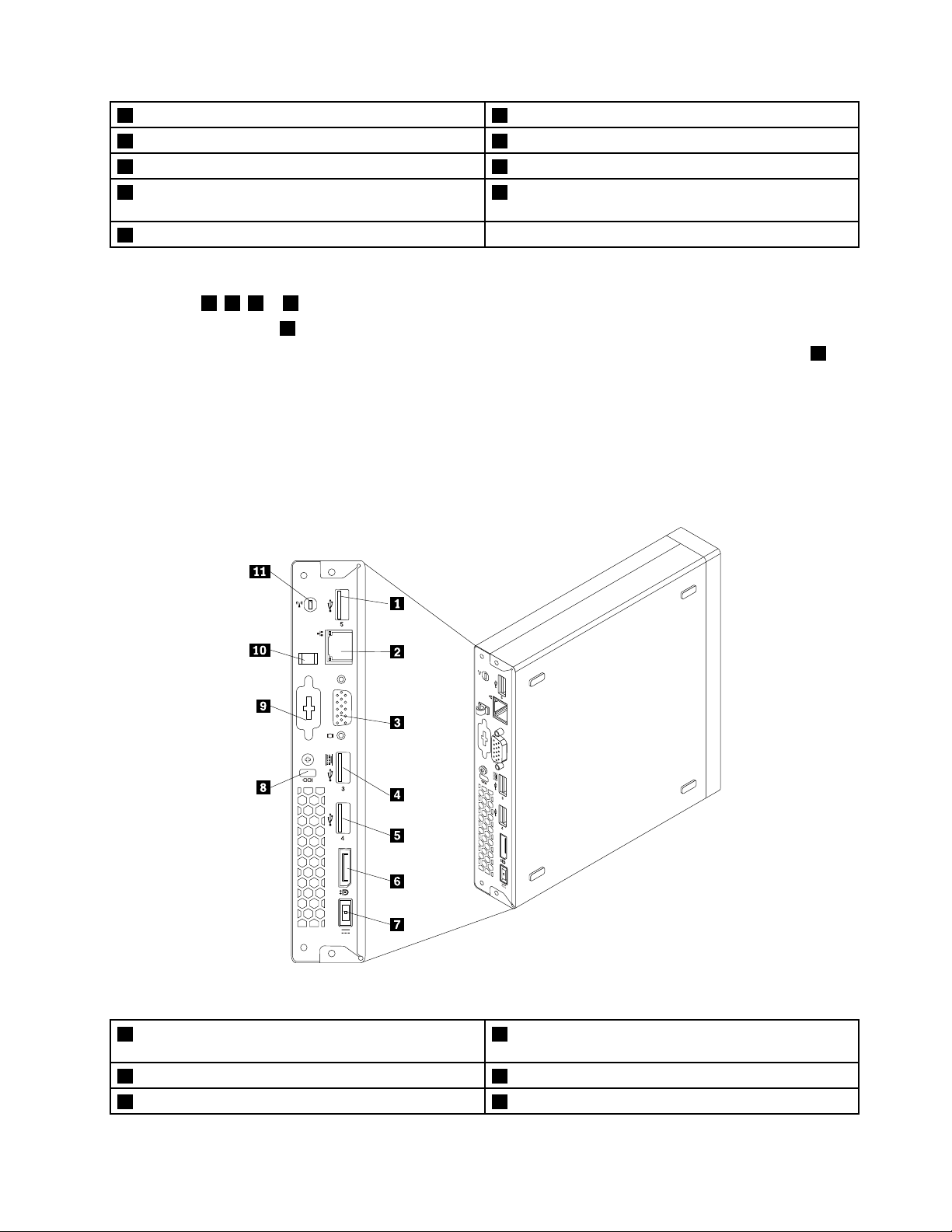
1Stikalozavklop
3Indikatorbrezžičnegadelovanja
5Indikatorvklopa
7Spojnikzamikrofon8Priključekzaslušalke(imenovantudikombiniraniavdio
2IndikatordelovanjaBluetooth
4Indikatordelovanjapogonatrdegadiska
6SpojnikUSB3.0
priključek)
9PriključekAlwaysOnUSB3.0
Opombe:
•Indikatorji
2,3,4in5sovidnile,kosvetijo.
•Priključekzaslušalke8podpiraslušalkezvgrajenimmikrofonominnepodpiraobičajnegamikrofona.
•Kojeračunalnikvnačinuspanjaalimirovanjaoziromajeizklopljen,priključekAlwaysOnUSB3.0
privzetoomogočapolnjenjenekaterihmobilnihdigitalnihnapravinpametnihtelefonov.
Iskanjespojnikovnazadnjemdeluračunalnika
Slika2»Lokacijezadnjihspojnikov«nastrani9prikazujemestospojnikovnazadnjistranivašegaračunalnika.
Nekaterispojnikinazadnjemdeluračunalnikasooznačenizrazličnimibarvami,karvamomogočalažjo
priključitevkablov.
9
Slika2.Lokacijezadnjihspojnikov
1PriključekUSB2.0(ThinkCentre
®
M83)aliUSB3.0
2SpojnikEthernet
(ThinkCentreM93/p)
3SpojnikzaslonaVGA4SpojnikUSB3.0
5SpojnikUSB3.06SpojnikzaDisplayPort
Poglavje1.Pregledizdelka9
Page 22
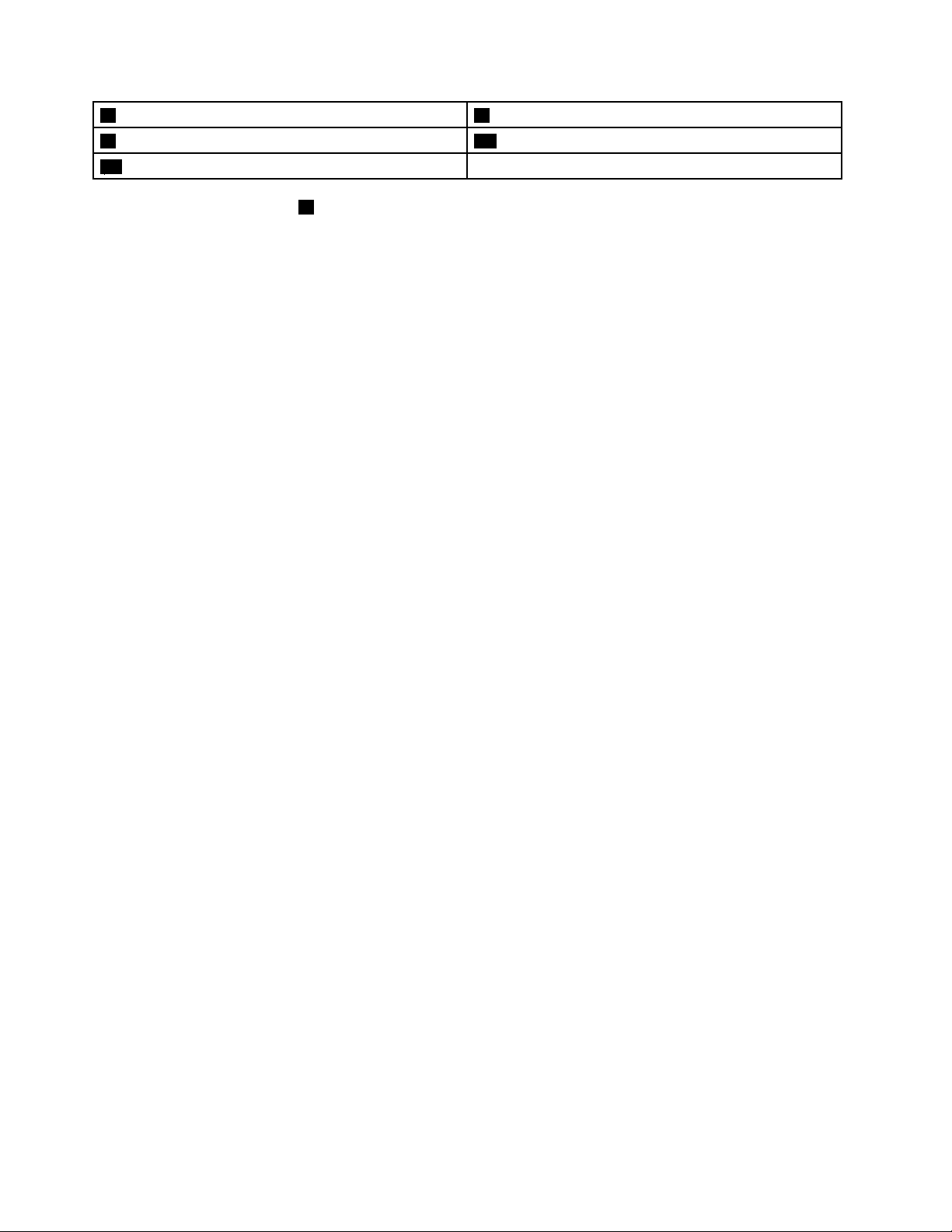
7Spojniknapajalnikaizmeničnenapetosti8Režazavarnostnoključavnico
9Izbirnipriključek
11RežazaantenoWi-Fi
10Zankazapritrditevnapajalnegakabla
Opomba:PriključekUSB3.04podpirafunkcijopametnegavklopa.Čevtapriključekpriklopitetipkovnico
USB1.1,kijopriporočaLenovo,lahkoračunalnikvklopitealipreklopiteiznačinamirovanjaS4spritiskom
tipkAlt+Pnatipkovnici.Preverite,aliuporabljatetipkovnico,kijopriporočaLenovoinkipodpirafunkcijo
pametnegavklopa.
SpojnikOpis
PriključekDisplayPortNamenjenjepriključitvivisokozmogljivegazaslona,direktnognanegazaslonaali
drugihnaprav,kiuporabljajopriključekDisplayPort.
SpojnikethernetaNamenjenpriključitviethernetnegakablazalokalnoomrežje(LAN).
Opomba:Čeželite,daračunalnikdelujeznotrajomejitevFCCrazredaB,uporabite
ethernetnikabelkategorije5.
IzbirnipriključekOmogočanamestitevzaporednegapriključka,priključkaDisplayPortalipriključka
USB2.0.
Opomba:Čezanamestitevzaporednegapriključkauporabiteizbirnipriključek,
selahkomedpriključitvijokablovzaporednipriključekprepletespriključkomza
zaslonVGA.Temuseizognetetako,dapriključitenapravovzaporednipriključeks
pretvornimkablom,kijepriloženračunalniku.
PriključekUSB3.0Omogočapriključitevnaprave,kizahtevapovezavoUSB2.0ali3.0,kotjenaprimer
tipkovnica,miška,optičnibralnik,tiskalnikaliosebnidigitalnipomočnik(PDA).
SpojnikzaslonaVGANamenjenjepriključitvizaslonaVGAalidrugihnaprav,kiuporabljajospojnik
zaslonaVGA.
10VodičzauporabnikazaThinkCentreM83inM93/p
Page 23
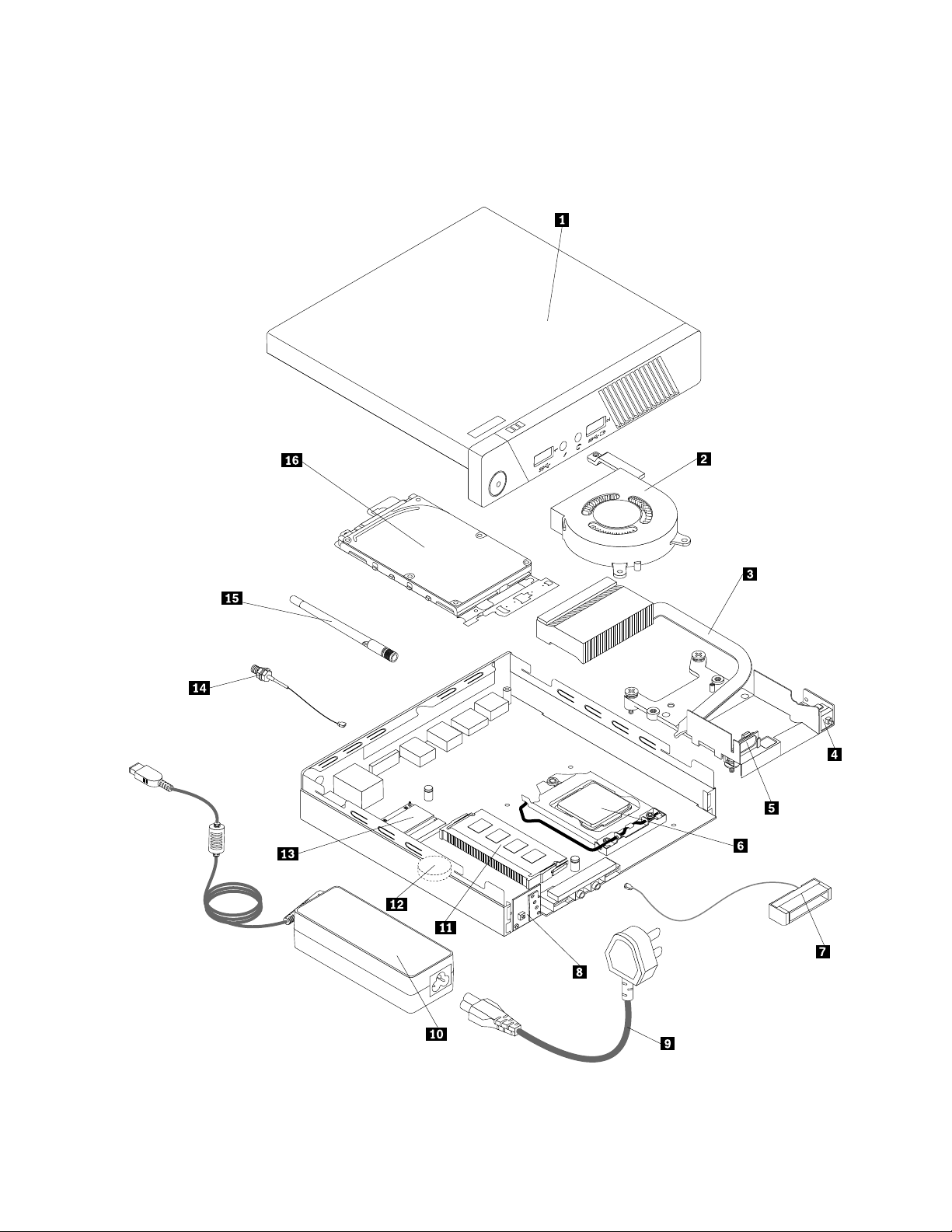
Lociranjekomponent
Slika3»Lokacijekomponent«nastrani11prikazujelokacijeraznihkomponentračunalnika.Navodilaza
odstranjevanjepokrovaračunalnikanajdetevtemi»Odstranitevpokrovaračunalnika«nastrani56.
Slika3.Lokacijekomponent
Poglavje1.Pregledizdelka11
Page 24
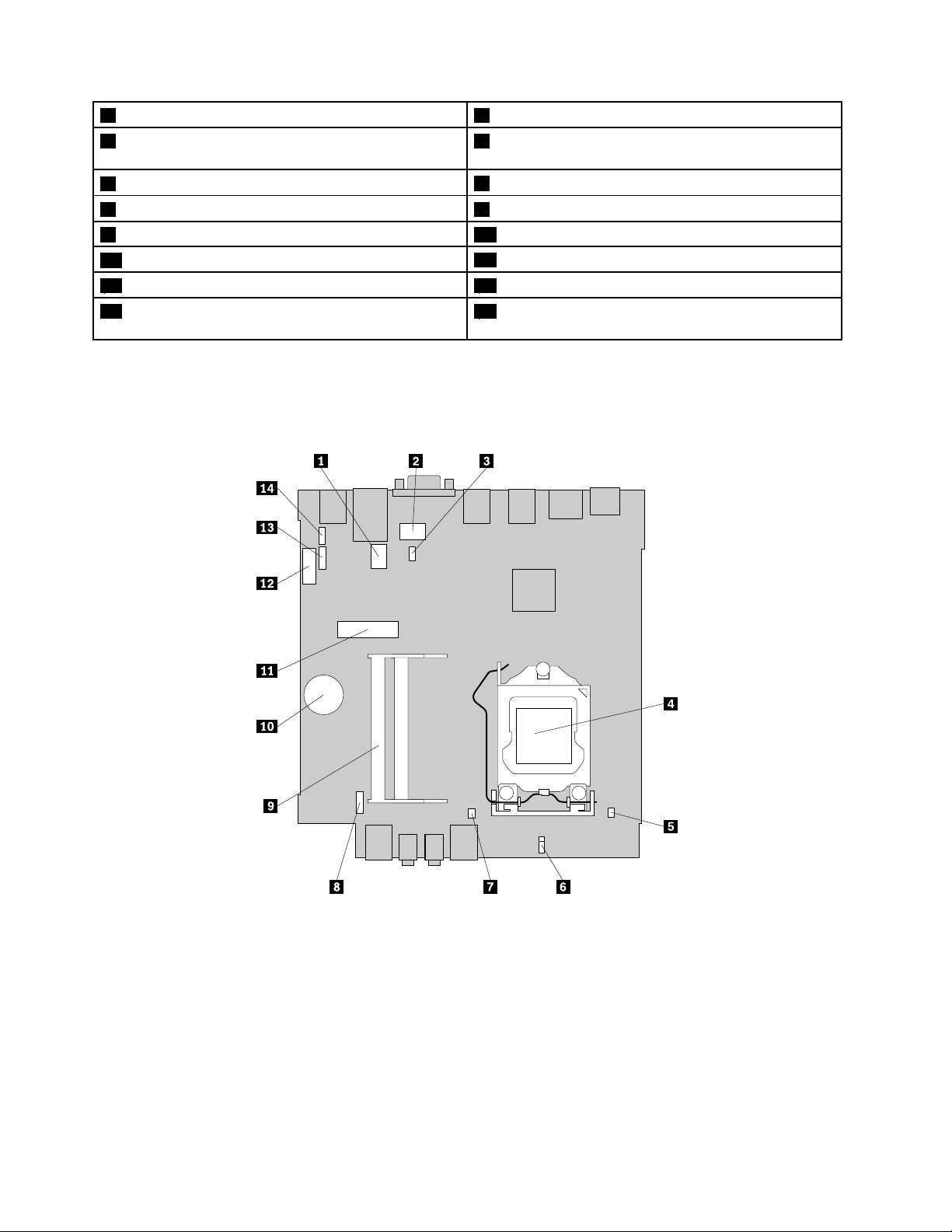
1Pokrovračunalnika2Sistemskiventilator
3Temperaturnimodul
4Stikalozaprisotnostpokrova(stikalozazaznavanje
vdora)
5Notranjizvočnik
7SprednjaantenaWi-Fi8Ploščastikalazavklop
9Napajalnikabel10Napajalnik
11Pomnilniškimoduli
13ModulzakarticoWi-Fi14KabelzadnjeanteneWi-Fi
15ZadnjaantenaWi-Fi
6Mikroprocesor
12Baterija
16Sklopležiščazatrdidisk(znameščenimtrdimdiskom
alipogonomSSD)
Lociranjedelovnasistemskiplošči
Slika4»Lokacijedelovnasistemskiplošči«nastrani12prikazujelokacijedelovnasistemskiplošči.
Slika4.Lokacijedelovnasistemskiplošči
12VodičzauporabnikazaThinkCentreM83inM93/p
Page 25
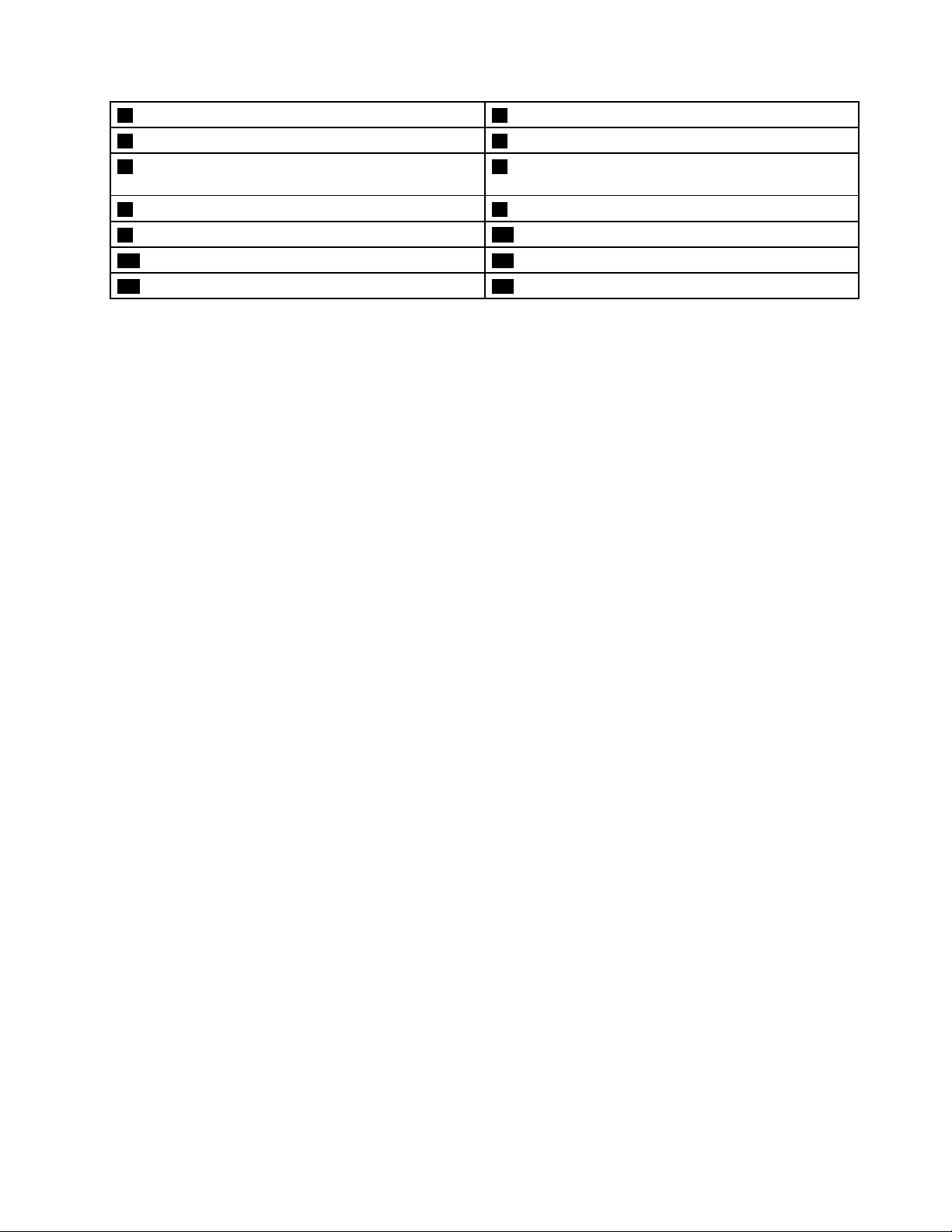
1Zaporednispojnik(COM1)2IzbirnipriključekDisplayPort
3Spojnikventilatorskegasistema
5Priključekstikalazazaprtostpokrova(priključekstikala
zazaznavanjevdora)
7Spojniknotranjegazvočnika8Priključekkablaploščestikalazavklop
9Režezapomnilnik(2)
11RežazakarticoMiniPCIExpress12SpojnikSATA3.0
13Spojniknapajanjatrdegadiska14IzbirnipriključekUSB2.0
4Mikroprocesor
6MostičekzapraznjenjeCMOS-a(Complementary
MetalOxideSemiconductor)/Mostičekzaobnovitev
10Baterija
Poglavje1.Pregledizdelka13
Page 26
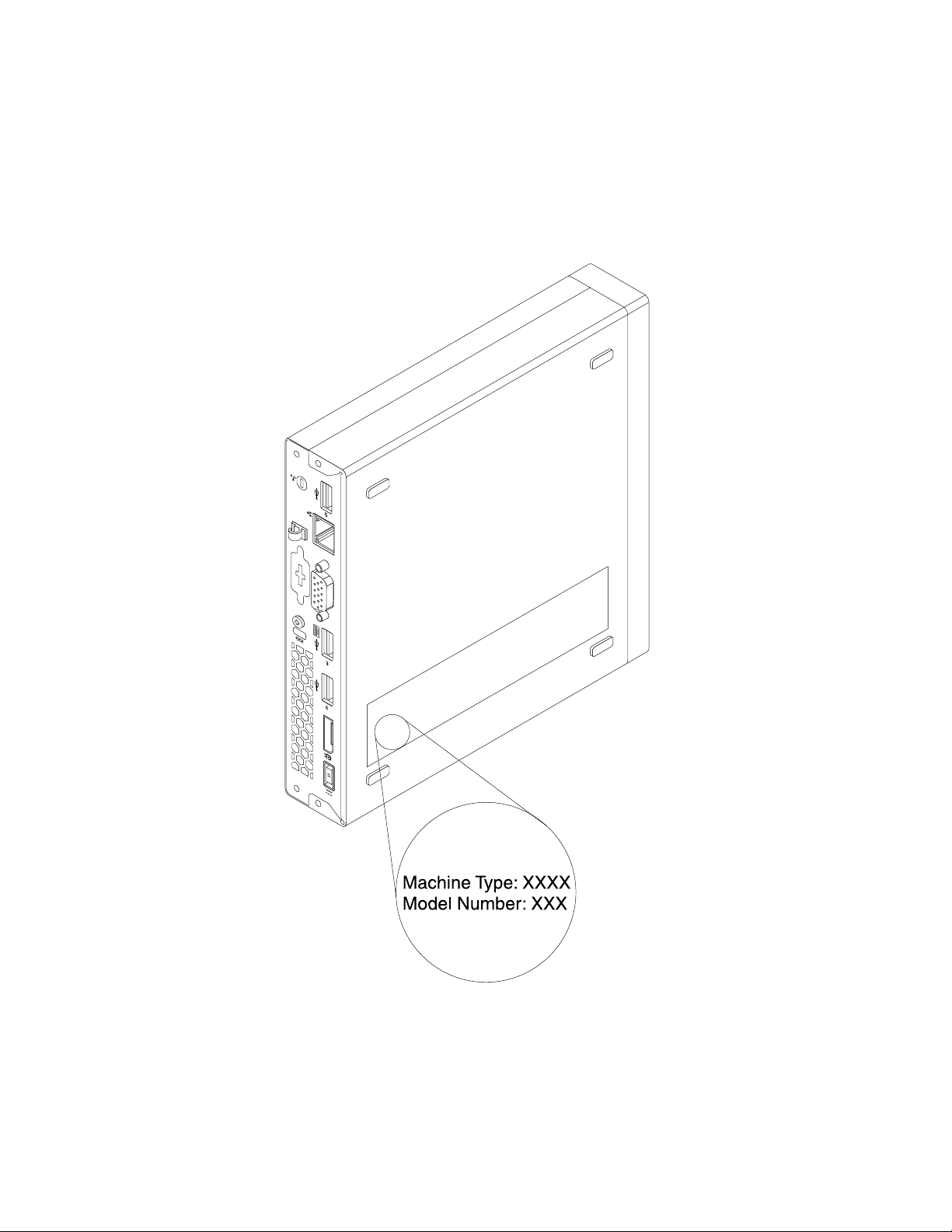
Tipinoznakamodelaračunalnika
Tipinoznakamodelaoznačujetavašračunalnik.KopotrebujetepomočpodjetjaLenovo,soinfomacije
otipuinmodeluračunalnikapodpornemutehnikuvpomočpriidentifikacijivašegaračunalnikaintako
omogočajohitrejšiservis.
Naslednjaslikaprikazujeprimertipainoznakemodelaračunalnika.
Slika5.Tipinoznakamodelaračunalnika
14VodičzauporabnikazaThinkCentreM83inM93/p
Page 27
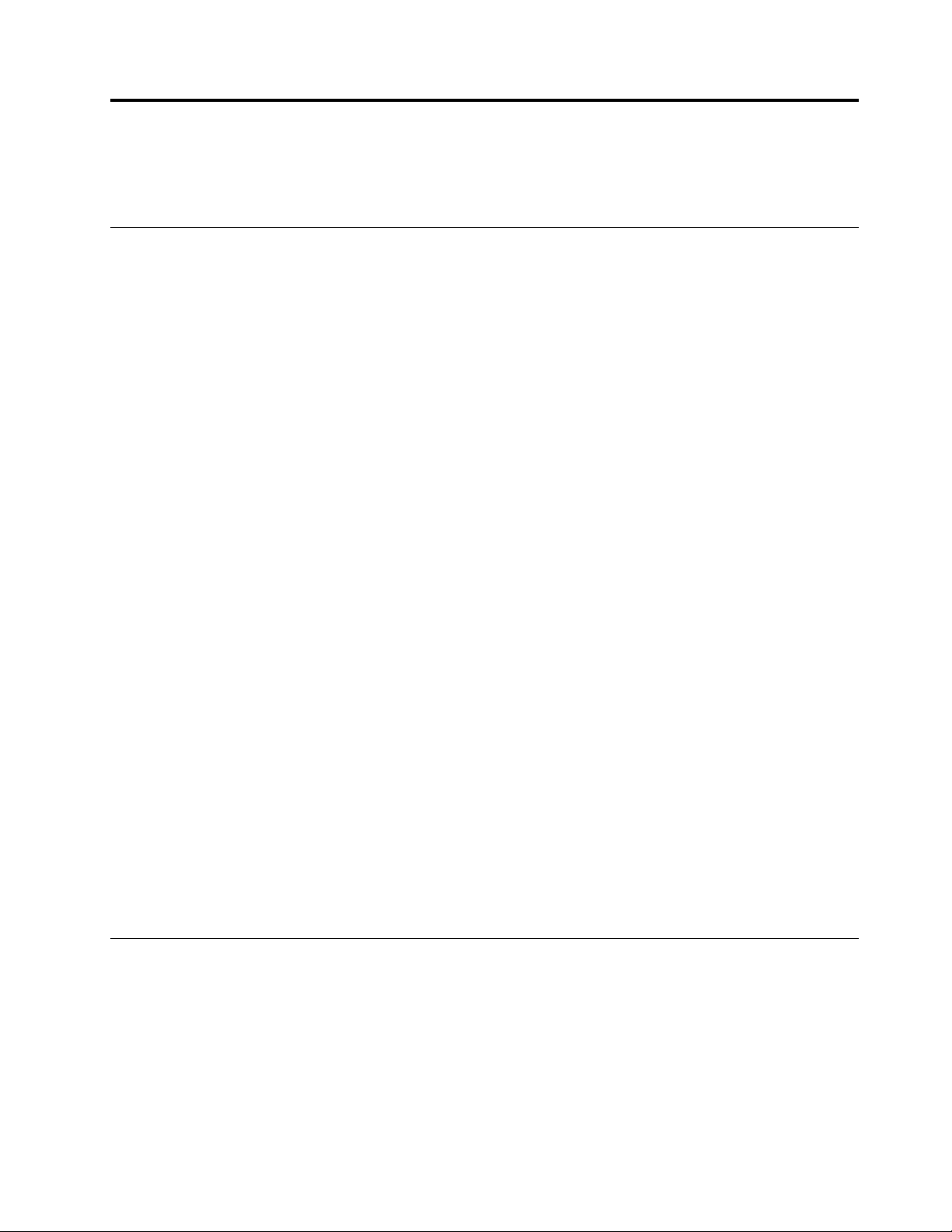
Poglavje2.Uporabaračunalnika
Vtemrazdelkusoinformacijeouporabinekaterihkomponentračunalnika.
Pogostozastavljenavprašanja
Naslednjihnekajnasvetovvambopomagaloprioptimiziranjuuporabevašegaračunalnika.
Alijevodičzauporabnikanavoljovdrugemjeziku?
VodičzauporabnikavrazličnihjezikihjenavoljonaspletnemmestuLenovozapodporo:
http://www.lenovo.com/UserManuals
KjejemojkompletobnovitvenihdiskovaliključUSB?
GledenarazličicosistemaWindowsznjimdobitekompletobnovitvenihdiskovaliključUSB.Četega
nistedobilizračunalnikom,seobrnitenacenterzapodporostrankamLenovo,kjerlahkonaročite
kompletobnovitvenihdiskovaliključUSB.SeznamtelefonskihštevilkpodporeLenovojenavoljona
http://www.lenovo.com/support/phone.Čenaseznamunitelefonskeštevilkezavašodržavoaliregijo,se
obrnitenaprodajalcaizdelkovLenovo.
KjelahkonajdempomočzaoperacijskisistemWindows?
Preberite»SistempomočizaWindows«nastrani125.
AlilahkospremenimnačinzagonasistemaWindows8.1tako,daodprealinamizjealizačetnizaslon?
VoperacijskemsistemuWindows8.1lahkoračunalniknastavitetako,daprivzetoodprealinamizjeali
začetnizaslon.Čeželitenastavitiprivzetizaslonobzagonu,nareditenaslednje:
1.Nanamizjupremaknitekazalecnaopravilnovrsticonadnuzaslonainjokliknitezdesnomiškinotipko.
2.KlikniteProperties(Lastnosti).Prikažeseoknozlastnostmiopravilnevrsticeinkrmarjenja.
3.NazavihkuNavigation(Krmarjenje)poiščiterazdelekStartscreen(Začetnizaslon)innatonaredite
nekajodnaslednjega:
•Čeželitezaprivzetizaslonobzagonunastavitinamizje,izberiteWhenIsigninorcloseallappson
ascreen,gotothedesktopinsteadofStart(Kosevpišemalizapremvseprogramenazaslonu,
odprinamizjeinnezačetnegazaslona),takodajevidnakljukica.
•Čeželitezaprivzetizaslonobzagonunastavitizačetnizaslon,odstranitekljukicovpotrditvenem
poljuWhenIsigninorcloseallappsonascreen,gotothedesktopinsteadofStart(Kose
vpišemalizapremvseprogramenazaslonu,odprinamizjeinnezačetnegazaslona).
4.ZashranjevanjenovenastavitveklikniteOK(Vredu).
TafunkcijaninavoljovoperacijskemsistemuWindows8.
KrmarjenjepozaslonihvoperacijskemsistemuWindows8inWindows
8.1
Vtemrazdelkunajdetenavodilaokrmarjenjuponamizju,začetnemzaslonuinaplikacijah,odprtihz
začetnegazaslonavoperacijskemsistemuWindows8inWindows8.1.Zapodrobnanavodilaglejte
»KrmarjenjevoperacijskemsistemuWindows8«nastrani16ali»Krmarjenjevoperacijskemsistemu
Windows8.1«nastrani17.
©CopyrightLenovo2013,2016
15
Page 28
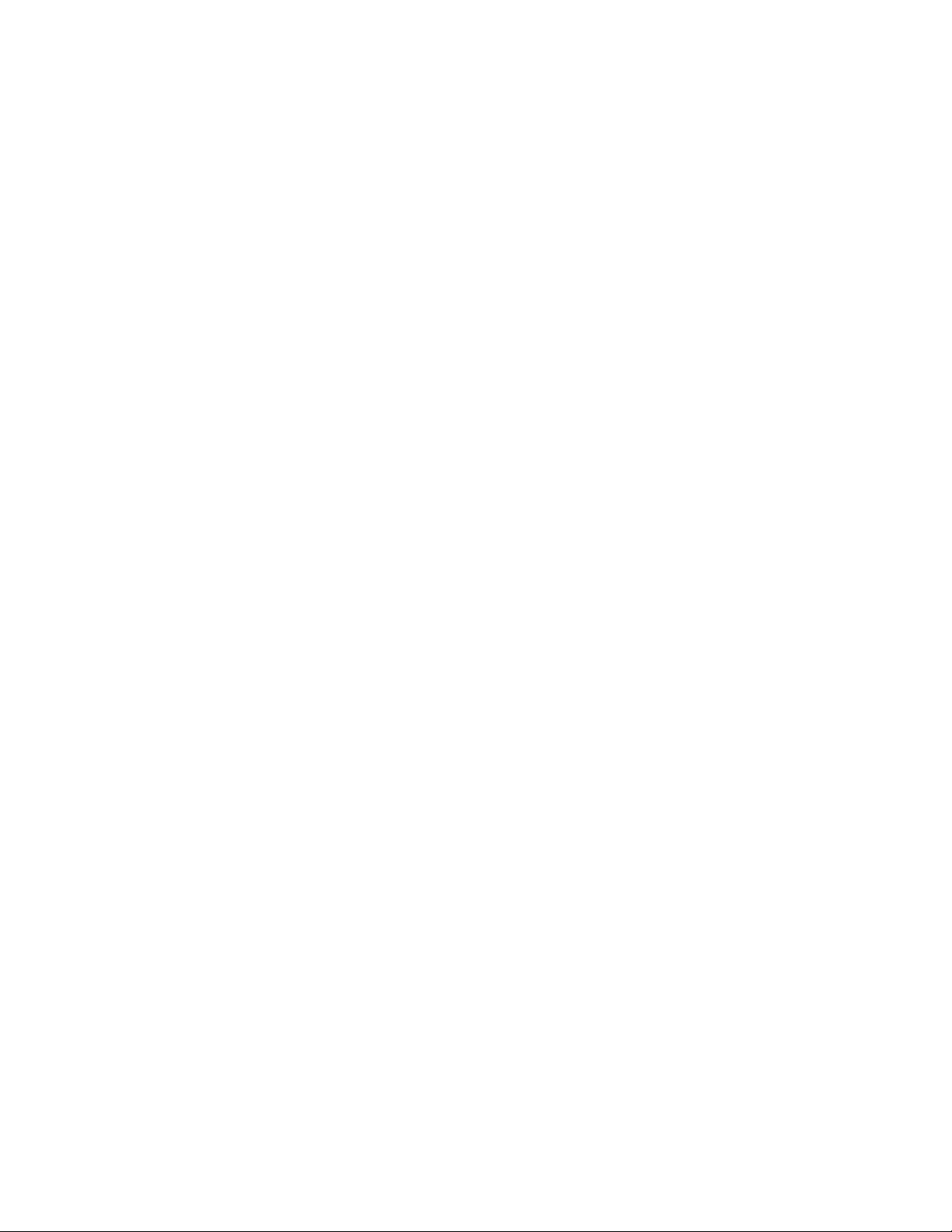
KrmarjenjevoperacijskemsistemuWindows8
Zakrmarjenjeponamizju,začetnemzaslonuinaplikacijah,kisobileodprtezzačetnegazaslona
operacijskegasistemaWindows8,nareditenekajodnaslednjega:
•Nazačetnemzaslonunareditenekajodnaslednjegazakrmarjenjedonazadnjeuporabljenegadelovnega
prostora(aplikacija,nastavitveračunalnikaalinamizje):
-Uporabakazalnenaprave:premaknitekazalecvskrajnispodnjilevikotzaslona,doklerseneprikaže
majhnaslikadelovnegaprostora;natokliknitetosliko.
-Uporabazaslonanadotik:podrsajtenavznoterinnavzvenzlevegarobazaslona.Predstavitvevseh
razpoložljivihdelovnihprostorovsoprikazanevzdolžlevegarobazaslona.Tapnitepredstavitev
delovnegaprostoranadnu.
Opomba:Predstavitevdelovnegaprostoraseprikažele,čejevozadjusistemavsajenaktiven
delovniprostor.
•Nanamizjualikateremkolidrugemdelovnemprostoru,odprtemzzačetnegazaslonanareditenekajod
naslednjega,dasepomaknetenazačetnizaslon:
-Uporabakazalnenaprave:premaknitekazalecvskrajnispodnjilevikotzaslona,doklerseneprikaže
majhnaslikazačetnegazaslona;natokliknitetosliko.
-Uporabazaslonanadotik:nareditenekajodnaslednjega:
-Podrsajtesprstomodlevegarobazaslonaprotisrediniinnazaj.Predstavitvevsehrazpoložljivih
delovnihprostorovsoprikazanevzdolžlevegarobazaslona.Tapnitepredstavitevzačetnega
zaslonanadnu.
-Sprstompodrsajteoddesnegarobazaslonaprotisredini,daprikažetečarobnegumbe;nato
tapniteStart(Začetek).
•Vkateremkolidelovnemprostoru(začetnizaslon,namizje,nastavitveračunalnikaaliaplikacija,odprtaz
začetnegazaslona),uporabiteenegaodnaslednjihpostopkov,dasepremaknetevdrugdelovniprostor,
kistegapredtemžeodprli:
-Zapomikdopredhodnouporabljenegadelovnegaprostora(aplikacija,nastavitveračunalnikaali
namizje)nareditenekajodnaslednjega:
-Uporabakazalnenaprave:
1.Nareditenekajodnaslednjega:
•Premaknitekazalecvskrajnilevizgornjikotzaslonainganatopremaknitenavzdolvzdolž
levegarobazaslona.
•Premaknitekazalecvskrajnispodnjilevikotzaslonainganatopremaknitenavzgorvzdolž
levegarobazaslona.
Predstavitvevsehrazpoložljivihdelovnihprostorovsoprikazanevzdolžlevegarobazaslona.
Opomba:Vzdolžlevegarobasoprikazanileaktivnidelovniprostori,dokaterihstedostopali
vtrenutnisejiWindows.Čezapreteaktivnidelovniprostor,senjegovaslikaneprikažeob
levemrobuzaslona.
2.Kliknitepredstavitev.
-Uporabazaslonanadotik:
•Prvinačin
1.Podrsajtesprstomodlevegarobazaslonaprotisrediniinnazaj.Predstavitvevseh
razpoložljivihdelovnihprostorovsoprikazanevzdolžlevegarobazaslona.
2.T apniteželenidelovniprostor.
•Druginačin
16VodičzauporabnikazaThinkCentreM83inM93/p
Page 29
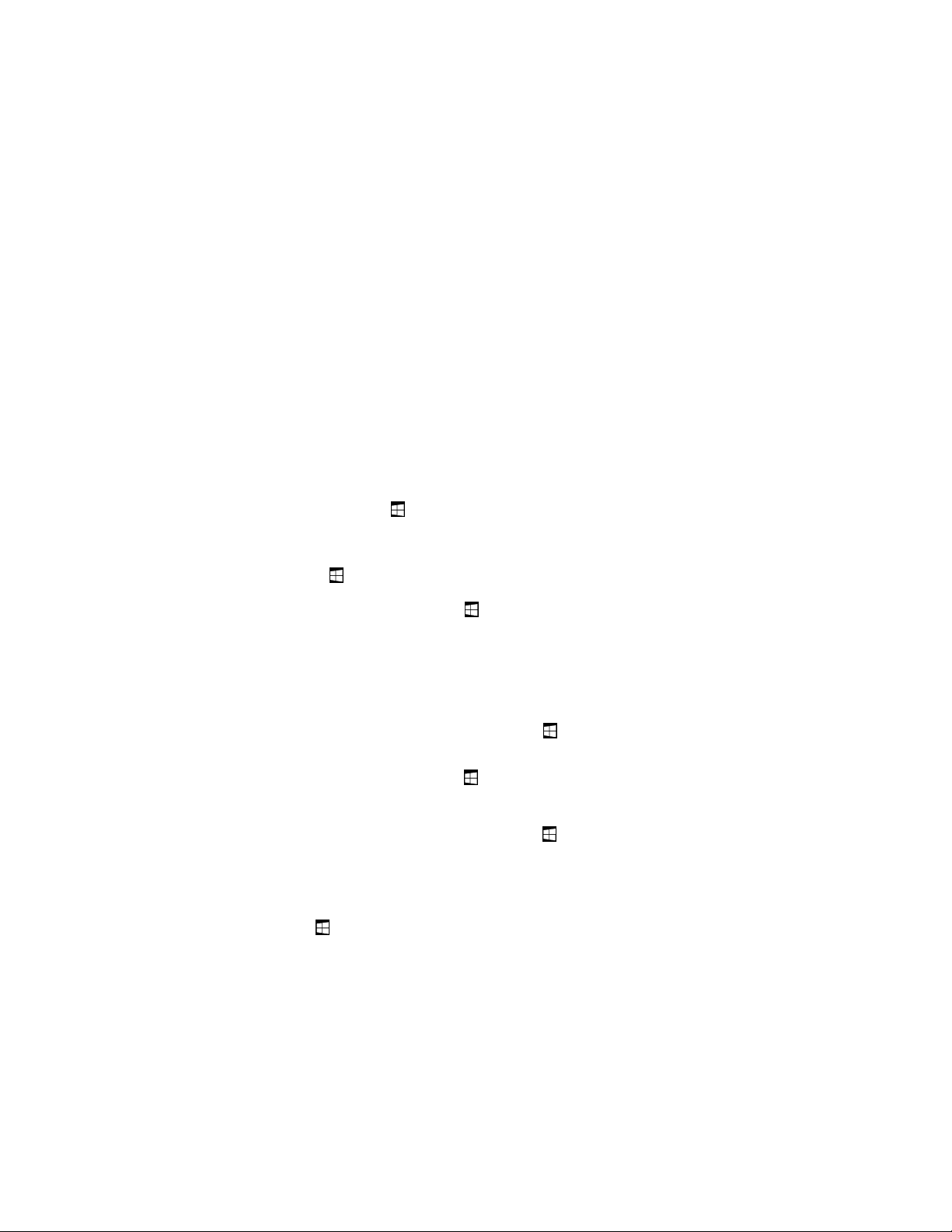
1.Podrsajtesprstomzlevegarobazaslonaprotisredini,dasepomaknetenanaslednji
razpoložljividelovniprostor.
2.Ponavljajteprvikorak,doklernepridetedoželenegadelovnegaprostora.
-Zapomikdonazadnjeuporabljenegadelovnegaprostora(aplikacija,nastavitveračunalnikaalinamizje)
nareditenekajodnaslednjega:
-Uporabakazalnenaprave:premaknitekazalecvskrajnizgornjilevikotzaslona,doklerseneprikaže
majhnaslikadelovnegaprostora;natokliknitetosliko.
-Uporabazaslonanadotik:podrsajtenavznoterzlevegarobazaslona.
ZainformacijeouporabidrugihfunkcijoperacijskegasistemaWindows8glejtesistempomočizaWindows.
Večinformacijnajdetevrazdelku»SistempomočizaWindows«nastrani125
.
KrmarjenjevoperacijskemsistemuWindows8.1
Zakrmarjenjeponamizju,začetnemzaslonuinaplikacijah,kisobileodprtezzačetnegazaslona
operacijskegasistemaWindows8.1,nareditenekajodnaslednjega:
•Nazačetnemzaslonunareditenekajodnaslednjegazakrmarjenjedonazadnjeuporabljenegadelovnega
prostora(aplikacija,nastavitevalinamizje):
-Uporabakazalnenaprave:pomaknitekazalecvskrajnilevispodnjikotzaslona,doklerseneprikaže
ikonazanadzorzaslonaWindows
-Uporabazaslonanadotik:podrsajtenavznoterinnavzvenzlevegarobazaslona.Predstavitvevseh
razpoložljivihdelovnihprostorovsoprikazanevzdolžlevegarobazaslona.Nadnutapniteikonoza
nadzorzaslonaWindows
.
;natokliknitetoikono.
Opomba:IkonazanadzorzaslonaWindowsseprikažele,čejevozadjusistemavsajenaktiven
delovniprostor.
•Nanamizjualikateremkolidrugemdelovnemprostoru,odprtemzzačetnegazaslona,nareditenekajod
naslednjega,dasepomaknetenazačetnizaslon:
-Uporabakazalnenaprave:
-NanamizjuklikniteikonozanadzorzaslonaWindows
-Vdrugemdelovnemprostorupomaknitekazalecvskrajnispodnjilevikotzaslona,doklersene
prikažeikonazanadzorzaslonaWindows
-Uporabazaslonanadotik:nareditenekajodnaslednjega:
-NanamizjutapniteikonozanadzorzaslonaWindowsvspodnjemlevemkotuzaslona.
-Vdrugemdelovnemprostorunareditenekajodnaslednjega:
•Podrsajtesprstomodlevegarobazaslonaprotisrediniinnazaj.Predstavitvevsehrazpoložljivih
delovnihprostorovsoprikazanevzdolžlevegarobazaslona.Nadnutapniteikonozanadzor
zaslonaWindows
•Sprstompodrsajteoddesnegarobazaslonaprotisredini,daprikažetečarobnegumbe;nato
tapniteStart(Začetek).
•Vkateremkolidelovnemprostoru(začetnizaslon,namizje,nastavitveračunalnikaaliaplikacija,odprtaz
začetnegazaslona),uporabiteenegaodnaslednjihpostopkov,dasepremaknetevdrugdelovniprostor,
kistegapredtemžeodprli:
.
;natokliknitetoikono.
vspodnjemlevemkotuzaslona.
-Zapomikdopredhodnouporabljenegadelovnegaprostora(aplikacija,nastavitevalinamizje)naredite
nekajodnaslednjega:
-Uporabakazalnenaprave:
Poglavje2.Uporabaračunalnika17
Page 30
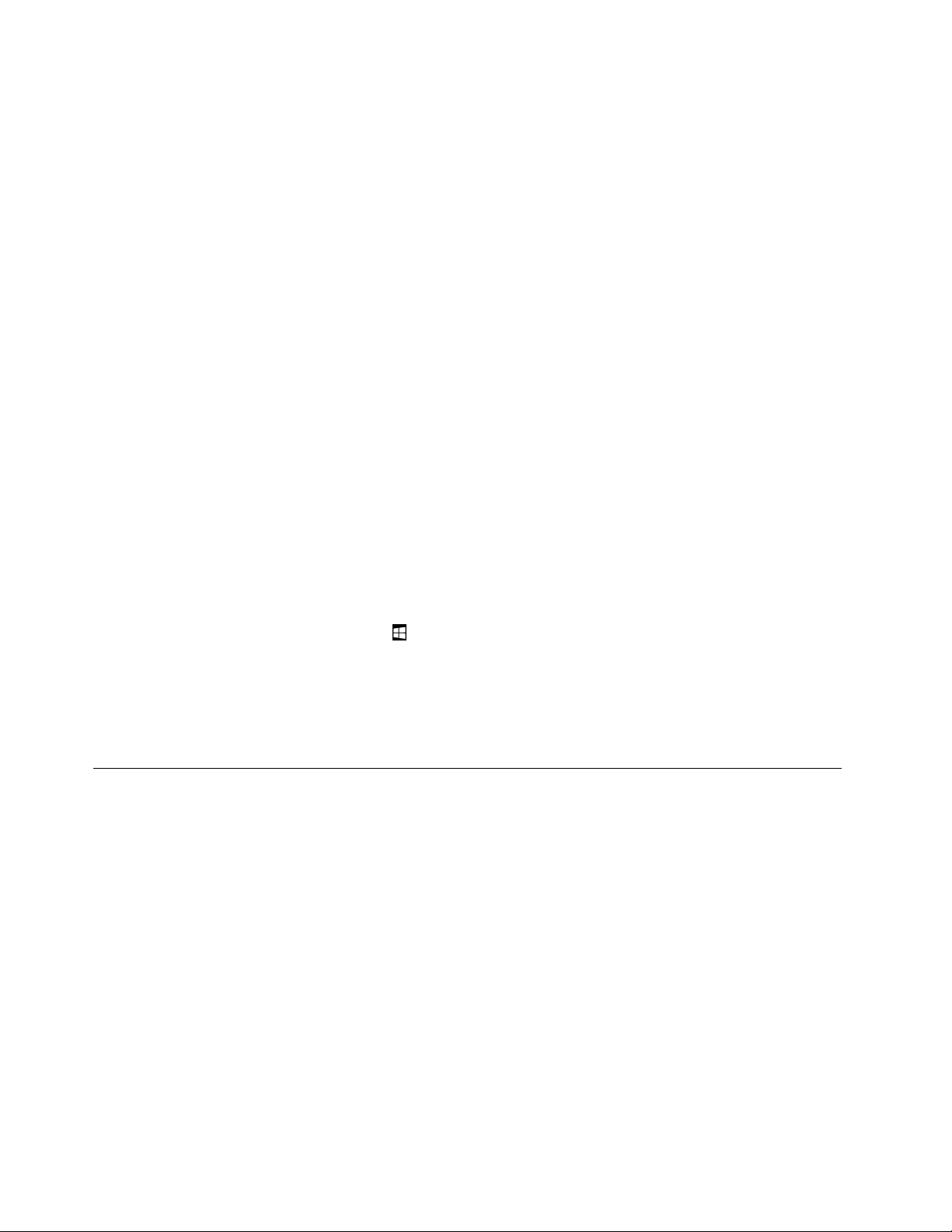
1.Nareditenekajodnaslednjega:
•Premaknitekazalecvskrajnilevizgornjikotzaslonainganatopremaknitenavzdolvzdolž
levegarobazaslona.
•Premaknitekazalecvskrajnispodnjilevikotzaslonainganatopremaknitenavzgorvzdolž
levegarobazaslona.
Predstavitvevsehrazpoložljivihdelovnihprostorovsoprikazanevzdolžlevegarobazaslona.
Opomba:Vzdolžlevegarobasoprikazanileaktivnidelovniprostori,dokaterihstedostopali
vtrenutnisejiWindows.Čezapreteaktivnidelovniprostor,senjegovaslikaneprikažeob
levemrobuzaslona.
2.Kliknitepredstavitev.
-Uporabazaslonanadotik:
•Prvinačin
1.Podrsajtesprstomodlevegarobazaslonaprotisrediniinnazaj.Predstavitvevseh
razpoložljivihdelovnihprostorovsoprikazanevzdolžlevegarobazaslona.
2.T apniteželenidelovniprostor.
•Druginačin
1.Podrsajtesprstomzlevegarobazaslonaprotisredini,dasepomaknetenanaslednji
razpoložljividelovniprostor.
2.Ponavljajteprvikorak,doklernepridetedoželenegadelovnegaprostora.
-Zapomikdonazadnjeuporabljenegadelovnegaprostora(aplikacija,nastavitveračunalnikaalinamizje)
nareditenekajodnaslednjega:
-Uporabakazalnenaprave:pomaknitekazalecvskrajnilevizgornjikotzaslona,doklerseneprikaže
ikonazanadzorzaslonaWindows
-Uporabazaslonanadotik:podrsajtenavznoterzlevegarobazaslona.
ZainformacijeouporabidrugihfunkcijoperacijskegasistemaWindows8.1odpriteaplikacijoHelp+Tips
(Pomoč+namigi)zzačetnegazaslonaalizaslonasprogramialipaglejtesistempomočizaWindows.Več
informacijnajdetevrazdelku»SistempomočizaWindows«nastrani125
;natokliknitetoikono.
.
DostopdonadzorneploščevoperacijskemsistemuWindows8ali Windows8.1
VoperacijskemsistemuWindowssilahkonastavitveogledateinjihspremenitepreknadzorneplošče.Če
želitevoperacijskemsistemuWindows8aliWindows8.1odpretinadzornoploščo,nareditenekajodtega:
•Preknamizja
1.Kazalecpomaknitevzgornjialispodnjidesnikotzaslona,daprikažetečarobnegumbe.
2.KlikniteSettings(Nastavitve).
3.KlikniteControlPanel(Nadzornaplošča).
•PrekzaslonaStart
-Windows8:
1.Kazalecpomaknitevzgornjialispodnjidesnikotzaslona,daprikažetečarobnegumbe.
2.KlikniteSearch(Iskanje).
3.NazaslonuzaplikacijamisepomaknitedodesnestraniinkliknitemožnostControlPanel
(Nadzornaplošča)vrazdelkuWindowsSystem(SistemWindows).
18VodičzauporabnikazaThinkCentreM83inM93/p
Page 31

-Windows8.1:
1.Klikniteikonospuščicovspodnjemlevemkotuzaslona,daodpretezaslonzaplikacijami.
2.PomaknitesedodesnestraniinkliknitemožnostControlPanel(Nadzornaplošča)vrazdelku
WindowsSystem(Sistemskaorodja).
UporababližnjičnihtipkWindows
Takoobičajnatipkovnicakottistasčitalnikomprstnihodtisovimatatritipke,kijihlahkouporabljatev
operacijskemsistemuMicrosoftWindows.
•DvetipkizlogotipomWindowsstanameščeniobtipkiAltnavsakistranipreslednice.Natehdveh
tipkahjelogotipsistemaWindows.ČeželitevoperacijskemsistemuWindows7aliWindows10odpreti
meniStart,pritisnitetipkoWindows
preklapljatimedtrenutnimdelovnimprostorominzačetnimzaslonom,pritisnitetipkoWindows
logotipasistemaWindowsserazlikujegledenatiptipkovnice.
•TipkazakontekstnimenijenameščenaobtipkiCtrlnadesnistranipreslednice.Kopritisnetetipkoza
kontekstnimeni,seodprekontekstnimenizaaktivniprogram,ikonoalipredmet.
Opomba:Zaosvetlitevmenijskihmožnostilahkouporabitemiškoalitipkispuščiconavzgorinnavzdol.V
operacijskemsistemuWindows7lahkomeniStartalikontekstnimenizapretesklikommiškealipritiskom
tipkeEsc.
.ČeželitevoperacijskemsistemuWindows8aliWindows8.1
.Slog
Uporabamiškeskoleščkom
Miškaskoleščkomimanaslednjekrmilneelemente:
1PrimarnigumbmiškeStemgumbomizberetealizaženeteprogramalielementvmeniju.
2KoleščekSkoleščkomnadziratepomikanjemiške.Smervrtenjakoleščkanarekujesmer
pomikanja.
3SekundarnigumbmiškeObpritiskutegagumbaseprikažemenizaaktivenprogram,ikonoalipredmet.
SfunkcijozalastnostimiškevnadzorniploščisistemaWindowslahkozamenjatefunkcijiprimarnegain
sekundarnegagumbainspremenitedrugoprivzetoobnašanje.
Nastavitevglasnostiračunalnika
Glasnostračunalnikanastavitestempostopkom:
1.VobvestilnemobmočjuvopravilnivrsticisistemaWindowsklikniteikonozaglasnost.
Opomba:ČevobvestilnemobmočjuvopravilnivrsticisistemaWindowsniikonezaglasnost,jo
dodajte.Glejte»DodajanjeikonevobvestilnoobmočjesistemaWindows«nastrani20
Poglavje2.Uporabaračunalnika19
.
Page 32

2.Upoštevajtenavodilanazaslonu,daprilagoditeglasnost.Klikniteikonozvočnika,daizklopitezvok.
DodajanjeikonevobvestilnoobmočjesistemaWindows
IkonolahkostempostopkomdodatevobvestilnoobmočjesistemaWindows:
1.Kliknitepuščicopolegobmočjazaobvestila,daprikažeteskriteikone.Natoklikniteželenoikono
injopovlecitevobvestilnoobmočje.
2.Čeikonaniprikazana,jovklopite.
a.GledenarazličicosistemaWindows,kijoimate,nareditenekajodtega:
•Windows7:kliknitegumbStart,daodpretemeniStart,innatoklikniteControlPanel(Nadzorna
plošča).UporabitepoglednadzorneploščezmalimialivelikimiikonamiinklikniteNotification
AreaIcons(Ikoneobmočjazaobvestila)➙Turnsystemiconsonoroff(Vklopaliizklop
sistemskihikon).
•Windows8aliWindows8.1:odpritenadzornoploščo.Uporabitepoglednadzorneploščez
malimialivelikimiikonamiinklikniteNotificationAreaIcons(Ikoneobmočjazaobvestila)➙
Turnsystemiconsonoroff(Vklopaliizklopsistemskihikon).
Opomba:ZapodrobneinformacijeoodpiranjunadzorneploščevoperacijskemsistemuWindows
8inWindows8.1sioglejte»DostopdonadzorneploščevoperacijskemsistemuWindows8ali
Windows8.1«nastrani18
•Windows10:kliknitetipkoStart,daodpretemeniStart.NatoklikniteSettings(Nastavitve)➙
System(Sistem)➙Notifications&actions(Obvestilainopravila)➙Turnsystemicons
onoroff(Vklopaliizklopsistemskihikon).
b.Vklopiteželenoikono.
3.ČeikonaševednoniprikazanavobmočjuzaobvestilasistemaWindows,ponoviteprvikorak.
.
UporabaCD-jevinDVD-jev
VašračunalnikjelahkoopremljenspogonomDVDROMalizDVD-pogonom,kiomogočazapisovanje.
DVD-pogoniuporabljajoindustrijskistandard,medijeCDaliDVDspremerom12cm(4,75palca).Čejevaš
računalnikopremljenzDVD-pogonom,pogonlahkobereploščeDVD-ROM,DVD-R,DVD-RAM,DVD-RWin
vsetipeCD-jev,kotsoploščeCD-ROM,CD-RW,CD-RinavdioCD-ji.Čejevašračunalnikopremljenz
DVD-pogonomzmožnostjozapisovanja,pogonlahkopravtakozapisujenaploščeDVD-R,DVD-RW,
DVD-RAMtipaII,standardneploščeCD-RWinploščezvisokohitrostjoterploščeCD-R.
PriuporabiDVD-pogonaupoštevajtenaslednjesmernice:
•Računalnikanepostavitenamesto,kjerjepogonizpostavljennaslednjemu:
-visoketemperature,
-visokavlažnost,
-velikoprahu,
-močnevibracijealinenadnisunki,
-neravnapovršina,
-neposrednasončnasvetloba.
•VpogonnevstavljajteničesardrugegakotCDaliDVD.
•PredprestavljanjemračunalnikaizpogonaodstranitevstavljenCDaliDVD.
20VodičzauporabnikazaThinkCentreM83inM93/p
Page 33

UporabainshranjevanjemedijevCDinDVD
MedijaCDinDVDstatrajnainzanesljiva,vendarpajeznjimatrebaprevidnoinpravilnoravnati.Priuporabi
inshranjevanjuCD-jaaliDVD-jaupoštevajtenaslednjesmernice:
•Ploščodržitenarobovih.Nedotikajtesepovršineploščenastranibrezoznake.
•Česploščeželiteodstranitiprahaliprstneodtise,joobrišitesčistoinmehkokrpoodsredineprotirobu.
Čebosteploščobrisaliskrožnimigibi,lahkoizgubitepodatke.
•Naploščonepišitealilepitepapirja.
•Ploščenepraskajtealioznačujte.
•Ploščenikolineizpostavljajteneposrednisončnisvetlobi.
•Začiščenjeploščneuporabljajtebenzola,razredčevalcaalidrugihčistil.
•Pazite,davamploščanepadenatla,injeneupogibajte.
•Vpogonnevstavljajtepoškodovanihplošč.Zvita,opraskanaaliumazanaploščalahkopoškodujepogon.
PredvajanjeCD-jaaliDVD-ja
ČejevašračunalnikopremljenzDVD-pogonom,lahkoposlušateavdioCD-jealigledatefilmev
DVD-formatu.ZapredvajanjeCD-jaaliDVD-janareditenaslednje:
1.NaDVD-pogonupritisnitegumbzaodpiranje/nalaganje,daodpretepladenj.
2.Kojepladenjpopolnomaodprt,vanjvstaviteCDaliDVD.NekateriDVD-pogoniimajonasredinipladnja
zaskočnigumb.Čeimapogonvašegaračunalnikazaskočnigumb,pladenjpodpritezenorokoinnato
sredinoCD-jaaliDVD-japotisnitenavzdol,doklersenezaskoči.
3.Ponovnopritisnitegumbzaodpiranje/nalaganjealipladenjrahlopotisnitenaprej,dasezapre.Program
zaCDaliDVD-predvajalniksezaženesamodejno.Dodatneinformacijesonavoljovsistemupomočiza
programzaCDaliDVD-predvajalnik.
ZaodstranjevanjeCD-jaaliDVD-jaizDVD-pogonanareditenaslednje:
1.Kojeračunalnikvklopljen,pritisnitegumbzaodpiranje/nalaganje.Kosepladenjsamodejnoodpre,
previdnoodstraniteploščo.
2.Pladenjzapritespritiskomgumbazaodpiranje/nalaganjealipapladenjrahlopotisnitenaprej.
Opomba:Česepladenjneodpre,kopritisnetegumbzaodpiranje/nalaganje,vluknjozazasilnoodpiranje,
kijenameščenanasprednjistraniDVD-pogona,vstaviteizravnanosponkozapapir.Predenuporabite
zasilnoodpiranje,seprepričajte,dajepogonizklopljen.Zasilnoodpiranjeuporabitelevnujnemprimeru,
siceruporabljajtegumbzaodpiranje/nalaganje.
ZapisovanjeCD-jaaliDVD-ja
Čeoptičnipogonpodpirazapisovanje,lahkosnematenaCDaliDVD.
ZazapisovanjeCD-jaaliDVD-janareditenaslednje:
1.Voptičnipogon,kipodpirazapisovanje,vstaviteoptičnidisk,nakateregajemogočezapisovati.
2.OdpriteprogramPowerDVDCreate,PowerProduceraliPower2Go.Glejte»Odpiranjeprogramav
računalniku«nastrani4.
3.Upoštevajtenavodilanazaslonu.
Poglavje2.Uporabaračunalnika21
Page 34

22VodičzauporabnikazaThinkCentreM83inM93/p
Page 35

Poglavje3.Viinvašosebniračunalnik
Vtempoglavjusoinformacijeodostopnosti,udobjuinpremeščanjuvašegaračunalnikavdrugedržaveali
regije.
Dostopnostinudobje
Dabivčimvečjimeriizkoristilisvojračunalnikindabiseobtempočutiliudobno,jepomembnadobra
ergonomskapraksa.Ureditedelovniprostorinopremo,kijouporabljate,tako,dabodoustrezalivašim
individualnimpotrebaminzvrstidela,kigaopravljate.Polegtegazzdravimidelovniminavadamimeddelom
zračunalnikomstopnjujtesvojoučinkovitostinudobje.
Naslednjetemevsebujejoinformacijeourejanjudelovnegaokolja,postavljanjuračunalniškeopremein
vzpostavljanjuzdravihdelovnihnavad.
Ureditevvašegadelovnegaprostora
Dabivčimvečjimeriizkoristilisvojračunalnik,urediteopremo,kijouporabljate,indelovniprostortako,da
bodoustrezalivašimpotrebaminzvrstidela,kigaopravljate.Najpomembnejšejesevedavašeudobje,toda
naureditevdelovnegaprostoravplivajotudiizvorsvetlobe,cirkulacijazrakainmestoelektričnihvtičnic.
Udobje
Čepravnobenposamezendelovnipoložajniidealenzavsakogar,bomopodalinekajsmernic,kivambodov
pomočpridoločitvipoložaja,kivamnajboljustreza.
Sedenjevistempoložajulahkopovzročiutrujenost.Dobroje,čejemogočenastavitisedežstolainnaslon
zahrbetsamostojnoindanuditadobropodporo.Sedežnajimazaobljenprednjidel,sajsetakosprosti
pritisknastegna.Sedežprilagoditetako,dabodovašastegnavzporednostlemi,stopalaparavnona
tlehalinanaslonuzastopala.
Priuporabitipkovnicepazite,dabodopodlaktivzporednostlemi,zapestjapavudobnempoložaju.Na
tipkovnicopritiskajtenarahlo,dlaniinprstipanajbodočimboljsproščeni.Sprilagoditvijonogicetipkovnice
spremenitekottipkovnice,takodabonudilačimvečjeudobje.
Monitorprilagoditetako,dabovrhzaslonavvišiniočialirahlopodnjimi.Postavitemonitornaustrezno
razdaljo,kijeobičajnood51do61cm,intako,davamprigledanjunebopotrebnozvijatitelesa.Nadoseg
razpostavitetudidrugoopremo,kijopogostouporabljate,kotstatelefonalimiška.
©CopyrightLenovo2013,2016
23
Page 36

Bleščanjeinosvetlitev
Monitorpostavitetako,dabostevčimvečjimeripreprečilibleščanjeinodseve,kiprihajajoodnadglavnih
luči,okenindrugihvirovsvetlobe.Svetloba,kiseodbijaodbleščečihsepovršin,lahkonazaslonumonitorja
povzročamotečeodseve.Čejemogoče,postavitemonitorpodpravimkotomgledenaoknaindrugevire
svetlobe.Popotrebizmanjšajtenadglavnoosvetlitev,takodaizklopiteluči,nameščennadvamialiuporabite
manjvatnežarnice.Čenamestitemonitorvbližinookna,preprečitevdorsončnesvetlobespomočjozaves
aližaluzij.Koseosvetlitevprostoračezdanspreminja,lahkoprilagoditekrmilneelementezasvetlostin
kontrastnamonitorju.
Čeodsevovnimogočepreprečitialiprilagoditirazsvetljave,poskusitezuporaboprotiodsevnegafiltra,ki
gapostavitenazaslon.Vendarupoštevajte,datifiltrilahkovplivajonajasnostslikenazaslonu,zatojih
uporabitešele,kovsedrugemožnostinisoučinkovite.
Tudinabiranjeprahujekrivozatežave,povezanezbleščanjem.Monitorobčasnoočistitezmehkokrpico,pri
tempaupoštevajtenavodilaizdokumentacijemonitorja.
Kroženjezraka
Računalnikinmonitorustvarjatatoploto.Računalnikjeopremljenzventilatorjem,kivasevlečesvežzrak
invenpihatoplega.Monitorseohlajaskozizračneodprtine.Čezračneodprtinezablokirate,lahkopride
dopregretja,topalahkopovzročiokvaroališkodo.Računalnikinmonitorpostavitetako,danebodo
blokiranizračniventili.Običajnozadostuje51mm(2palca)zračnegaprostora.Pravtakopazite,dazrakiz
zračnihodprtinnebopihalvljudi.
Električnevtičniceindolžinakablov
Nakončnopostavitevračunalnikalahkovplivajomestoelektričnihvtičnic,dolžinanapajalnihkablovin
kablov,kipovezujejomonitor,tiskalnikindrugenaprave.
Priurejanjudelovnegaprostoraupoštevajtenaslednje:
•Izogibajteseuporabipodaljškov.Čejelemogoče,priključitenapajalnikabelračunalnikaneposrednov
električnovtičnico.
•Napajalneindrugekablerazporeditestranodprehodnihprostorovindrugihmest,kjerbiselahkokdo
spotaknilobnje.
Dodatneinformacijeonapajalnihkablihbostenašlivrazdelku»Napajalnikabliinnapajalniki«nastranivi
Informacijeodostopnosti
Lenovosiprizadeva,dabiuporabnikomzomejenimsluhom,vidomaligibanjemzagotovilboljšidostopdo
informacijintehnologije.Vtemrazdelkusoinformacijeotem,kakolahkotiuporabnikinanajboljšinačin
izkoristijoračunalniškookolje.Najnovejšeinformacijeodostopnostisonavoljonatemspletnemmestu:
http://www.lenovo.com/accessibility
Bližnjičnetipke
Vnaslednjitabelisonavedenebližnjičnetipke,skaterimibouporabaračunalnikaenostavnejša.
Opomba:Nekatereodtehbližnjičnihtipkmordanebodonavoljo,karjeodvisnoodvašetipkovnice.
.
Bližnjičnatipka
TipkaWindows+U
DesnatipkaShiftzaosemsekundVklopaliizklopupočasnitve
24VodičzauporabnikazaThinkCentreM83inM93/p
Funkcija
Odpresrediščezadostopnost
Page 37

Bližnjičnatipka
PetkratShift
NumLockzapetsekundVklopaliizkloppreklopnihsignalov
LevatipkaAlt+levatipkaShift+NumLockVklopaliizklopsimulacijemiške
LevatipkaAlt+levatipkaShift+PrtScn(aliPrtSc)Vklopaliizklopvisokokontrastneganačina
Funkcija
Vklopaliizklopzaklepanja
Čeželitevečinformacij,pojditenahttp://windows.microsoft.com/innatozaiskalnopoizvedbovnesiteeno
odtehključnihbesed:bližnjicenatipkovnici,kombinacijetipk,bližnjiˇ cnetipke.
Središčezadostopnost
SrediščezadostopnostvoperacijskemsistemuWindowsomogočauporabnikomkonfiguriranjeračunalnika
ustreznonjihovimfizičniminkognitivnimpotrebam.
Uporabasrediščazadostopnost:
1.GledenarazličicosistemaWindows,kijoimate,nareditenekajodtega:
•Windows7:kliknitegumbStart,daodpretemeniStart,innatoklikniteControlPanel(Nadzorna
plošča).UporabitepoglednadzorneploščezmalimialivelikimiikonamiinklikniteEaseofAccess
Center(Središčezadostopnost).
•Windows8aliWindows8.1:pomaknitekazalecvzgornjialispodnjidesnikotzaslona,daprikažete
čarobnegumbe.NatoklikniteSettings(Nastavitve)➙ChangePCsettings(Spremeninastavitve
računalnika)➙EaseofAccess(Središčezadostopnost).
•Windows10:kliknitetipkoStart,daodpretemeniStart.NatoklikniteSettings(Nastavitve)➙
EaseofAccess(Središčezadostopnost).
2.Upoštevajtenavodilanazaslonuinizberiteustreznoorodje.
Središčezadostopnostponujapredvsemtaorodja:
•Lupa
Lupajepripomoček,kipovečacelotenzaslonalidelzaslona,takodaboljeviditeelementenanjem.
•Pripovedovalec
Pripovedovalecjebralnikzaslona,kinaglasprebere,karjeprikazanonazaslonu,inopišedogodke,kot
sosporočilaonapaki.
•Zaslonskatipkovnica
Čeželitenamestosfizičnotipkovnicopodatkevnestivračunalnikzuporabemiške,igralnepaliceali
drugekazalnenaprave,lahkouporabitezaslonskotipkovnico.Zaslonskatipkovnicaprikaževizualno
tipkovnicozvsemistandardnimitipkami.
•Visokokontrastninačin
Visokokontrastninačinpovečabarvnikontrastnekaterihslikinbesedilanazaslonu.Tielementisozato
boljrazločniinjihjelažjeprepoznati.
•Prilagojenatipkovnica
Prilagoditenastavitvetipkovnicezalažjouporabo.Stipkovnicolahkonaprimernadziratekazalecin
poenostavitetipkanjenekaterihkombinacijtipk.
•Prilagojenamiška
Prilagoditenastavitvemiškezalažjouporabo.Spremenitelahkonaprimervidezkazalcainpoenostavite
upravljanjeokenzmiško.
Poglavje3.Viinvašosebniračunalnik25
Page 38

Prepoznavanjegovora
Prepoznavanjegovoraomogoča,danadzorujeteračunalnikzglasom.
Zglasomlahkozaženeteprograme,odpiratemenije,klikatepredmetenazaslonu,narekujetebesediloza
dokumenteterpišeteinpošiljatee-poštnasporočila.Vse,karpočnetestipkovnicoinmiško,lahkonaredite
ssvojimglasom.
Čeželiteuporabljatiprepoznavanjegovora,uporabitetapostopek:
1.GledenarazličicosistemaWindows,kijoimate,nareditenekajodtega:
•Windows7:kliknitegumbStart,daodpretemeniStart,innatoklikniteControlPanel(Nadzorna
plošča).
•Windows8aliWindows8.1:odpritenadzornoploščo.Glejte»Dostopdonadzorneploščev
operacijskemsistemuWindows8aliWindows8.1«nastrani18.
•Windows10:zdesnomiškinotipkokliknitemeniStart,daodpretepriročnimeniStart,innatokliknite
ControlPanel(Nadzornaplošča).
2.UporabitepoglednadzorneploščezmalimialivelikimiikonamiinklikniteSpeechRecognition
(Prepoznavanjegovora).
3.Upoštevajtenavodilanazaslonu.
Tehnologijebralnikovzaslona
Tehnologijebralnikovzaslonatemeljijopredvsemnavmesnikihprogramskeopreme,informacijskihsistemih
pomočiinrazličnihdokumentihvspletu.Čeželiteizvedetivečobralnikihzaslona,glejte:
•UporabadatotekPDFzbralnikizaslona:
http://www.adobe.com/accessibility.html?promoid=DJGVE
•UporababralnikazaslonaJAWS:
http://www.freedomscientific.com/jaws-hq.asp
•UporababralnikazaslonaNVDA:
http://www.nvaccess.org/
Ločljivostzaslona
Branjebesedilainsliknazaslonulahkopoenostavitesprilagajanjemločljivostizaslonaračunalnika.
Ločljivostzaslonaprilagoditestempostopkom:
1.Zdesnomiškinotipkokliknitepraznoobmočjenamizja.
2.GledenarazličicosistemaWindows,kijoimate,nareditenekajodtega:
•Windows7,Windows8aliWindows8.1:klikniteScreenresolution(Ločljivostzaslona).
•Windows10:klikniteDisplaysettings(Nastavitvezaslona).NazavihkuDisplay(Zaslon)kliknite
Advanceddisplaysettings(Dodatnenastavitvezaslona).
3.Upoštevajtenavodilanazaslonu.
Opomba:Čebostenastaviliprenizkoločljivost,nekaterielementimordanebodoprikazaninazaslonu.
Prilagodljivavelikostelementov
Sspreminjanjemvelikostinekaterihelementovnazaslonulahkopoenostavitenjihovobranje.
•Čeželitezačasnospremenitivelikostelementa,uporabitelupovsrediščuzadostopnost.Glejte»Središče
zadostopnost«nastrani25
.
•Čeželitetrajnospremenitivelikostelementa,uporabitetapostopek:
26VodičzauporabnikazaThinkCentreM83inM93/p
Page 39

-Spreminjanjevelikostivsehelementovnazaslonu
1.Zdesnomiškinotipkokliknitepraznoobmočjenamizja.
2.GledenarazličicosistemaWindows,kijoimate,nareditenekajodtega:
-Windows7,Windows8aliWindows8.1:klikniteScreenresolution(Ločljivostzaslona)
➙Maketextandotheritemslargerorsmaller(Povečanjealipomanjšanjebesedilain
drugihelementov).
-Windows10:klikniteDisplaysettings(Nastavitvezaslona).
3.Upoštevajtenavodilanazaslonu,daspremenitevelikostelementa.
4.KlikniteApply(Uveljavi).Taspremembabouveljavljena,kosenaslednjičprijavitevoperacijski
sistem.
-Spreminjanjevelikostielementovnaspletnistrani.
PritisniteinpridržitetipkoCtrl,natopapritisnitetipkozznakomplus(+),dapovečate,oziromatipkoz
znakomminus(–),dazmanjšatevelikostbesedila.
-Spreminjanjevelikostielementovnanamizjualivoknu.
Opomba:T afunkcijamordanebodelovalavnekaterihoknih.
Čeimamiškakolesce,pritisniteinpridržiteCtrl,natopazasukajtekolesce,daspremenitevelikost
elementa.
Standardnipriključki
Računalnikimastandardnepriključke,nakaterelahkopriključitenapravezapomoč.
Čeželitevečinformacijotem,kjesopriključkiinkakšnesonjihovefunkcije,sioglejte»Lokacije«nastrani7.
ModemzapretvorboTTY/TDD
Računalnikpodpirauporabobesedilnegatelefona(TTY)alitelekomunikacijskenapravezagluhe(TDD).
ModemmoratepovezatizračunalnikomintelefonomTTY/TDD.Natolahkonaračunalnikunatipkate
sporočiloingapošljetetelefonu.
Dokumentacijavdostopnihoblikahzapisa
Lenovoponujaelektronskodokumentacijovdostopnihoblikahzapisa,kotsoustreznooznačenedatoteke
PDFindatotekeHTML(HyperTextMarkupLanguage).ElektronskadokumentacijadružbeLenovoje
pripravljenatako,daseslabovidnimomogočibranjedokumentacijezbralnikizaslona.Privsakislikiv
dokumentacijijevključenotudiustreznobesedilo,dajolahkorazumejoslabovidniuporabnikizbralniki
zaslona.
Registriranjeračunalnika
KoregistrirateračunalnikpridružbiLenovo,vnesetepotrebneinformacijevbazopodatkovLenovo.Te
informacijedružbiLenovoomogočajo,davprimerupreklicaalidrugihresnejšihtežavstopivstikzvami
invamponudihitrejšiservis,kopokličetedružboLenovogledepomoči.Polegtegapanekaterelokacije
registriranimuporabnikomzagotavljajoposebneugodnostiinstoritve.
ČeželiteračunalnikregistriratipriLenovu,poskrbite,dabopovezanzinternetom.Natoobiščite
http://www.lenovo.com/registerinupoštevajtenavodilanazaslonu.
Prestavljanjeračunalnikavdrugodržavoaliregijo
Koračunalnikprestavitevdrugodržavoaliregijo,morateupoštevatilokalneelektričnestandarde.
Poglavje3.Viinvašosebniračunalnik27
Page 40

Čeračunalnikprestavitevdržavoaliregijo,kjeruporabljajodrugačneelektričnevtičniceodteh,kijihtrenutno
uporabljate,bostemoralikupitielektričnipretvornik(adapter)alinovenapajalnekable.Napajalnekablelahko
naročiteneposrednopripodjetjuLenovo.
Čeželiteinformacijeonapajalnihkablihinštevilkahdelov,obiščitespletnomesto
http://www.lenovo.com/powercordnotice
28VodičzauporabnikazaThinkCentreM83inM93/p
Page 41

Poglavje4.Varnost
Vtempoglavjusoinformacijeozaščitiračunalnikapredkrajoinnepooblaščenouporabo.
Varnostnekomponente
Naslednjevarnostnekomponentesonameščenevvašemračunalniku:
•ProgramskaopremaComputraceAgent,vgrajenavvdelanoprogramskoopremo
ProgramskaopremaComputraceAgentseuporabljazaupravljanjesredstevITinjerešitevzaobnovitev
računalnikavprimerukraje.Programskaopremazazna,česonaračunalnikubileizvedenespremembe
nastrojniinprogramskiopremialičesejespremenilalokacijaračunalnika.
Opomba:ZaaktivacijoprogramskeopremeComputraceAgentbostemordamoraliplačatinaročnino.
•Stikalozaprisotnostpokrova(imenovanotudistikalozazaznavanjevdora)
Stikalozazaprtostpokrovaonemogoča,dabiseračunalnikprijavilvoperacijskisistem,čepokrov
računalnikanipravilnonameščenalizaprt.Čeželiteomogočitispojnikstikalazazaprtostpokrovana
sistemskiplošči,nareditenaslednje:
1.ZaženiteprogramSetupUtility.Glejte»ZagonprogramaSetupUtility«nastrani93.
2.Nastaviteskrbniškogeslo.Glejte»Nastavljanje,spreminjanjeinbrisanjegesla«nastrani94.
3.VpodmenijuSecurityizberiteChassisIntrusionDetection➙Enabled.Spojnikstikalazazaprtost
pokrovanasistemskiploščijeomogočen.
Kostikalozazaprtostpokrovazazna,daohišjeobvklopuračunalnikanipravilnonameščenoalizaprto,
seprikažesporočiloonapaki.Čeželitezaobitisporočiloonapakiinseprijavitivoperacijskisistem,
nareditenaslednje:
1.Pravilnonamestitealizapritepokrovračunalnika.Glejte»Zaključevanjezamenjavedelov«nastrani80.
2.PritisniteF1,daodpreteprogramSetupUtility.NatopritisniteF10,dashranitenastavitveinzaprete
programSetupUtility.Sporočiloonapakisenebovečprikazalo.
•MožnostzaomogočanjealionemogočanjenapravinspojnikovUSB
Večinformacijnajdetevrazdelku»Omogočanjealionemogočanjenaprave«nastrani95.
•Integrirančitalnikprstnihodtisov(navoljosamoprinekaterihmodelih)
Tipkovnicalahkoimagledenamodelračunalnikaintegriranbralnikprstnihodtisov.Čeregistriratesvoj
prstniodtisingazdružitezgeslomobvstopu,geslomzatrdidiskalizobemagesloma,lahkozaženete
računalnik,seprijavitevsisteminzaženeteprogramSetupUtilitybrezvnosagesla,takodasvojprst
položitenabralnik.Natanačinjemogočezoverjanjemspomočjoprstnegaodtisazamenjatigeslain
uporabnikomomogočitienostaveninvarendostop.
•Nadzorzagonskegazaporedja
Večinformacijnajdetevrazdelku»Izbiraalispremembazaporedjazagonskihnaprav«nastrani96
•Zagonbreztipkovnicealimiške
Računalnikselahkoprijavivoperacijskisistem,nedabibilatipkovnicaalimiškapovezana.
•TrustedPlatformModule(TPM)
TrustedPlatformModulejevarenkriptoprocesor,kilahkoshranjujekriptografičneključe,kiščitijo
informacije,shranjenevvašemračunalniku.
.
©CopyrightLenovo2013,2016
29
Page 42

PritrjevanjekabelskeključavnicetipaKensington
SkabelskoključavnicotipaKensingtonlahkosvojračunalnikpritrditenamizo,pultalidrugikospohištva.
Kabelskaključavnicajepriključenanarežozavarnostnoključavniconazadnjistraniračunalnikainjoje
mogočezaklenitisključemalikombinacijo,odvisnoodizbranegatipa.Kabelskaključavnicazaklenetudi
gumbe,kiodpirajopokrovračunalnika.Grezaenaktipključavnice,kotjevuporabiprimnogihprenosnih
računalnikih.TakšnokabelskoključavnicolahkonaročiteneposrednopripodjetjuLenovo,takodavpišete
izrazKensingtonnanaslovu:
http://www.lenovo.com/support
Slika6.KabelskaključavnicatipaKensington
Preprečevanjenepooblaščenegadostopadoračunalnika
ZgeslizaBIOSinračunizaWindowslahkopreprečitenepooblaščendostopdoračunalnikainpodatkov.
•VečinformacijogeslihzaBIOS:»UporabageselzaBIOS«nastrani93
•ČeželiteuporabljatiračunezaWindows,nareditenaslednje:
1.GledenarazličicosistemaWindows,kijoimate,nareditenekajodtega:
-Windows7:kliknitegumbStart,daodpretemeniStart,innatoklikniteControlPanel(Nadzorna
plošča)➙UserAccounts(Uporabniškiračuni).
-Windows8aliWindows8.1:pomaknitekazalecvzgornjialispodnjidesnikotzaslona,da
prikažetečarobnegumbe.NatoklikniteSettings(Nastavitve)➙ChangePCsettings(Spremeni
nastavitveračunalnika)➙Accounts(Računi).
-Windows10:kliknitegumbStart,daodpretemeniStart,innatoklikniteSettings(Nastavitve)➙
Accounts(Računi).
2.Upoštevajtenavodilanazaslonu.
30VodičzauporabnikazaThinkCentreM83inM93/p
.
Page 43

Uporabapreverjanjapristnostisprstnimodtisom
Čeimatipkovnicabralnikprstnihodtisov,lahkonamestogeseluporabitepreverjanjepristnostisprstnim
odtisom,kiomogočapreprostinvarenuporabniškidostop.Čeželiteuporabljatipreverjanjepristnosti
sprstnimodtisom,najprejregistrirajteprstneodtiseinjihpovežitezgesli(naprimerzgeslomobvklopu,
geslomzatrdidiskingeslomzaWindows).Postopekizveditezbralnikomprstnihodtisovinsprogramom
zaprstneodtise.
Čeželiteuporabljatipreverjanjepristnostisprstnimodtisom,nareditenekajodtega:
•Windows7,Windows8aliWindows8.1:uporabiteprogrampodjetjaLenovoFingerprintManagerProali
ThinkVantageFingerprintSoftware.Zaodpiranjeprogramaglejte»Odpiranjeprogramavračunalniku«na
strani4
•Windows10:uporabiteprogramzaprstneodtisevsistemuWindows.KliknitetipkoStart,daodprete
meniStart,innatoklikniteSettings(Nastavitve)➙Accounts(Računi)➙Sign-inoptions(Možnosti
vpisa).Upoštevajtenavodilanazaslonu.
Čeželiteuporabljatibralnikprstnihodtisov,sioglejtedokumentacijo,kistejodobilis
tipkovnicozbralnikomprstnihodtisov,alinaspletnemmestuzapodporopodjetjaLenovo
http://www.lenovo.com/support/keyboards.
.Čeželitevečinformacijouporabiprograma,glejtesistempomočizaprogram.
Uporabainrazumevanjepožarnihzidov
Požarnizidjelahkostrojnaaliprogramskaopremaalikombinacijaobeh,odvisnoodstopnjevarnosti,
kijopotrebujete.Požarnizidovidelujejonaosnoviskupkapravilinznjimidoločajo,kateredohodnein
odhodnepovezavesopooblaščene.Čejevračunalnikupredhodnonameščenpožarnizid,pomagazaščititi
računalnikpredinternetnimivarnostnimigrožnjami,nepooblaščenimdostopom,vdoriininternetniminapadi.
Pravtakoščitivašozasebnost.Dodatneinformacijeouporabiprogramapožarnegazidubostenašliv
sistemupomočivašegaprogramapožarnegazidu.
OperacijskisistemWindows,kijepredhodnonameščennaračunalniku,omogočapožarnizidWindows.
PodrobnostiouporabipožarnegaziduWindowsbostenašlivnaslednjemrazdelku»Sistempomočiza
Windows«nastrani125
.
Zaščitapodatkovpredvirusi
Naračunalnikujepredhodnonameščenantivirusniprogram,kiračunalnikščitipredvirusi,jihpoišče
inodpravi.
VračunalnikudružbeLenovojenameščenapolnarazličicaprotivirusneprogramskeopremes30-dnevno
brezplačnonaročnino.Čeželitepo30dnehševednoprejematiposodobitvezaprotivirusnoprogramsko
opremo,moratepodaljšatilicenco.
Opomba:Datotekezdefinicijamivirusovjetrebanenehnoposodabljati,dabodolahkoračunalnikzaščitile
prednovimivirusi.
Čeželiteizvedetivečouporabiprotivirusneprogramskeopreme,glejtenjensistempomoči.
Poglavje4.Varnost31
Page 44

32VodičzauporabnikazaThinkCentreM83inM93/p
Page 45

Poglavje5.Nameščanjealizamenjavastrojneopreme
Vtempoglavjusonavodilaotem,kakonamestitializamenjatistrojnoopremoračunalnika.
Ravnanjezelektrostatičnoobčutljiviminapravami
Neodpirajteantistatičneembalažeznovimdelom,doklerizračunalnikaneodstraniteokvarjenegadelainste
pripravljeninanameščanjenovega.Čepravstatičnaelektrikaninevarnazaljudi,lahkopovzročiresnoškodo
naračunalniškihkomponentahindelih.
Prideluzdeliindrugimikomponentamiračunalnikaupoštevajtenaslednje,daseizogneteškodizaradi
statičneelektrike:
•Omejitesvojegibanje.Spremikanjemlahkonamrečokrogsebeustvaritestatičnoelektriko.
•Vednoprevidnoravnajtezdeliindrugimikomponentamiračunalnika.KarticePCI,pomnilniškemodule,
sistemskeploščeinmikroprocesorjaprimitezarobove.Nikolisenedotikajtenezavarovanegavezja.
•Preprečite,dabisedrugidotikalidelovindrugihkomponentračunalnika.
•Predennamestitenovidel,sezantistatičnoembalažo,kivsebujedel,vsajdvesekundidotikajte
kovinskegapokrovarazširitvenerežealidrugenepobarvanekovinskepovršinenaračunalniku.Stem
bostezmanjšalistatičnoelektrikoizpaketainsvojegatelesa.
•Čejetomogoče,odstranitenovidelizstatično-zaščitneembalažeinganamestiteneposrednov
računalnik,nedabigaprejodložili.Četonimogoče,položiteantistatičnoembalažo,vkaterijebildel,
nagladko,ravnopovršinoinnanjopoložitedel.
•Delanepolagajtenapokrovračunalnikaalidrugokovinskopovršino.
Nameščanjealizamenjavastrojneopreme
Vtemrazdelkusonavodilaotem,kakonamestitializamenjatistrojnoopremovašegaračunalnika.Z
nameščanjemalizamenjavostrojneopremelahkorazširitezmožnostisvojegaračunalnikatergavzdržujete.
Opozorilo:
Neodpriteračunalnikaaligaposkušajtepopravljati,doklernepreberetepoglavja»Pomembnevarnostneinformacije«
nastraniv.
Opombe:
•Uporabitesamodeleračunalnika,kijihdobaviLenovo.
•Prinameščanjualizamenjaviopcijeseravnajtepoustreznihnavodilihvtemrazdelkuinponavodilih,kijih
prejmeteobnakupuopcije.
Nameščanjezunanjihopcij
Ssvojimračunalnikomlahkopovežetezunanjeopcije,kotsozunanjizvočniki,tiskalnikalioptičničitalnik.
Nekaterezunanjeopcijepazafizičnipriklopzahtevajonameščanjedodatneprogramskeopreme.Ko
nameščatezunanjoopremo,glejte»Iskanjespojnikov,krmilnihelementovinindikatorjevnasprednjistrani
računalnika«nastrani8
kateripriključekjepravilen.Natoponavodilih,kisopriloženaopciji,vzpostavitepovezavoternamestite
programskoopremoaligonilnikenaprave,kisozahtevanizaopcijo.
in»Iskanjespojnikovnazadnjemdeluračunalnika«nastrani9,dabostevedeli,
©CopyrightLenovo2013,2016
33
Page 46

Nameščanjealiodstranjevanjenapajalnika
Opozorilo:
Neodpriteračunalnikaaligaposkušajtepopravljati,doklernepreberetepoglavja»Pomembnevarnostneinformacije«
nastraniv.
Vtemrazdelkusonavodilaonamestitvialiodstranitvinapajalnika.
Čeželitenamestitinapajalnik,gapovežitespriključkomnapajalnikanazadnjistraniračunalnikainga
priklopitevdelujočoelektričnovtičnico.Namestitenapajalnikabelvzankozapritrditevnapajalnegakablana
zadnjistraniračunalnika,kotprikazujeslika.
Slika7.Povezovanjenapajalnikazaizmeničnitok
Čeželiteodstranitinapajalnik,nareditenaslednje:
1.Izklopiteračunalnikinvsenapajalnekableizključiteizelektričnevtičnice.
34VodičzauporabnikazaThinkCentreM83inM93/p
Page 47

2.Odstranitenapajalnikabelizzankezapritrditevnapajalnegakablanazadnjistraniračunalnikain
odklopitekabelnapajalnikaizračunalnika.
Slika8.Odklopnapajalnika
Kajješetrebastoriti?
Čeželitedelatizdrugimdelomstrojneopreme,pojditenaustrezenrazdelek.
Nameščanjealiodstranjevanjenavpičnegastojala
Opozorilo:
Neodpriteračunalnikaaligaposkušajtepopravljati,doklernepreberetepoglavja»Pomembnevarnostneinformacije«
nastraniv.
Razdelekvključujenavodilazanameščanjealiodstranjevanjenavpičnegastojala.
Opomba:NavpičnostojaloinnamestitveninosilecVESA
staizbirnadela.ČejenamestitveninosilecVESAženameščennaračunalniku,gaodstraniteinšele
®
(VideoElectronicsStandardsAssociation)
Poglavje5.Nameščanjealizamenjavastrojneopreme35
Page 48

natonamestitenavpičnostojalo.ČeželiteodstranitinamestitveninosilecVESA,glejte»Nameščanjeali
odstranjevanjenamestitveneganosilcaVESA«nastrani37.
Čeželitenamestitinavpičnostojalo,nareditenaslednje:
1.Izklopiteračunalnik.
2.Poravnajtezadnjidelračunalnikazzadnjimdelomnavpičnegastojalainnamestiteračunalnikna
navpičnostojalo,kotprikazujeslika.
Slika9.Nameščanjenavpičnegastojala
Čeželiteodstranitinavpičnostojalo,nareditenaslednje:
1.Izklopiteračunalnik.
36VodičzauporabnikazaThinkCentreM83inM93/p
Page 49

2.Privzdigniteračunalnikingaodstraniteznavpičnegastojala.
Slika10.Odstranjevanjeračunalnikaznavpičnegastojala
NameščanjealiodstranjevanjenamestitveneganosilcaVESA
Opozorilo:
Neodpriteračunalnikaaligaposkušajtepopravljati,doklernepreberetepoglavja»Pomembnevarnostneinformacije«
nastraniv.
RazdelekvključujenavodilazanameščanjealiodstranjevanjenamestitveneganosilcaVESA.
Opomba:NamestitveninosilecVESAjenavoljosamoprinekaterihmodelih.
ČeželitenamestitinamestitveninosilecVESA,nareditenaslednje:
1.Izklopiteračunalnikinvsenapajalnekableizključiteizelektričnevtičnice.
Poglavje5.Nameščanjealizamenjavastrojneopreme37
Page 50

2.PotisniteračunalnikvnamestitveninosilecVESA.
Slika11.NameščanjenamestitveneganosilcaVESA
3.Privijtevijaka,dapritrditenamestitveninosilecVESAnaračunalnik.
Slika12.Privijanjevijakov,skaterimajepritrjennamestitveninosilecVESA
ČeželiteodstranitinamestitveninosilecVESA,nareditenaslednje:
1.Izklopiteračunalnikinvsenapajalnekableizključiteizelektričnevtičnice.
38VodičzauporabnikazaThinkCentreM83inM93/p
Page 51

2.Odstranitevijaka,skaterimajenaračunalnikpritrjennamestitveninosilecVESA.
Slika13.Odstranjevanjevijakov,skaterimajepritrjennamestitveninosilecVESA
3.PotisniteračunalnikprotisprednjistraninamestitveneganosilcaVESA,daodstranitenamestitveni
nosilecVESAzračunalnika.
Slika14.OdstranjevanjenamestitveneganosilcaVESA
Zamenjavaoptičnegapogona
Opozorilo:
Neodpriteračunalnikaaligaposkušajtepopravljati,doklernepreberetepoglavja»Pomembnevarnostneinformacije«
nastraniv.
Razdelekvsebujenavodilazazamenjavooptičnegapogona.
Opomba:Optičnipogonjenavoljosamoprinekaterihmodelih.
Optičnipogonzamenjajtenanaslednjinačin:
Poglavje5.Nameščanjealizamenjavastrojneopreme39
Page 52

1.Izklopiteračunalnikinvsenapajalnekableizključiteizelektričnevtičnice.
2.OdklopitekabeloptičnegapogonaizpriključkaUSBnaračunalniku.
3.Odstranitevijak,kipritrjujeohišjeoptičnegapogonananamestitveninosilecVESA,innatopotisnite
ohišjeoptičnegapogona,kotjeprikazano,dagaodstraniteznamestitveneganosilcaVESA.
Slika15.Odstranjevanjeohišjaoptičnegapogona
40VodičzauporabnikazaThinkCentreM83inM93/p
Page 53

4.Odstranitevijak,skaterimjeoptičnipogonpritrjenvohišjeoptičnegapogona.Zizvijačempotisnite
optičnipogonvsmerinaprejinganatoodstraniteizohišjaoptičnegapogona.
Slika16.Odstranjevanjeoptičnegapogonaizohišjaoptičnegapogona
5.Odstranitevijaka,kipritrjujetakovinskoploščooptičnegapogona,injonatoodstranitezoptičnega
pogona.
Slika17.Odstranjevanjekovinskeploščeoptičnegapogona
Poglavje5.Nameščanjealizamenjavastrojneopreme41
Page 54

6.Poravnajteodprtinizavijakanakovinskiploščioptičnegapogonazustreznimaodprtinamananovem
optičnempogonuinsprivitjemvijakovpritrditekovinskoploščonanovioptičnipogon.
Slika18.Namestitevkovinskeploščeoptičnegapogona
7.Novoptičnipogonpotisnitevohišjeoptičnegapogona,dasezaskočinamesto.
Slika19.Namestitevoptičnegapogonavohišjeoptičnegapogona
42VodičzauporabnikazaThinkCentreM83inM93/p
Page 55

8.Privijtevijak,skaterimjeoptičnipogonpritrjenvohišjeoptičnegapogona.
Slika20.Privijanjevijaka,skaterimjepritrjenoptičnipogon
Poglavje5.Nameščanjealizamenjavastrojneopreme43
Page 56

9.PoravnajteluknjinaohišjuoptičnegapogonazvijakomananamestitvenemnosilcuVESAinnato
potisniteohišjeoptičnegapogona,kotjeprikazano,daganamestitenanamestitveninosilecVESA.
Slika21.Namestitevohišjaoptičnegapogona
44VodičzauporabnikazaThinkCentreM83inM93/p
Page 57

10.Privijtevijak,kipritrjujeohišjeoptičnegapogonananamestitveninosilecVESA.
Slika22.Privijanjevijaka,kipritrjujeohišjeoptičnegapogona
11.PriklopitekabeloptičnegapogonavpriključekUSBnaračunalniku.Glejte»Iskanjespojnikovna
zadnjemdeluračunalnika«nastrani9.
Kajješetrebastoriti?
•Čeželitedelatizdrugimdelomstrojneopreme,pojditenaustrezenrazdelek.
•Čeželitedokončatinamestitevalizamenjavo,pojditenarazdelek»Zaključevanjezamenjavedelov«
nastrani80.
Zamenjavasekundarnegatrdegadiska
Opozorilo:
Neodpriteračunalnikaaligaposkušajtepopravljati,doklernepreberetepoglavja»Pomembnevarnostneinformacije«
nastraniv.
Vrazdelkusonavodilazazamenjavosekundarnegatrdegadiska.
Opomba:Sekundarnitrdidiskjenameščenvohišjuoptičnegapogonainjenavoljosamoprinekaterih
modelih.
Čeželitezamenjatisekundarnitrdidisk,nareditenaslednje:
1.Izklopiteračunalnikinvsenapajalnekableizključiteizelektričnevtičnice.
2.IzpriključkaUSBnaračunalnikuodklopitekabelsekundarnegatrdegadiska.
Poglavje5.Nameščanjealizamenjavastrojneopreme45
Page 58

3.Odstranitevijak,kipritrjujeohišjeoptičnegapogonananamestitveninosilecVESA,innatopotisnite
ohišjeoptičnegapogona,kotjeprikazano,dagaodstraniteznamestitveneganosilcaVESA.
Slika23.Odstranjevanjeohišjaoptičnegapogona
4.Potisnitegumbzasprostitevnaohišjuoptičnegapogonainodstraniteohišjesekundarnegatrdegadiska
zohišjaoptičnegapogona.
Slika24.Odstranjevanjeohišjasekundarnegatrdegadiskazohišjaoptičnegapogona
46VodičzauporabnikazaThinkCentreM83inM93/p
Page 59

5.Upognitestraninosilcazaohišjetrdegadiskainnagniteohišje,dagaodstraniteznosilca.
Slika25.Odstranjevanjeohišjatrdegadiskaznosilcazaohišje
6.T rdidiskodstraniteizohišjatako,daprivzdignetevarovalnizatičnaohišju.Potisnitetrdidiskproti
varovalnemuzatičuingaprivzdignite,dagaodstraniteizohišja.
Slika26.Odstranjevanjesekundarnegatrdegadiskaizohišja
7.Privijteštirivijakevnovitrdidisk.
Slika27.Privijanještirihvijakovvtrdidisk
Poglavje5.Nameščanjealizamenjavastrojneopreme47
Page 60

8.Namestitenovitrdidiskvohišje,kotjeprikazano.Natospustitevarovalnizatičnaohišju,dasezaskoči
namesto.
Slika28.Nameščanjetrdegadiskavohišje
9.Namestiteohišjenanosileczaohišjeinganagnitenavzdol,dasezaskočinamesto.
Slika29.Namestitevohišjatrdegadiskananosileczaohišje
48VodičzauporabnikazaThinkCentreM83inM93/p
Page 61

10.Nosileczaohišjetrdegadiskapotisnitevohišjeoptičnegapogona,dasezaskočinamesto.
Slika30.Namestitevnosilcazaohišjetrdegadiskanaohišjeoptičnegapogona
Poglavje5.Nameščanjealizamenjavastrojneopreme49
Page 62

11.PoravnajteluknjinaohišjuoptičnegapogonazvijakomananamestitvenemnosilcuVESAinnato
potisniteohišjeoptičnegapogona,kotjeprikazano,daganamestitenanamestitveninosilecVESA.
Slika31.Namestitevohišjaoptičnegapogona
50VodičzauporabnikazaThinkCentreM83inM93/p
Page 63

12.Privijtevijak,kipritrjujeohišjeoptičnegapogonananamestitveninosilecVESA.
Slika32.Privijanjevijaka,kipritrjujeohišjeoptičnegapogona
13.PriključitekabelsekundarnegatrdegadiskavpriključekUSBnaračunalniku.Glejte»Iskanjespojnikov
nazadnjemdeluračunalnika«nastrani9.
Kajješetrebastoriti?
•Čeželitedelatizdrugimdelomstrojneopreme,pojditenaustrezenrazdelek.
•Čeželitedokončatinamestitevalizamenjavo,pojditenarazdelek»Zaključevanjezamenjavedelov«
nastrani80.
Nameščanjealiodstranjevanjevhodno-izhodneenote
Opozorilo:
Neodpriteračunalnikaaligaposkušajtepopravljati,doklernepreberetepoglavja»Pomembnevarnostneinformacije«
nastraniv.
Vtemrazdelkusonavodilazanameščanjealiodstranjevanjevhodno-izhodneenote.
Opomba:Vhodno-izhodnaenotajenavoljosamoprinekaterihmodelih.
Vhodno-izhodnaenotaimanaslednjepriključkezapriključitevzunanjihnaprav:
•ŠtiripriključkeUSB2.0(dvaspredajindvazadaj)
•Enzaporednipriključek
•DvapriključkaPS/2(enegazatipkovnicoinenegazamiško)
Čeželiteodstranitivhodno-izhodnoenoto,nareditenaslednje:
1.Izklopiteračunalnikinvsenapajalnekableizključiteizelektričnevtičnice.
2.Odklopitekabelvhodno-izhodneenoteizpriključkaUSBnaračunalniku.
Poglavje5.Nameščanjealizamenjavastrojneopreme51
Page 64

3.Odstranitevijak,kipritrjujevhodno-izhodnoenotonanamestitveninosilecVESA,natopaenoto
potisnite,kotjeprikazano,dajoodstraniteznamestitveneganosilcaVESA.
Slika33.Odstranjevanjevhodno-izhodneenote
Čeželitenamestitivhodno-izhodnoenoto,nareditenaslednje:
1.Izklopiteračunalnikinvsenapajalnekableizključiteizelektričnevtičnice.
52VodičzauporabnikazaThinkCentreM83inM93/p
Page 65

2.Poravnajteluknjinavhodno-izhodnienotizvijakomananamestitvenemnosilcuVESAinnatopotisnite
enoto,kotjeprikazano,dajonamestitenanamestitveninosilecVESA.
Slika34.Nameščanjevhodno-izhodneenote
Poglavje5.Nameščanjealizamenjavastrojneopreme53
Page 66

3.Privijtevijak,dapritrditevhodno-izhodnoenotonanamestitveninosilecVESA.
Slika35.Privijanjevijaka,skaterimjepritrjenavhodno-izhodnaenota
4.Povežitekabelvhodno-izhodneenotespriključkomUSBnazadnjistraniračunalnika.Glejte»Iskanje
spojnikovnazadnjemdeluračunalnika«nastrani9.
Nameščanjealiodstranjevanjenosilcanapajalnika
Opozorilo:
Neodpriteračunalnikaaligaposkušajtepopravljati,doklernepreberetepoglavja»Pomembnevarnostneinformacije«
nastraniv.
Vtemrazdelkusonavodilaonamestitvialiodstranitvinosilcanapajalnika.
Opomba:Nosilecnapajalnikajenavoljosamoprinekaterihmodelih.
Čeželiteodstranitinosilecnapajalnika,nareditenaslednje:
1.Izklopiteračunalnikinvsenapajalnekableizključiteizelektričnevtičnice.
54VodičzauporabnikazaThinkCentreM83inM93/p
Page 67

2.Povlecitejeziček1innatopotisnitenosilecnapajalnika,kotjeprikazano,dagaodstranitez
namestitveneganosilcaVESA.
Slika36.Odstranitevnosilcaizmeničneganapajalnika
ČeželitenosilecnapajalnikanamestitinanamestitveninosilecVESA,poravnajtejezičkananosilcu
napajalnikazrežamananamestitvenemnosilcuVESAinnatopotisnitenosilecnapajalnika,kotjeprikazano,
daganamestitenanamestitveninosilecVESA.
Slika37.Namestitevnosilcanapajalnika
Poglavje5.Nameščanjealizamenjavastrojneopreme55
Page 68

Odstranitevpokrovaračunalnika
Opozorilo:
Neodpriteračunalnikaaligaposkušajtepopravljati,doklernepreberetepoglavja»Pomembnevarnostneinformacije«
nastraniv.
Vtemrazdelkusonavodilazaodstranitevpokrovaračunalnika.
PREVIDNO:
Predenodpretepokrovračunalnika,računalnikizklopiteinpočakajtenekajminut,daseohladi.
Čeželiteodstranitipokrovračunalnika,nareditenaslednje:
1.Odstranitevsemedijeizpogonovinzaustavitevsepriključenenapraveterračunalnik.
2.Odklopitevsenapajalnekableizelektričnihvtičnic.
3.Odklopitenapajalnikabel,vhodne/izhodnekableinvsedrugekable,kisopovezanizračunalnikom.
4.Odstranitevsenapravezazaklepanje,skaterimijepritrjenpokrovračunalnika,npr.kabelskoključavnico
tipaKensington.Glejte»PritrjevanjekabelskeključavnicetipaKensington«nastrani30.
5.Odstranitevijak,skaterimjepritrjenpokrovračunalnika.
Slika38.Odstranjevanjevijaka,skaterimjepritrjenpokrovračunalnika
56VodičzauporabnikazaThinkCentreM83inM93/p
Page 69

6.Pokrovračunalnikapotisnitenekolikoprotisprednjistraniračunalnika.Natoprivzdignitepokrovin
gaodstranitezračunalnika.
Slika39.Odstranitevpokrovaračunalnika
Nameščanjealiodstranjevanjesklopatrdegadiska
Opozorilo:
Neodpriteračunalnikaaligaposkušajtepopravljati,doklernepreberetepoglavja»Pomembnevarnostneinformacije«
nastraniv.
Vtemrazdelkusonavodilazanamestitevaliodstranitevsklopatrdegadiska.
Čeželiteodstranitiskloptrdegadiska,nareditenaslednje:
1.Izklopiteračunalnikinvsenapajalnekableizključiteizelektričnevtičnice.
2.Odstranitepokrovračunalnika.Glejte»Odstranitevpokrovaračunalnika«nastrani56.
3.Poiščiteskloptrdegadiskavračunalniku.Glejte»Lociranjekomponent«nastrani11.
4.Odklopitesignalneinnapajalnekableiztrdegadiska.
Poglavje5.Nameščanjealizamenjavastrojneopreme57
Page 70

5.Odstranitevijaka,skaterimajepritrjenskloptrdegadiska.Potisniteskloptrdegadiska,kotjeprikazano,
ingaprivzdignite,dagaodstraniteizohišja.
Slika40.Odstranjevanjesklopatrdegadiska
Čeželitenamestitiskloptrdegadiska,nareditenaslednje:
1.Položiteskloptrdegadiskanasistemskoploščo,takodastaluknjinanosilcutrdegadiskaporavnaniz
distančnikomanasistemskiplošči.Potisniteskloptrdegadiska,kotprikazujeslika,takodaporavnate
luknjizavijaka1zustreznimaluknjamazavijakanasistemskiplošči.
Slika41.Nameščanjesklopatrdegadiska
58VodičzauporabnikazaThinkCentreM83inM93/p
Page 71

2.Privijtevijaka,dapritrditeskloptrdegadiska.
Slika42.Privijanjevijakov,skaterimajepritrjenskloptrdegadiska
3.Priključitesignalniinnapajalnikabelnatrdidisk.
Kajješetrebastoriti?
•Čeželitedelatizdrugimdelomstrojneopreme,pojditenaustrezenrazdelek.
•Čeželitedokončatinamestitevalizamenjavo,pojditenarazdelek»Zaključevanjezamenjavedelov«
nastrani80.
Nameščanjealizamenjavapomnilniškegamodula
Opozorilo:
Neodpriteračunalnikaaligaposkušajtepopravljati,doklernepreberetepoglavja»Pomembnevarnostneinformacije«
nastraniv.
Tarazdeleknudinavodilaonamestitvializamenjavipomnilniškegamodula.
VašračunalnikimadverežizanameščanjealizamenjavomodulovDDR3SODIMM,kizagotavljajodo16
GBsistemskegapomnilnika.Konameščatealizamenjujetepomnilniškimodul,uporabitemoduleDDR3
SODIMMzvelikostjo2,4ali8GBvpoljubnikombinacijidonajveč16GB.
Čeželitenamestitializamenjatipomnilniškemodule,nareditenaslednje:
1.Izklopiteračunalnikinvsenapajalnekableizključiteizelektričnevtičnice.
2.Odstranitepokrovračunalnika.Glejte»Odstranitevpokrovaračunalnika«nastrani56.
3.Poiščiterežezapomnilnik.Glejte»Lociranjedelovnasistemskiplošči«nastrani12.
4.Odstraniteskloptrdegadiska,daomogočitedostopdopomnilniškihrež.Glejte»Nameščanjeali
odstranjevanjesklopatrdegadiska«nastrani57.
5.Čezamenjujetestarpomnilniškimodul,odpritevarovalnezaponkeinnežnoizvlecitepomnilniškimodul
izrežezapomnilnik.
Poglavje5.Nameščanjealizamenjavastrojneopreme59
Page 72

Slika43.Odstranitevpomnilniškegamodula
6.Vstavitekoneczzarezo2novegapomnilniškegamodulavrežo1.T rdnopritisnitepomnilniškimodul
ingaobračajte,doklersenezaskoči.Prepričajtese,dajepomnilniškimodulčvrstopritrjenvrežiin
gajetežkopremakniti.
Slika44.Nameščanjepomnilniškegamodula
7.Ponovnonamestiteskloptrdegadiska.Glejte»Nameščanjealiodstranjevanjesklopatrdegadiska«
nastrani57.
Kajješetrebastoriti?
•Čeželitedelatizdrugimdelomstrojneopreme,pojditenaustrezenrazdelek.
•Čeželitedokončatinamestitevalizamenjavo,pojditenarazdelek»Zaključevanjezamenjavedelov«
nastrani80
.
Zamenjavabaterije
Opozorilo:
Neodpriteračunalnikaaligaposkušajtepopravljati,doklernepreberetepoglavja»Pomembnevarnostneinformacije«
nastraniv.
Vračunalnikujevgrajenposebentippomnilnika,kibeležidatum,časinnastavitvevgrajenihkomponent,na
primerdodelitvevzporednihpriključkov(konfiguracija).Baterijaposkrbi,daseteinformacijeohranijotudi
potem,koizklopiteračunalnik.
60VodičzauporabnikazaThinkCentreM83inM93/p
Page 73

Baterijapravilomanezahtevanikakršnegavzdrževanjaalipolnjenjaskozicelotnoživljenjskodobo,vendar
nobenabaterijanedrživečno.Čebaterijaodpove,bodoinformacijeodatumu,časuinkonfiguraciji(vključno
zgesli)izgubljene.Kovklopiteračunalnik,seprikažesporočiloonapaki.
Glejte»Obvestilozalitijevebaterije«vVodičuzvarnostnimiingarancijskimiinformacijamiternavodiliza
nastavitev,kjernajdeteinformacijeozamenjaviinodstranitviodsluženebaterije.
Čeželitezamenjatibaterijo,nareditenaslednje:
1.Izklopiteračunalnikinvsenapajalnekableizključiteizelektričnevtičnice.
2.Odstranitepokrovračunalnika.Glejte»Odstranitevpokrovaračunalnika«nastrani56.
3.Poiščitebaterijo.Glejte»Lociranjedelovnasistemskiplošči«nastrani12.
4.Odstraniteskloptrdegadiska,daomogočitedostopdobaterije.Glejte»Nameščanjealiodstranjevanje
sklopatrdegadiska«nastrani57.
5.Odstranitestarobaterijo.
Slika45.Odstranjevanjestarebaterije
6.Namestitenovobaterijo.
Slika46.Nameščanjenovebaterije
7.Ponovnonamestiteskloptrdegadiska.Glejte»Nameščanjealiodstranjevanjesklopatrdegadiska«
nastrani57.
8.Znovanamestitepokrovračunalnikainpriključitekable.Glejte»Zaključevanjezamenjavedelov«na
strani80.
Opomba:Kopozamenjavibaterijeprvičvklopiteračunalnik,selahkoprikažesporočiloonapaki.
Tojepovsemobičajno.
9.Vklopiteračunalnikinvsepriključenenaprave.
10.SprogramomSetupUtilitynastavitedatum,časinmorebitnagesla.GlejtePoglavje7»Uporaba
programaSetupUtility«nastrani93.
Poglavje5.Nameščanjealizamenjavastrojneopreme61
Page 74

Zamenjavaploščestikalazavklop
Opozorilo:
Neodpriteračunalnikaaligaposkušajtepopravljati,doklernepreberetepoglavja»Pomembnevarnostneinformacije«
nastraniv.
Vtemrazdelkusonavodilazazamenjavoploščestikalazavklop.
Čeželitezamenjatiploščostikalazavklop,storiteto:
1.Izklopiteračunalnikinvsenapajalnekableizključiteizelektričnevtičnice.
2.Odstranitepokrovračunalnika.Glejte»Odstranitevpokrovaračunalnika«nastrani56.
3.Poiščiteploščostikalazavklop.Glejte»Lociranjekomponent«nastrani11.
4.Odstraniteskloptrdegadiska.Glejte»Nameščanjealiodstranjevanjesklopatrdegadiska«nastrani57.
5.Odklopiteploščostikalazavklopizpriključkanasistemskiplošči.
6.Odstranitevijak,kipritrjujeploščostikalazavklopnaračunalnik,inizvleciteploščostikalazavklopz
računalnika.
Slika47.Odstranitevploščestikalazavklop
62VodičzauporabnikazaThinkCentreM83inM93/p
Page 75

7.Poravnajteluknjo1nanoviploščistikalazavklopzjezičkom2naračunalnikuinnamestitenovoploščo
stikalazavklopnaohišje.Natoprivijtevijak,dapritrditenovoploščostikalazavklopnaohišje.
Slika48.Nameščanjeploščestikalazavklop
8.Priklopitekabelploščestikalazavklopvpriključekzakabelploščestikalazavklopnasistemskiplošči.
Glejte»Lociranjedelovnasistemskiplošči«nastrani12.
9.Ponovnonamestiteskloptrdegadiska.Glejte»Nameščanjealiodstranjevanjesklopatrdegadiska«
nastrani57.
Kajješetrebastoriti?
•Čeželitedelatizdrugimdelomstrojneopreme,pojditenaustrezenrazdelek.
•Čeželitedokončatinamestitevalizamenjavo,pojditenarazdelek»Zaključevanjezamenjavedelov«
nastrani80.
ZamenjavamodulazakarticoWi-Fi
Opozorilo:
Neodpriteračunalnikaaligaposkušajtepopravljati,doklernepreberetepoglavja»Pomembnevarnostneinformacije«
nastraniv
VtemrazdelkusonavodilazazamenjavomodulazakarticoWi-Fi.
Opomba:ModulzakarticoWi-Fijenavoljosamoprinekaterihmodelih.
ČeželitezamenjatimodulzakarticoWi-Fi,nareditenaslednje:
1.Izklopiteračunalnikinvsenapajalnekableizključiteizelektričnevtičnice.
.
Poglavje5.Nameščanjealizamenjavastrojneopreme63
Page 76

2.Odstranitepokrovračunalnika.Glejte»Odstranitevpokrovaračunalnika«nastrani56.
3.Odstraniteskloptrdegadiska.Glejte»Nameščanjealiodstranjevanjesklopatrdegadiska«nastrani57.
4.PoiščitemodulzakarticoWi-Fivračunalniku.Glejte»Lociranjekomponent«nastrani11.
5.OdklopitekablasprednjeanteneWi-FizmodulazakarticoWi-Fi.
Slika49.OdstranjevanjekablovanteneWi-Fi
6.PrevidnonagnitemodulzakarticoWi-Finavzgor,dagasprostiteizplastičnihzatičev,skaterimije
pritrjen.NatoizvlecitemodulzakarticoWi-FiizrežezakarticominiPCIExpress.
Opomba:ModulazakarticoWi-Finesmeteprevečnagniti.
Slika50.OdstranjevanjemodulazakarticoWi-Fi
7.VstavitenovimodulzakarticoWi-FivrežozakarticominiPCIExpress.Natogaprevidnopotiskajte
navzdol,doklersenezaskočivplastičnezatiče.
Opomba:NedotikajteserobamodulazakarticoWi-Fizzarezo.
Slika51.NameščanjemodulazakarticoWi-Fi
8.PriključitekablasprednjeanteneWi-FinanovimodulzakarticoWi-Fi.
Slika52.PriključitevkablovanteneWi-Fi
9.Ponovnonamestiteskloptrdegadiska.Glejte»Nameščanjealiodstranjevanjesklopatrdegadiska«
nastrani57
.
64VodičzauporabnikazaThinkCentreM83inM93/p
Page 77

Kajješetrebastoriti?
•Čeželitedelatizdrugimdelomstrojneopreme,pojditenaustrezenrazdelek.
•Čeželitedokončatinamestitevalizamenjavo,pojditenarazdelek»Zaključevanjezamenjavedelov«
nastrani80
.
NameščanjealiodstranjevanjesprednjeanteneWi-Fi
Opozorilo:
Neodpriteračunalnikaaligaposkušajtepopravljati,doklernepreberetepoglavja»Pomembnevarnostneinformacije«
nastraniv.
VtemrazdelkusopodananavodilazanamestitevaliodstranitevsprednjeanteneWi-Fi.
Opomba:SprednjaantenaWi-Fijenavoljosamoprinekaterihmodelih.
ČeželitenamestitisprednjoantenoWi-Fi,storitenaslednje:
1.Izklopiteračunalnikinvsenapajalnekableizključiteizelektričnevtičnice.
2.Odstranitepokrovračunalnika.Glejte»Odstranitevpokrovaračunalnika«nastrani56.
3.Odstraniteskloptrdegadiska.Glejte»Nameščanjealiodstranjevanjesklopatrdegadiska«nastrani57.
4.Odstranitepapir,kiščitinalepkonaspodnjemdelusprednjeanteneWi-Fi.
Slika53.Odstranjevanjepapirja,kiščitinalepko
5.PoravnajtemajhnastolpcanaspodnjemdelusprednjeanteneWi-Fizluknjamananosilcutrdegadiska,
kotjeprikazano.NatopritrditesprednjoantenoWi-Finanosilectrdegadiska.
Slika54.PritrjevanjesprednjeanteneWi-Fi
Poglavje5.Nameščanjealizamenjavastrojneopreme65
Page 78

6.NapeljitekabelsprednjeanteneWi-Fiskozipetkljukicnanosilcutrdegadiska,kotjeprikazano.
Slika55.NapeljevanjekablasprednjeanteneWi-Fi
7.Ponovnonamestiteskloptrdegadiskainpritemnepriključitesignalnegainnapajalnegakabla.Glejte
»Nameščanjealiodstranjevanjesklopatrdegadiska«nastrani57.
8.NapeljitekabelsprednjeanteneWi-Fi,kotjeprikazano,ingapriključitenamodulzakarticoWi-Fi.
Slika56.PriključevanjekablasprednjeanteneWi-Fi
9.Ponovnopriključitesignalniinnapajalnikabelnatrdidisk.
ČeželiteodstranitisprednjoantenoWi-Fi,storitenaslednje:
1.Izklopiteračunalnikinvsenapajalnekableizključiteizelektričnevtičnice.
2.Odklopitesignalniinnapajalnikabelstrdegadiska.
3.OdklopitekabelsprednjeanteneWi-FizmodulazakarticoWi-Fi.
4.Odstraniteskloptrdegadiska.Glejte»Nameščanjealiodstranjevanjesklopatrdegadiska«nastrani57.
66VodičzauporabnikazaThinkCentreM83inM93/p
Page 79

5.SprostitekabelsprednjeanteneWi-Fiizkljukicnanosilcutrdegadiska.Natoodstranitesprednjo
antenoWi-Fiznosilcatrdegadiska.
Slika57.OdstranjevanjekablasprednjeanteneWi-Fi
Kajješetrebastoriti?
•Čeželitedelatizdrugimdelomstrojneopreme,pojditenaustrezenrazdelek.
•Čeželitedokončatinamestitevalizamenjavo,pojditenarazdelek»Zaključevanjezamenjavedelov«
nastrani80.
NameščanjealiodstranjevanjezadnjeanteneWi-Fi
Opozorilo:
Neodpriteračunalnikaaligaposkušajtepopravljati,doklernepreberetepoglavja»Pomembnevarnostneinformacije«
nastraniv.
VtemrazdelkusopodananavodilazanamestitevaliodstranitevzadnjeanteneWi-Fi.
Opomba:ZadnjaantenaWi-Fijenavoljosamoprinekaterihmodelih.
ČeželitenamestitizadnjoantenoWi-Fi,storitenaslednje:
1.Izklopiteračunalnikinvsenapajalnekableizključiteizelektričnevtičnice.
2.ZadnjoantenoWi-FinamestitevpriključekkablazadnjeanteneWi-Fi,kijepritrjennazadnjistrani
računalnika.
Poglavje5.Nameščanjealizamenjavastrojneopreme67
Page 80

3.Prilagoditenagibzadnjeantene,dazmanjšatenevarnostnehotenihpoškodbantene.
Slika58.NameščanjezadnjeanteneWi-Fi
ČeželiteodstranitizadnjoantenoWi-Fi,storitenaslednje:
1.Izklopiteračunalnikinvsenapajalnekableizključiteizelektričnevtičnice.
2.PoravnajtezadnjoantenoWi-Fi,dajojemogočelažjezviti.
3.PridržitedebelejšikoneczadnjeanteneWi-Fiinjoodvijteizzadnjegadelaračunalnika.
Slika59.OdstranjevanjezadnjeanteneWi-Fi
Zamenjavanotranjegazvočnika
Opozorilo:
Neodpriteračunalnikaaligaposkušajtepopravljati,doklernepreberetepoglavja»Pomembnevarnostneinformacije«
nastraniv
68VodičzauporabnikazaThinkCentreM83inM93/p
.
Page 81

Vtemrazdelkusonavodila,kakozamenjatinotranjizvočnik.
Čeželitezamenjatinotranjizvočnik,storitenaslednje:
1.Izklopiteračunalnikinvsenapajalnekableizključiteizelektričnevtičnice.
2.Odstranitepokrovračunalnika.Glejte»Odstranitevpokrovaračunalnika«nastrani56.
3.Poiščitenotranjizvočnikvračunalniku.Glejte»Lociranjekomponent«nastrani11.
4.Odstraniteskloptrdegadiska.Glejte»Nameščanjealiodstranjevanjesklopatrdegadiska«nastrani57.
5.Odklopitekabelnotranjegazvočnikassistemskeplošče.
6.Sprostitekabelnotranjegazvočnikaizvarovalnezaponkenastraninosilcatemperaturnegamodula.
Slika60.Sprostitevkablanotranjegazvočnika
Poglavje5.Nameščanjealizamenjavastrojneopreme69
Page 82

7.Pritisnitejeziček1,kipritrjujenotranjizvočnik(kotjeprikazano),innatodvignitezvočnikizdržala
notranjegazvočnika.
Slika61.Odstranitevnotranjegazvočnika
8.Pritisnitejeziček1,kotjeprikazano,invstavitenovinotranjizvočnikvdržalonotranjegazvočnika,tako
dasezaskočinamestoinjepritrjenzjezičkom1.
Slika62.Nameščanjenotranjegazvočnika
70VodičzauporabnikazaThinkCentreM83inM93/p
Page 83

9.Pritrditekabelnoveganotranjegazvočnikazvarovalnozaponkonastraninosilcatemperaturnega
modula.
Slika63.Pritrditevkablanotranjegazvočnika
10.Priklopitekabelnoveganotranjegazvočnikavpriključeknotranjegazvočnikanasistemskiplošči.Glejte
»Lociranjedelovnasistemskiplošči«nastrani12.
11.Ponovnonamestiteskloptrdegadiska.Glejte»Nameščanjealiodstranjevanjesklopatrdegadiska«
nastrani57.
Kajješetrebastoriti?
•Čeželitedelatizdrugimdelomstrojneopreme,pojditenaustrezenrazdelek.
•Čeželitedokončatinamestitevalizamenjavo,pojditenarazdelek»Zaključevanjezamenjavedelov«
nastrani80
.
Zamenjavastikalazaprisotnostpokrova
Opozorilo:
Neodpriteračunalnikaaligaposkušajtepopravljati,doklernepreberetepoglavja»Pomembnevarnostneinformacije«
nastraniv
Vtemrazdelkusonavodilazazamenjavostikalazaprisotnostpokrova(imenovanegatudistikaloza
zaznavanjevdora).
Čeželitezamenjatistikalozaprisotnostpokrova,storitenaslednje:
1.Izklopiteračunalnikinvsenapajalnekableizključiteizelektričnevtičnice.
2.Odstranitepokrovračunalnika.Glejte»Odstranitevpokrovaračunalnika«nastrani56.
3.Poiščitestikalozaprisotnostpokrovanaračunalniku.Glejte»Lociranjekomponent«nastrani11.
4.Odklopitekabelstikalazaprisotnostpokrovassistemskeplošče.
.
Poglavje5.Nameščanjealizamenjavastrojneopreme71
Page 84

5.Povlecitestikalozaprisotnostpokrova,dagaodstraniteznosilcahladilnegatelesa.
Slika64.Odstranjevanjestikalazaprisotnostpokrova
6.Pritrditenovostikalozaprisotnostpokrovanatemperaturnimodul.
Slika65.Nameščanjestikalazaprisotnostpokrova
7.Priklopitekabelnovegastikalazaprisotnostpokrovavpriključekzastikalozaprisotnostpokrovana
sistemskiplošči.Glejte»Lociranjedelovnasistemskiplošči«nastrani12.
72VodičzauporabnikazaThinkCentreM83inM93/p
Page 85

Kajješetrebastoriti?
•Čeželitedelatizdrugimdelomstrojneopreme,pojditenaustrezenrazdelek.
•Čeželitedokončatinamestitevalizamenjavo,pojditenarazdelek»Zaključevanjezamenjavedelov«
nastrani80
.
Zamenjavasistemskegaventilatorja
Opozorilo:
Neodpriteračunalnikaaligaposkušajtepopravljati,doklernepreberetepoglavja»Pomembnevarnostneinformacije«
nastraniv.
Vtemrazdelkusonavodilazazamenjavosistemskegaventilatorja.
PREVIDNO:
Nevarnipremikajočisedeli.Nedotikajtesesprstiindrugimidelitelesa.
Čeželitezamenjatisistemskiventilator,nareditenaslednje:
1.Izklopiteračunalnikinvsenapajalnekableizključiteizelektričnevtičnice.
2.Odstranitepokrovračunalnika.Glejte»Odstranitevpokrovaračunalnika«nastrani56.
3.Poiščitesistemskiventilatorvračunalniku.Glejte»Lociranjekomponent«nastrani11.
4.Odklopitekabelsistemskegaventilatorjassistemskeplošče.
Poglavje5.Nameščanjealizamenjavastrojneopreme73
Page 86

5.Odstranitetrivijake,skaterimijesistemskiventilatorpritrjennatemperaturnimodul,dvignitesistemski
ventilatornavzgoringaodstranitezračunalnika.
Slika66.Odstranitevsistemskegaventilatorja
74VodičzauporabnikazaThinkCentreM83inM93/p
Page 87

6.Novisistemskiventilatornamestitenaohišje,takodasotriluknjezavijakenanovemsistemskem
ventilatorjuporavnanezluknjamizavijakenatemperaturnemmodulu.Natoprivijtetrivijake,skaterimi
jenovisistemskiventilatorpritrjennaračunalnik.
Slika67.Namestitevsistemskegaventilatorja
7.Povežitekabelnovegasistemskegaventilatorjaspriključkomsistemskegaventilatorjanasistemski
plošči.Glejte»Lociranjedelovnasistemskiplošči«nastrani12.
Kajješetrebastoriti?
•Čeželitedelatizdrugimdelomstrojneopreme,pojditenaustrezenrazdelek.
•Čeželitedokončatinamestitevalizamenjavo,pojditenarazdelek»Zaključevanjezamenjavedelov«
nastrani80.
Zamenjavatemperaturnegamodula
Opozorilo:
Neodpriteračunalnikaaligaposkušajtepopravljati,doklernepreberetepoglavja»Pomembnevarnostneinformacije«
nastraniv
Vtemrazdelkusonavodilazazamenjavotemperaturnegamodula.
PREVIDNO:
Temperaturnimoduljelahkozelovroč.Predenodpretepokrovračunalnika,računalnikizklopitein
počakajtenekajminut,daseohladi.
Čeželitezamenjatitemperaturnimodul,nareditenaslednje:
1.Izklopiteračunalnikinvsenapajalnekableizključiteizelektričnevtičnice.
.
Poglavje5.Nameščanjealizamenjavastrojneopreme75
Page 88

2.Odstranitepokrovračunalnika.Glejte»Odstranitevpokrovaračunalnika«nastrani56.
3.Poiščitetemperaturnimodulvračunalniku.Glejte»Lociranjekomponent«nastrani11.
4.Odstranitenotranjizvočnik.Glejte»Zamenjavanotranjegazvočnika«nastrani68.
5.Odstranitestikalozaprisotnostpokrova.Glejte»Zamenjavastikalazaprisotnostpokrova«nastrani71.
6.Odstranitesistemskiventilator.Glejte»Zamenjavasistemskegaventilatorja«nastrani73.
7.Upoštevajtespodnjanavodilazaodstranitevštirihvijakov,kipritrjujejotemperaturnimodulnasistemsko
ploščo:
a.Delnoodvijtevijak1,vcelotiodvijtevijak2,natopavcelotiodvijteševijak1.
b.Delnoodvijtevijak3,vcelotiodvijtevijak4,natopavcelotiodvijteševijak3.
Dvigniteinpovlecitetemperaturnimodul,dagaodstranitessistemskeplošče.
Opombe:
•Previdnoodstraniteštirivijakeizsistemskeplošče,daseizognetepoškodbamnasistemskiplošči.
Tehštirihvijakovnimogočeodstranitistemperaturnegamodula.
•Pridelustemperaturnimmodulomsenedotikajtetermalnepaste.
Slika68.Odstranjevanjetemperaturnegamodula
76VodičzauporabnikazaThinkCentreM83inM93/p
Page 89

8.Novitemperaturnimodulnamestitevohišje,kotjeprikazano.Preverite,alisoštirjevijakinanovem
termalnemmoduluporavnanizustreznimiluknjaminasistemskiplošči.
Slika69.Nameščanjetemperaturnegamodula
9.Upoštevajteobratnivrstnirednavodil2,4,1in3terprivijteštirivijake,skaterimijepritrjennovi
temperaturnimodul.Pazite,dajihbosteprevečprivili.
10.Znovanamestitestikalozaprisotnostpokrova.Glejte»Zamenjavastikalazaprisotnostpokrova«na
strani71
.
11.Ponovnonamestitenotranjizvočnik.Glejte»Zamenjavanotranjegazvočnika«nastrani68.
Kajješetrebastoriti?
•Čeželitedelatizdrugimdelomstrojneopreme,pojditenaustrezenrazdelek.
•Čeželitedokončatinamestitevalizamenjavo,pojditenarazdelek»Zaključevanjezamenjavedelov«
nastrani80.
Zamenjavamikroprocesorja
Opozorilo:
Neodpriteračunalnikaaligaposkušajtepopravljati,doklernepreberetepoglavja»Pomembnevarnostneinformacije«
nastraniv.
Tarazdeleknudinavodilaonačinuzamenjavemikroprocesorja.
PREVIDNO:
Temperaturnimodulinmikroprocesorstalahkozelovroča.Predenodpretepokrovračunalnika,
računalnikizklopiteinpočakajtenekajminut,daseohladi.
Čeželitezamenjatimikroprocesor,nareditenaslednje:
1.Izklopiteračunalnikinvsenapajalnekableizključiteizelektričnevtičnice.
2.Odstranitepokrovračunalnika.Glejte»Odstranitevpokrovaračunalnika«nastrani56.
3.Odstranitetemperaturnimodul.Glejte»Zamenjavatemperaturnegamodula«nastrani75.
Poglavje5.Nameščanjealizamenjavastrojneopreme77
Page 90

Opomba:Postavitetemperaturnimodulnahrbtnostran,dasestermalnopastonadnusklopane
bostedotakniliničesar.
4.Dvignitemajhnoročico1inodpritezadrževalo2,dadostopitedomikroprocesorja3.
Slika70.Dostopdomikroprocesorja
5.Dvignitemikroprocesornaravnostgorinizvtičnicemikroprocesorja.
Opombe:
•Vašmikroprocesorinvtičnicaselahkorazlikujetaodtistihnasliki.
•Dotikajtesesamorobovmikroprocesorja.Nedotikajtesezlatihkontaktovnadnu.
•Nespustiteničesarnamikroprocesorskovtičnico,kojetaodkrita.Nožicevtičnicemorajoostatičim
boljčiste.
Slika71.Odstranjevanjemikroprocesorja
78VodičzauporabnikazaThinkCentreM83inM93/p
Page 91

6.Prepričajtese,dajemajhnaročkadvignjenaindajezadrževalomikroprocesorjapopolnomaodprto.
7.Odstranitezaščitnipokrov,kiščitizlatekontaktenovegamikroprocesorja.
8.Zapomnitesi,kakojenovimikroprocesorobrnjen.Noviprocesordržitenarobovihinporavnajtezareze
1namikroprocesorjuzjezički2vpodnožjumikroprocesorja.Natonovimikroprocesorprevidno
položitenaravnostvvtičnicozamikroprocesor.
Opomba:Majhentrikotnik3narobunovegamikroprocesorjajeindikatorzausmerjenost
mikroprocesorja.Novimikroprocesorjepravilnousmerjen,kotatrikotnikkaženapoševnivogal
4
mikroprocesorja.
Slika72.Nameščanjemikroprocesorja
9.Zapritezadrževalomikroprocesorjaingazaklenitezmajhnoročko,kidržinovmikroprocesorvvtičnici.
10.Ponovnonamestitetemperaturnimodul.Glejte»Zamenjavatemperaturnegamodula«nastrani75.
Kajješetrebastoriti?
•Čeželitedelatizdrugimdelomstrojneopreme,pojditenaustrezenrazdelek.
•Zadokončanjezamenjavepojditena»Zaključevanjezamenjavedelov«nastrani80.
Zamenjavatipkovnicealimiške
Opozorilo:
Neodpriteračunalnikaaligaposkušajtepopravljati,doklernepreberetepoglavja»Pomembnevarnostneinformacije«
nastraniv.
Razdelekvsebujenavodilazazamenjavotipkovnicealimiške.
Čeželitezamenjatitipkovnicoalimiško,nareditenaslednje:
1.Odklopitekablestaretipkovnicealimiškeizračunalnika.
Poglavje5.Nameščanjealizamenjavastrojneopreme79
Page 92

2.PriklopitekabelnovemiškealitipkovnicenaenegaodspojnikovUSBnaračunalniku.Gledenato,kam
želitepriklopitinovotipkovnicoalimiško,glejte»Iskanjespojnikov,krmilnihelementovinindikatorjevna
sprednjistraniračunalnika«nastrani8ali»Iskanjespojnikovnazadnjemdeluračunalnika«nastrani9.
Slika73.PriklapljanjeUSBtipkovnicealimiške
Kajješetrebastoriti?
•Čeželitedelatizdrugimdelomstrojneopreme,pojditenaustrezenrazdelek.
•Čeželitedokončatinamestitevalizamenjavo,pojditenarazdelek»Zaključevanjezamenjavedelov«
nastrani80.
Zaključevanjezamenjavedelov
Kodokončatenamestitevalizamenjavovsehdelov,morateponovnonamestitipokrovračunalnikain
priključitikable.Gledenadele,kistejihnamestilializamenjali,bostelahkomoralipotrditiposodobljene
informacijevprogramuSetupUtility.GlejtePoglavje7»UporabaprogramaSetupUtility«nastrani93.
Zanamestitevpokrovainpovezavokablovnareditenaslednje:
1.Poskrbite,dasovsekomponenteustreznoponovnosestavljeneindavračunalnikuniostalokakšno
orodjealineprivitivijaki.Zamestarazličnihkomponentvvašemračunalnikuglejte»Lociranje
komponent«nastrani11.
2.Predenznovanamestitepokrovračunalnika,seprepričajte,dasokablipravilnonapeljani.Kablinajne
bodonapeljaniobzgibihinstranicahogrodjaračunalnika,danebodonapotiprivnovičnemnameščanju
pokrovaračunalnika.
80VodičzauporabnikazaThinkCentreM83inM93/p
Page 93

3.Namestitepokrovračunalnikanaohišjeingapotisniteprotizadnjemudeluračunalnika,dasezaskoči
namesto.
Slika74.Nameščanjepokrovaračunalnika
Poglavje5.Nameščanjealizamenjavastrojneopreme81
Page 94

4.Privijtevijak,skaterimijepritrjenpokrovračunalnika.
Slika75.Privijanjevijaka,skaterimijepritrjenpokrovračunalnika
5.ČejenavoljokabelskaključavnicatipaKensington,zakleniteračunalnik.Glejte»Pritrjevanjekabelske
ključavnicetipaKensington«nastrani30
6.Znovapriključitezunanjeinnapajalnekablevračunalnik.Glejte»Iskanjespojnikovnazadnjemdelu
računalnika«nastrani9.
7.Čeželiteposodobitikonfiguracijo,preberitetemoPoglavje7»UporabaprogramaSetupUtility«na
strani93
.
.
Opomba:VvečinidelovsvetazahtevaLenovovrnitevokvarjenihenot,kijihzamenjastrankasama(CRU-jev).
InformacijeotembodopriloženedeluCRUoziromajihbosteprejelinekajdnipoprejemudelaCRU.
Pridobivanjegonilnikovnaprav
Gonilnikenapravzaoperacijskesisteme,kinisoprednameščeni,bostenašlinaspletnistrani
http://www.lenovo.com/support.NavodilazanamestitevsonavoljovoblikidatotekPreberi(Readme),
dobavljenihzdatotekamigonilnikovnaprav.
82VodičzauporabnikazaThinkCentreM83inM93/p
Page 95

Poglavje6.Informacijeoobnovitvi
Vtempoglavjunajdeteinformacijeorešitvahzaobnovitev,kijihponujadružbaLenovo.
•»InformacijeoobnovitvizaoperacijskisistemWindows7«nastrani83
•»InformacijeoobnovitvizaoperacijskisistemWindows8aliWindows8.1«nastrani89
•»InformacijeoobnovitvizaoperacijskisistemWindows10«nastrani91
InformacijeoobnovitvizaoperacijskisistemWindows7
Vtempoglavjunajdeteinformacijeorešitvahzaobnovitev,kijihponujadružbaLenovo.
Vtempoglavjustaobravnavaninaslednjitemi:
•Ustvarjanjeinuporabaobnovitvenihmedijev
•Izdelavavarnostnekopijeinizvajanjeobnovitve
•UporabadelovnegaprostoraRescueandRecovery
•Izdelavainuporabareševalnegamedija
•Namestitevinponovnanamestitevgonilnikovnaprav
•Odpravljanjetežavvzvezizobnovitvijo
Opombe:
1.Informacijeoobnovivtempoglavjuveljajosamozaračunalnike,kiimajonameščenprogramRescue
andRecoveryaliProductRecovery.ČejevprogramuLenovoThinkVantageToolsikonaEnhanced
BackupandRestorezatemnjena,jetrebapredomogočanjemfunkcijročnonamestitiprogramRescue
andRecovery.ČeželitenamestitiprogramRescueandRecovery,nareditenaslednje:
a.KlikniteStart➙AllPrograms(Vsiprogrami)➙LenovoThinkVantageT ools,natopadvokliknite
EnhancedBackupandRestore.
b.Upoštevajtenavodilanazaslonu.
c.Kodokončatenamestitev,jeikonaEnhancedBackupandRestoreaktivirana.
2.Korazmišljate,kakoizvestiobnovitevvprimerutežave,povezanesstrojnoaliprogramskoopremo,
imatenavoljovečmetod.Nekatereodnjihsoodvisneodvrsteoperacijskegasistema,kijenameščen.
3.Izdeleknaobnovitvenemmedijulahkouporabitesamovnaslednjenamene:
•obnovitevizdelka,kijebilprednameščenvračunalniku,
•vnovičnonamestitevizdelka
•spreminjanjeizdelkazdodatnimidatotekami
Ustvarjanjeinuporabaobnovitvenihmedijev
Obnovitvenemedijelahkouporabitezaobnovitevtrdegadiskanatovarniškoprivzetostanje.Obnovitveni
medijisouporabni,čepreneseteračunalniknadrugomesto,gaprodate,recikliratealipreklopiteračunalnik
vstanjedelovanjapotem,kosobilevsedrugeobnovitvenemetodeneuspešne.Kotvarnostniukrep
priporočamo,dačimprejizdelateobnovitvenimedij.
Opomba:Obnovitveneoperacije,kijihlahkoizvedetezobnovitvenimimediji,soodvisneodoperacijskega
sistema,izkateregasteustvariliobnovitvenimedij.Obnovitvenimedijilahkovsebujejozagonskimedijin
podatkovnimedij.LicencaMicrosoftWindowsdovoliizdelavosamoenegapodatkovnegamedija,zatoje
pomembno,dashraniteobnovitvenimedijnavarnomesto.
©CopyrightLenovo2013,2016
83
Page 96

Ustvarjanjeobnovitvenihmedijev
Vtemrazdelkujeopisano,kakoustvariteobnovitvenemedije.
Opomba:VoperacijskemsistemuWindows7lahkoustvariteobnovitvenimedijzdiskomalizunanjimi
pomnilniškiminapravamiUSB
ČeželiteustvaritiobnovitvenimedijvoperacijskemsistemuWindows7,klikniteStart➙AllPrograms(Vsi
programi)➙LenovoThinkVantageTools➙FactoryRecoveryDisks.Natosleditenavodilomnazaslonu.
Uporabaobnovitvenihmedijev
Vtemrazdelkujeopisano,kakouporabiteobnovitvenemedije.
VoperacijskemsistemuWindows7lahkozobnovitvenimimedijiobnovitevsebinotrdegadiskanatovarniško
privzetostanje.Obnovitvenemedijelahkouporabitetudizapreklopračunalnikavoperacijskostanje,če
vsidruginačiniobnovitvetrdegadiskaspodletijo.
Opozorilo:Čezobnovitvenimimedijiobnovitevsebinotrdegadiskanatovarniškoprivzetostanje,bodovse
datoteke,kisotrenutnonatrdemdisku,izbrisaneinzamenjanestovarniškoprivzetimidatotekami.
ČeželiteobnovitvenimedijuporabitivsistemuWindows7,nareditenaslednje:
1.Gledenavrstoobnovitvenegamedijapovežitezagonskimedij(pomnilniškiključalidrugopomnilniško
napravoUSB)zračunalnikomalipavstavitezagonskidiskvoptičnipogon.
2.PovklopuračunalnikavečkratpritisniteinspustitetipkoF12.KoseodpreoknoStartupDeviceMenu,
spustitetipkoF12.
3.IzberiteželenozagonskonapravoinpritisniteEnter.Postopekobnavljanjasezačne.
4.Sleditenavodilomnazaslonu,dakončatepostopek.
Opomba:Poobnovitvitrdegadiskaračunalnikanatovarniškoprivzetostanjebostemordamoraliznova
namestitigonilnikenekaterihnaprav.Glejte»Ponovnanamestitevgonilnikovnaprav«nastrani88.
Izdelavavarnostnekopijeinizvajanjeobnovitve
SprogramomRescueandRecoveryjemogočeizdelativarnostnokopijocelotnevsebinetrdegadiska,
vključnozoperacijskimsistemom,podatkovnimidatotekami,programiinosebniminastavitvami.Določite
lahkomesto,kamorboprogramRescueandRecoveryshranjevalvarnostnekopije:
•Nazaščitenoobmočjenatrdemdisku
•Nasekundarnitrdidisk,čejetanameščenvračunalnik
•NapriključenzunanjitrdidiskUSB
•Naomrežnipogon
•Nazapisljivediske(zatomožnostpotrebujeteoptičnipogon,kiomogočazapisovanje)
Koustvaritevarnostnokopijotrdegadiska,lahkoobnovitecelotnovsebinotrdegadiska,samoizbrane
datotekealipaobnovitesamooperacijskisistemWindowsinaplikacije,pritempadrugepodatkeobdržite
natrdemdisku.
Izdelavavarnostnekopije
Vtemrazdelkujeopisano,kakoizdelatevarnostnekopijesprogramomRescueandRecovery.
ČeželiteizdelativarnostnokopijovdelovnemprostoruRescueandRecoveryvoperacijskemsistemu
Windows7,nareditenaslednje:
84VodičzauporabnikazaThinkCentreM83inM93/p
Page 97

1.NanamizjuWindowsklikniteStart➙AllPrograms(Vsiprogrami)➙LenovoThinkVantageTools➙
EnhancedBackupandRestore.OdpreseprogramRescueandRecovery.
2.VglavnemoknuprogramaRescueandRecoveryklikniteikonoLaunchadvancedRescueand
Recovery(Zagonzahtevnejšegareševanjainobnove).
3.KlikniteBackupyourharddrive(Izdelavavarnostnekopijetrdegadiska)inizberitemožnosti
izdelavevarnostnekopije.Sleditenavodilomnazaslonu,dakončatevarnostnokopiranje.
Postopekobnovitve
Vtemrazdelkujeopisano,kakoizvedeteobnovitevsprogramomRescueandRecovery.
ČeželiteizvestiobnovitevsprogramomRescueandRecoveryvoperacijskemsistemuWindows7,naredite
naslednje:
1.NanamizjuWindowsklikniteStart➙AllPrograms(Vsiprogrami)➙LenovoThinkVantageTools➙
EnhancedBackupandRestore.OdpreseprogramRescueandRecovery.
2.VglavnemoknuprogramaRescueandRecoveryklikniteikonoLaunchadvancedRescueand
Recovery(Zagonzahtevnejšegareševanjainobnove).
3.KlikniteikonoRestoreyoursystemfromabackup(Obnovitevsistemaizvarnostnekopije).
4.Sleditenavodilomnazaslonu,dakončateobnovitev.
ČeželiteizvedetivečoizvajanjuobnovitevvdelovnemprostoruRescueandRecovery,glejterazdelek
»UporabadelovnegaprostoraRescueandRecovery«nastrani85.
UporabadelovnegaprostoraRescueandRecovery
DelovniprostorRescueandRecoveryjevzaščitenem,skritemobmočjutrdegadiska,kidelujeneodvisno
odoperacijskegasistemaWindows,karpomeni,dalahkoizvajateoperacijeobnovitve,tudičenemorete
zagnatioperacijskegasistemaWindows.IzdelovnegaprostoraRescueandRecoveryjemogočeizvesti
naslednjeobnovitveneoperacije:
•Reševanjedatotekstrdegadiskaalizvarnostnokopijo:SpomočjodelovnegaprostoraRescueand
Recoverylahkopoiščetedatotekenatrdemdiskuinjihprenesetenaomrežnipogonalidrugzapisljiv
medij,naprimernanapravoUSBalidisk.Tarešitevjenavoljotudi,čenisteizdelalivarnostnekopije
svojihdatotekaličesteodzadnjeoperacijeizdelavevarnostnekopijespremenilidatoteke.Rešitelahko
tudiposameznedatotekeizvarnostnekopijeRescueandRecovery,kijenalokalnemtrdemdisku,napravi
USBaliomrežnempogonu.
•ObnovitevtrdegadiskazvarnostnokopijoRescueandRecovery:ČespomočjoprogramaRescueand
Recoveryizdelatevarnostnokopijotrdegadiska,galahkoobnovitesprogramomRescueandRecovery,
tudičenimogočezagnatioperacijskegasistemaWindows.
•Obnovitevtrdegadiskanatovarniškoprivzetostanje:ZdelovnimprostoromRescueandRecoverylahko
obnovitecelotnovsebinotrdegadiskanatovarniškoprivzetostanje.Čeimatenatrdemdiskuvečparticij,
lahkoobnoviteparticijoC:inpustitedrugeparticijenedotaknjene.KerdelovniprostorRescueand
RecoverydelujeneodvisnoodoperacijskegasistemaWindows,lahkotrdidiskobnovitenatovarniško
privzetostanje,tudičenimogočezagnatioperacijskegasistemaWindows.
Opozorilo:ČeobnovitevsebinotrdegadiskaizvarnostnekopijeRescueandRecoveryaliobnovitetrdidisk
natovarniškoprivzetenastavitve,bodovpostopkuobnovitveizbrisanevsedatotekenaprimarniparticiji
trdegadiska(običajnopogonC:).Čejemogoče,nareditekopijepomembnihdatotek.Čenemoretezagnati
operacijskegasistemaWindows,lahkosfunkcijoreševanjadatotekizdelovnegaprostoraRescueand
Recoveryprekopiratedatotekestrdegadiskanakakšendrugmedij.
ČeželitezagnatidelovniprostorRescueandRecovery,nareditenaslednje:
1.Prepričajtese,dajeračunalnikizklopljen.
Poglavje6.Informacijeoobnovitvi85
Page 98

2.Vklopiteračunalnik.Koviditezaslonzlogotipom,pritisnitetipkoEnterinnatotipkoF11,davstopitev
delovniprostorRescueandRecovery.
3.ČestenastaviligeslozaRescueandRecovery,gavnesitevprikazanipoziv.DelovniprostorRescue
andRecoveryseodprepokrajšempremoru.
Opomba:ČesedelovniprostorRescueandRecoveryneodpre,preberitetemo»Odpravljanjetežavv
zvezizobnovitvijo«nastrani88
4.Nareditenekajodnaslednjega:
•Čeželiterešitidatotekestrdegadiska,klikniteRescuefiles(Reševanjedatotek)insledite
navodilomnazaslonu.
•ČeželiteobnovitivsebinotrdegadiskaizvarnostnekopijeRescueandRecoveryaliobnovititrdidisk
natovarniškoprivzetenastavitve,klikniteFullRestore(Popolnaobnovitev)insleditenavodilom
nazaslonu.
ČeželitevečinformacijodrugihfunkcijahdelovnegaprostoraRescueandRecovery,klikniteHelp(Pomoč).
Opomba:Poobnovitvitrdegadiskanatovarniškoprivzetostanjebostemordamoraliznovanamestiti
gonilnikenekaterihnaprav.Glejte»Ponovnanamestitevgonilnikovnaprav«nastrani88
.
.
Izdelavainuporabareševalnegamedija
Zreševalnimmedijem,kotjediskalitrdidiskUSB,lahkoobnovitesistempotežavah,kipreprečujejodostop
dodelovnegaprostoraRescueandRecoverynatrdemdisku.
Opombe:
•Katereobnovitveneoperacijelahkoizvedetezuporaboreševalnegamedija,jeodvisnoodoperacijskega
sistema.
•Reševalnidisklahkozaženetevvsehvrstahoptičnihpogonov.
Izdelavareševalnegamedija
Vtemrazdelkujeopisano,kakoizdelatereševalnimedij.
ČeželiteizdelatireševalnimedijvoperacijskemsistemuWindows7,nareditenaslednje:
1.NanamizjuWindowsklikniteStart➙AllPrograms(Vsiprogrami)➙LenovoThinkVantageTools➙
EnhancedBackupandRestore.OdpreseprogramRescueandRecovery.
2.VglavnemoknuprogramaRescueandRecoveryklikniteikonoLaunchadvancedRescueand
Recovery(Zagonzahtevnejšegareševanjainobnove).
3.KlikniteikonoCreateRescueMedia(UstvarjanjemedijaRescueMedia).OdpreseoknoCreate
RescueandRecoveryMedia(Ustvarjanjereševalnegainobnovitvenegamedija).
4.VpodročjuRescueMediaizberite,kateritipreševalnegamedijaželiteizdelati.Reševalnimedijlahko
ustvaritespomočjodiska,trdegadiskaUSBalisekundarneganotranjegatrdegadiska.
5.KlikniteOK(Vredu)insleditenavodilomnazaslonu,daizdelatereševalnimedij.
Uporabareševalnegamedija
Vtemrazdelkusonavodilaouporabiizdelanihreševalnihmedijev.
•Česteustvarilireševalnimedijzdiskom,preberitenaslednjanavodilazauporaboreševalnegamedija:
1.Izklopiteračunalnik.
2.PovklopuračunalnikavečkratpritisniteinspustitetipkoF12.KoseodpreoknoStartupDevice
Menu,spustitetipkoF12.
86VodičzauporabnikazaThinkCentreM83inM93/p
Page 99

3.VoknuStartupDeviceMenu(Menizagonskenaprave)izberiteželenioptičnipogonkotprvozagonsko
napravo.NatovstavitereševalnidiskvoptičnipogoninpritisniteEnter.Zaženesereševalnimedij.
•ČesteustvarilireševalnimedijstrdimdiskomUSB,preberitenaslednjanavodilazauporaboreševalnega
medija:
1.PriključitetrdidiskUSBvenegaodspojnikovUSBvračunalniku.
2.PovklopuračunalnikavečkratpritisniteinspustitetipkoF12.KoseodpreoknoStartupDevice
Menu,spustitetipkoF12.
3.VoknuStartupDeviceMenu(Menizagonskenaprave)izberiteželenitrdidiskUSBkotprvozagonsko
napravoinpritisnitetipkoEnter.Zaženesereševalnimedij.
Kosezaženereševalnimedij,seodpredelovniprostorRescueandRecovery.Informacijepomočiza
vsakoodnavedenihfunkcijsonavoljovdelovnemprostoruRescueandRecovery.Sleditenavodilom,da
dokončateobnovitvenipostopek.
Ponovnanamestitevpredhodnonameščenihaplikacijingonilnikov naprav
Vašračunalnikomogočaukrepe,skaterimijemožnoponovnonamestitiizbranetovarniškonameščene
aplikacijeingonilnikenaprav.
Ponovnanamestitevpredhodnonameščenihaplikacij
Tarazdelekvsebujenavodilakakoponovnonamestitipredhodnonameščeneaplikacije.
Čeželiteponovnonamestitiizbraneaplikacije,kisobilepredhodnonameščenevvašračunalnikLenovo,
nareditenaslednje:
1.Vklopiteračunalnik.
2.PojditevimenikC:\SWTOOLS.
3.Odpritemapozaplikacijami.Vmapizaplikacijamijevečpodmap,kisopoimenovaneporazličnih
aplikacijah,nameščenihvračunalniku.
4.Odpritepodmapoustrezneaplikacije.
5.VpodmapizaplikacijamipoiščitedatotekoSETUP.EXEalidrugoustreznodatotekoEXEzanastavitev.
Dvokliknitedatotekoinsleditenavodilomnazaslonu,dadokončatenamestitev.
Ponovnanamestitevgonilnikovnaprav
Tarazdelekvsebujenavodilaotem,kakoponovnonamestitipredhodnonameščenegonilnikenaprav.
Opozorilo:Čeponovnonamestitegonilnikenaprav,spremenitetrenutnokonfiguracijoračunalnika.Gonilnike
napravponovnonamestitesamo,čejetopotrebno,inznjimiodpravitetežavozračunalnikom.
Čeželiteponovnonamestitigonilniktovarniškonameščenenaprave,nareditenaslednje:
1.Vklopiteračunalnik.
2.PojditevimenikC:\SWTOOLS.
3.OdpritemapoDRIVERS.VmapiDRIVERSjevečpodmap,kisopoimenovaneporazličnihnapravah,
nameščenihvračunalniku(kotnaprimerAUDIOaliVIDEO).
4.Odpritepodmapoustreznenaprave.
5.Nareditenekajodnaslednjega:
•VpodimenikunapravepoiščitedatotekoSETUP.exe.Dvokliknitedatotekoinsleditenavodilomna
zaslonu,dadokončatenamestitev.
Poglavje6.Informacijeoobnovitvi87
Page 100

•VpodmapinapravepoiščitedatotekoREADME.txtalidrugodatotekospripono.txt.Tadatotekaje
lahkopoimenovanapooperacijskemsistemu,naprimerWIN98.txt.DatotekaTXTvsebujeinformacije
kakonamestitigonilniknaprave.Sleditenavodilom,dadokončatenamestitev.
•Čepodmapanapravevsebujedatotekospripono.infinželitenamestitigonilniknapravezdatoteko
INF,vsistemupomočizaWindowspoiščitepodrobneinformacijeotem,kakonamestitigonilnik
naprave.
Opomba:Čepotrebujeteposodobljenegonilnikenaprave,dodatneinformacijenajdetevrazdelku»Kako
dobitinajsodobnejšegonilnikenapravzaračunalnik«nastrani101.
Ponovnanamestitevprogramovprogramskeopreme
Čekateriprogramprogramskeopreme,kisteganamestilivračunalnik,nedelujepravilno,gabostemorda
moraliodstranitiinponovnonamestiti.Ponovnanamestitevprepišeobstoječedatotekeprogramainobičajno
odpravitežave,kistejihimelistemprogramom.
Čeželiteodstranitiprogramvsistemu,podrobneinformacijepoiščitevsistemupomočiMicrosoftWindows.
Čeželiteponovnonamestitiprogram,nareditenaslednje:
Opomba:Ponovnanamestitevprogramaserazlikujegledenarazličneprograme.Upoštevajte
dokumentacijo,kijepriloženaprogramu,inugotovite,alijezanamestitevprogramatrebaupoštevati
posebnanavodila.
•Čeželiteponovnonamestitiprograme,kisoprostonavoljo,dodatneinformacijepoiščitevsistemu
pomočiMicrosoftWindows.
•Čeželiteponovnonamestitiizbraneuporabniškeprograme,kijihjeLenovopredhodnonamestil,naredite
naslednje:
1.Vklopiteračunalnik.
2.PojditevimenikC:\SWTOOLS.
3.Odpritemapozaplikacijami.Vmapizaplikacijamijevečpodmap,kisopoimenovaneporazličnih
aplikacijah,nameščenihvračunalniku.
4.Odpritepodmapoustrezneaplikacije.
5.VpodmapizaplikacijamipoiščitedatotekoSETUP.EXEalidrugoustreznodatotekoEXEzanastavitev.
Dvokliknitedatotekoinsleditenavodilomnazaslonu,dadokončatenamestitev.
Ponovnanamestitevgonilnikovnaprav
Čeželiteponovnonamestitigonilniknapravezamožnost,kistejonamestili,upoštevajtedokumentacijo,ki
jepriloženamožnosti.
Čeponovnonamestitegonilnikenaprav,spremenitetrenutnokonfiguracijoračunalnika.Gonilnikenaprav
ponovnonamestitesamo,čejetopotrebno,inznjimiodpravitetežavozračunalnikom.
Dodatneinformacijeoponovninamestitvigonilnikovnaprav,kisopriloženiračunalniku,bostenašliv
razdelku»Ponovnanamestitevpredhodnonameščenihaplikacijingonilnikovnaprav«nastrani87
.
Odpravljanjetežavvzvezizobnovitvijo
ČenemoretedostopatidodelovnegaprostoraRescueandRecoveryaliokoljaWindows,storitenekaj
odnaslednjega:
88VodičzauporabnikazaThinkCentreM83inM93/p
